Page 1

LaserJet Pro M501
www.hp.com/support/ljM501
M501n
M501dn
Podręcznik użytkownika
Page 2
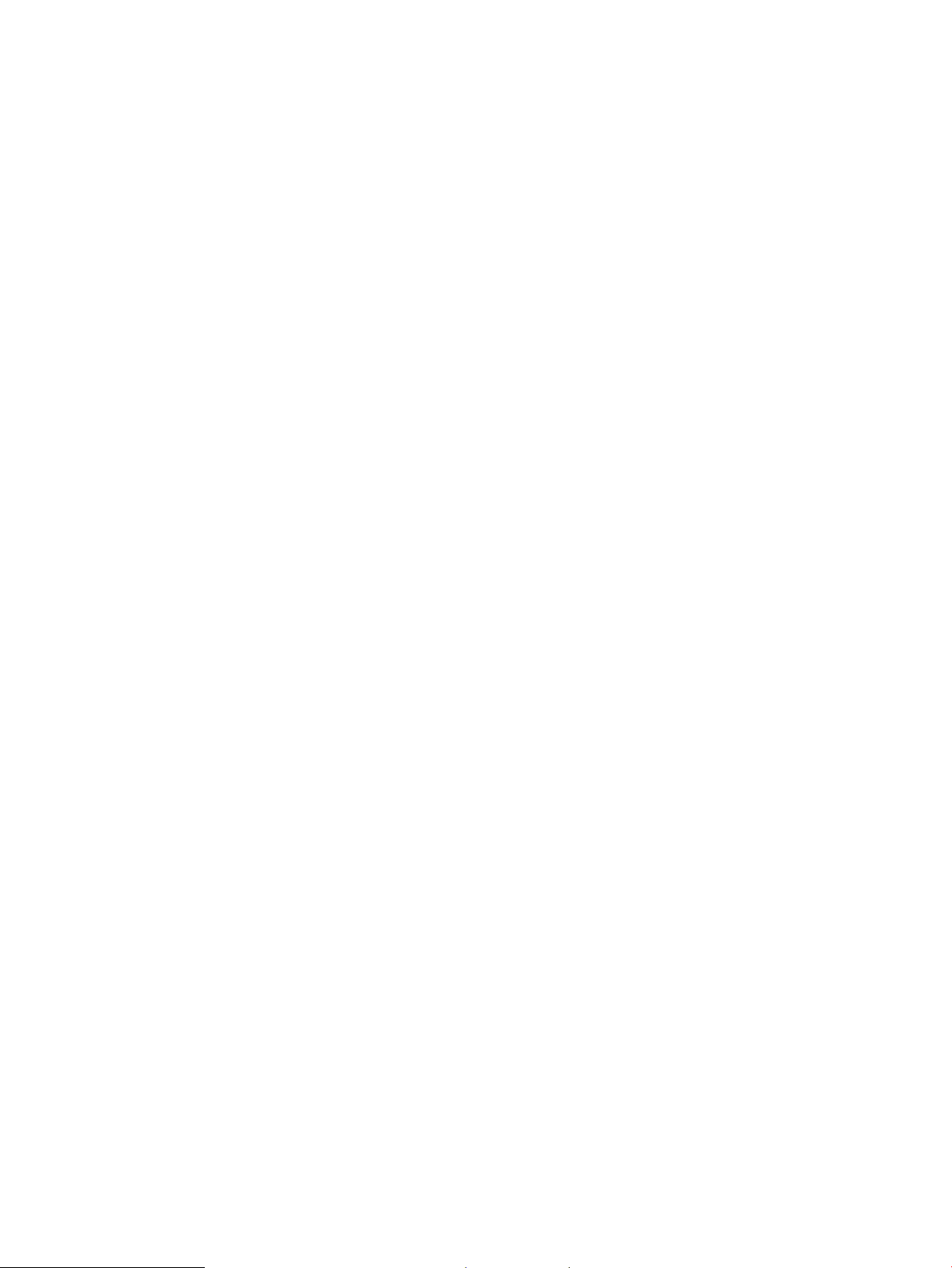
Page 3
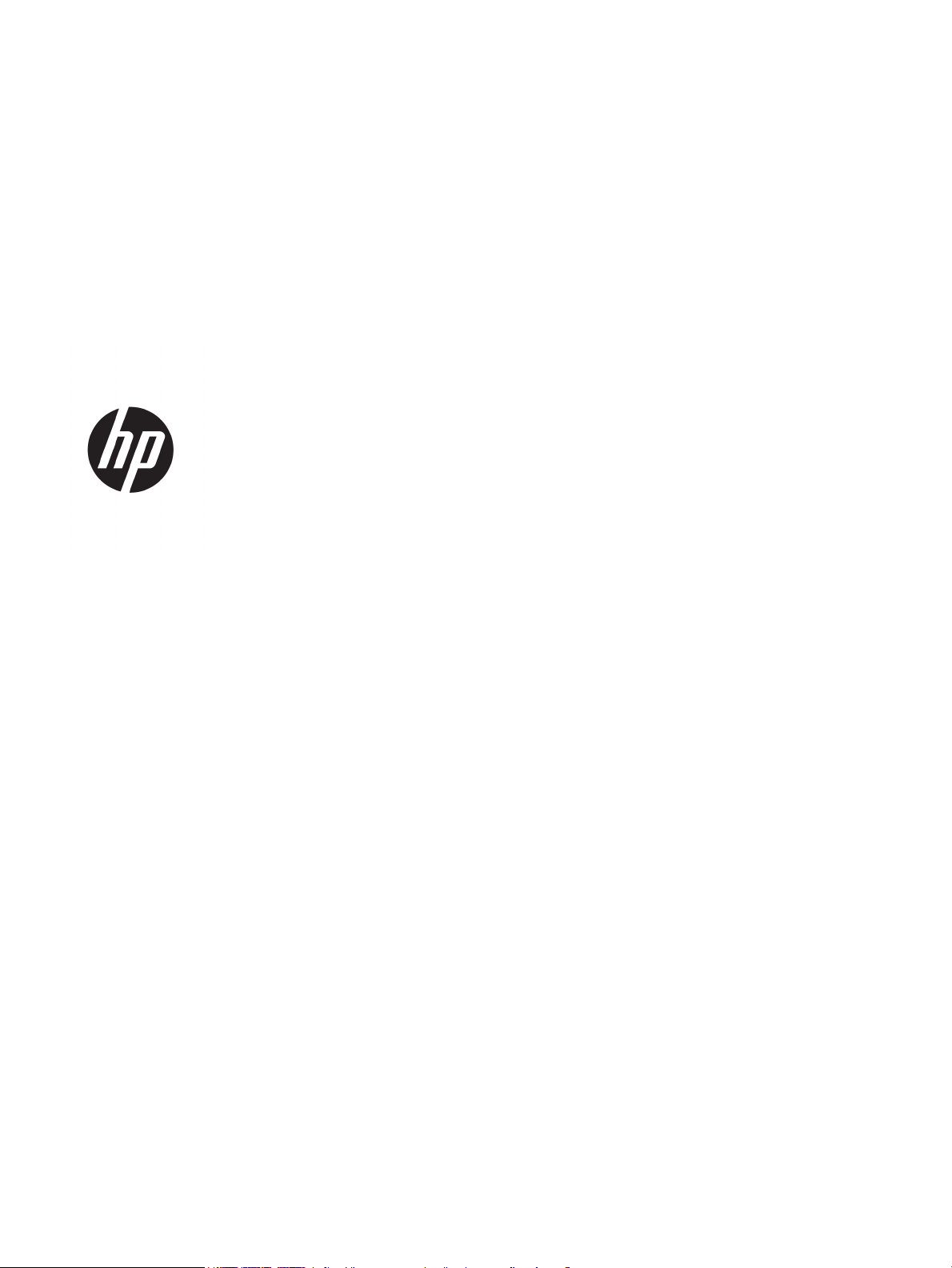
HP LaserJet Pro M501
Podręcznik użytkownika
Page 4
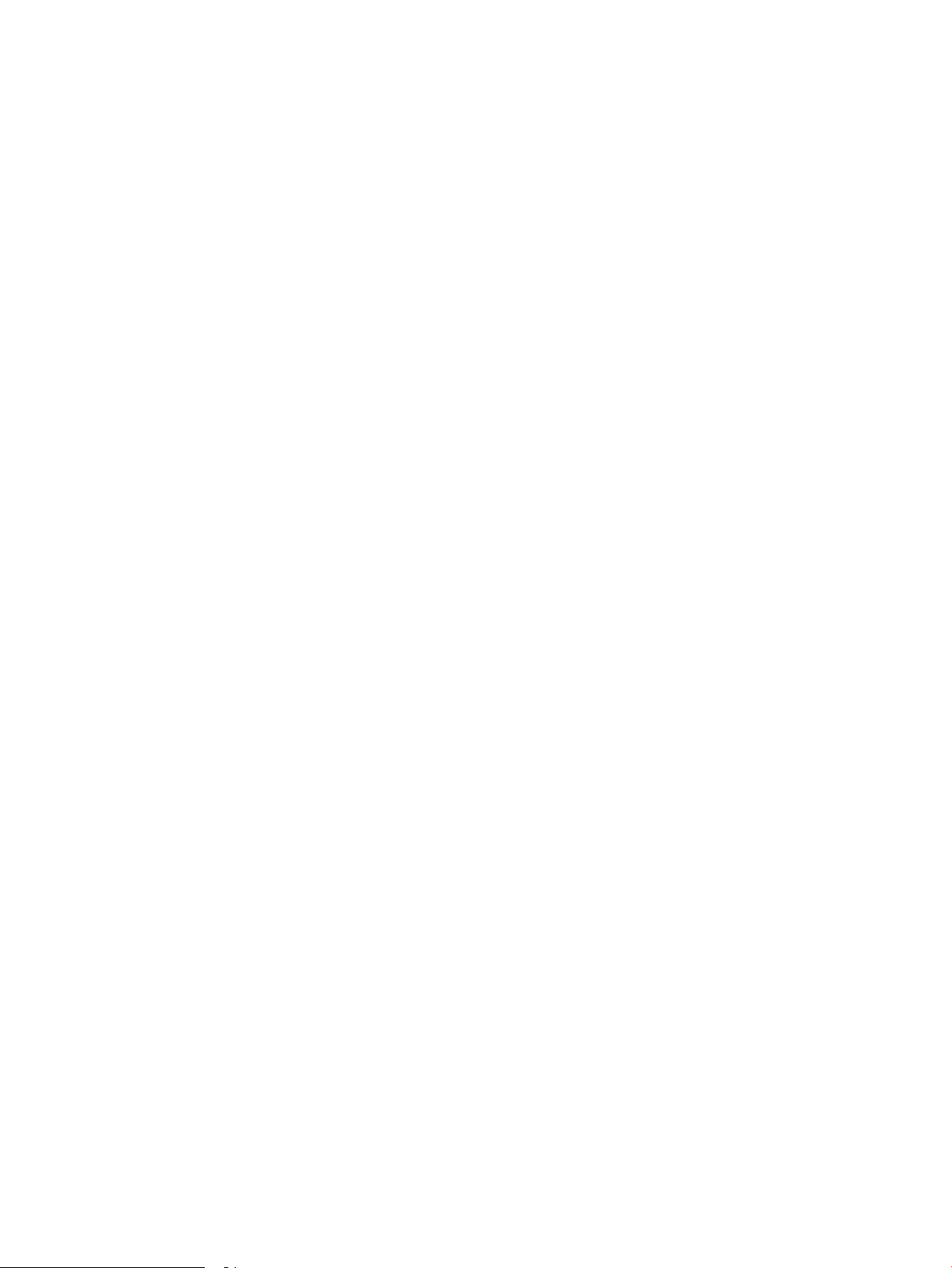
Prawa autorskie i licencja
Znaki towarowe
© Copyright 2017 HP Development Company,
L.P.
Powielanie, adaptacja lub tłumaczenie bez
wcześniejszej pisemnej zgody jest zabronione, z
wyjątkiem przypadków dozwolonych przez
prawo autorskie.
Przedstawione tu informacje mogą ulec zmianie
bez wcześniejszego powiadomienia.
Jedynymi gwarancjami na produkty i usługi rmy
HP są gwarancje wyrażone w formie oświadczeń
dołączonych do tych produktów i usług. Żaden
zapis w niniejszym dokumencie nie może być
interpretowany jako gwarancja dodatkowa.
Firma HP nie ponowi żadnej odpowiedzialności
za jakiekolwiek braki techniczne lub błędy
redakcyjne w niniejszym dokumencie.
Edition 3, 1/2019
Adobe®, Adobe Photoshop®, Acrobat® i
Pos
tScript® są znakami towarowymi rmy Adobe
Sys
tems Incorporated.
Apple i logo Apple są znakami towarowymi rmy
Apple Computer Inc. zarejestrowanymi w
Stanach Zjednoczonych i innych krajach/
regionach. iPod jest znakiem towarowym formy
Apple Computer Inc. iPod służy do kopiowania
materiału dozwolonego lub na zasadach
określonych przez posiadacza praw autorskich.
Nie kradnij muzyki.
Microsoft®, Windows®, Windows® XP i Windows
Vista® są znakami towarowymi rmy Microsoft
Corporation zastrzeżonymi w Stanach
Zjednoczonych.
UNIX® jest zastrzeżonym znakiem towarowym
org
anizacji The Open Group.
Page 5
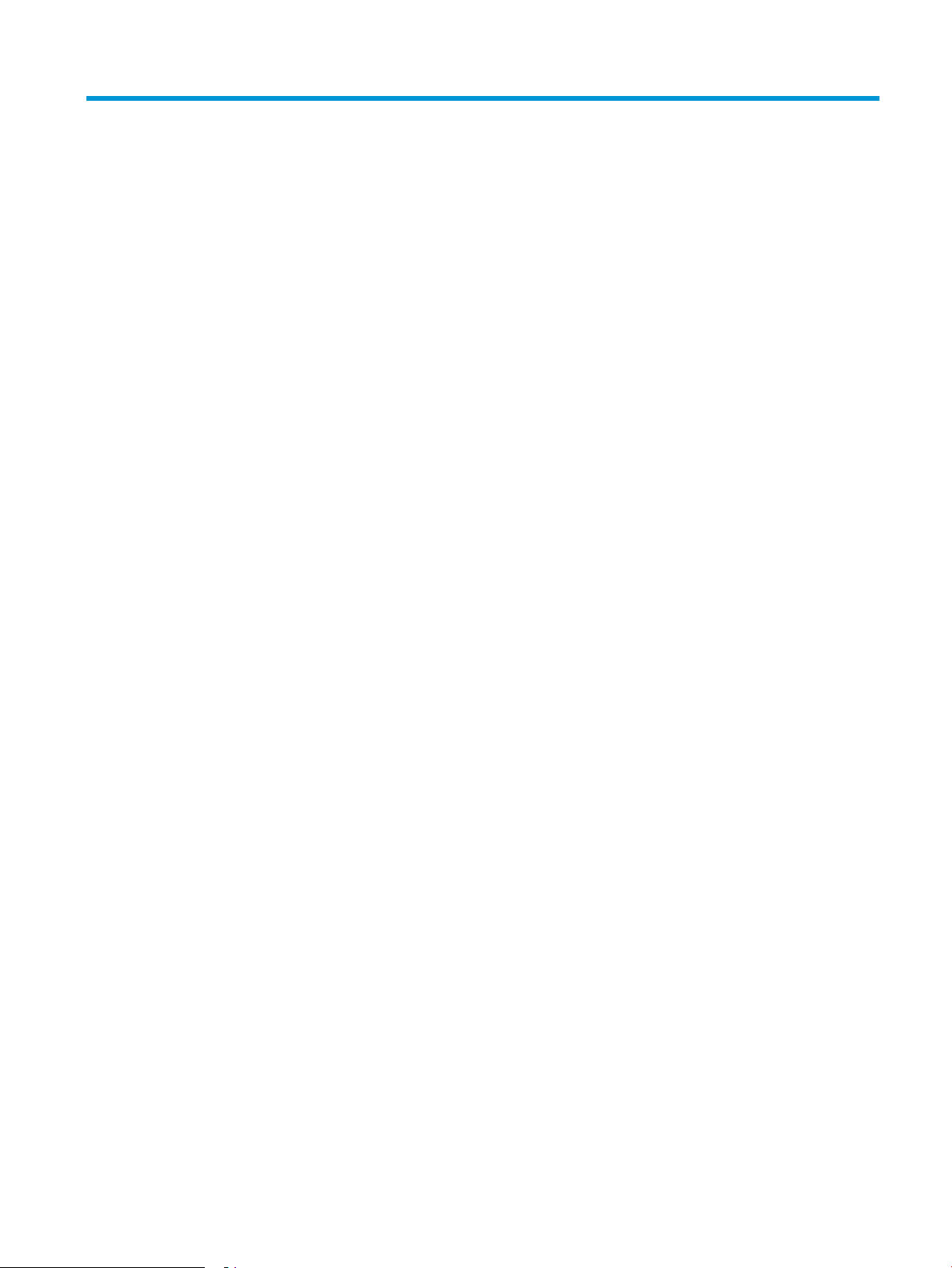
Spis treści
1 Przegląd drukarki ...................................................................................................................................................................................... 1
Widoki drukarki ......................................................................................................................................................................... 2
Widok drukarki z przodu ..................................................................................................................................... 2
Widok drukarki z tyłu ........................................................................................................................................... 3
Porty interfejsów .................................................................................................................................................. 4
Widok panelu sterowania ................................................................................................................................... 4
Dane techniczne drukarki ........................................................................................................................................................ 5
Dane techniczne ................................................................................................................................................... 5
Obsługiwane systemy operacyjne .................................................................................................................... 6
Rozwiązania do druku mobilnego ..................................................................................................................... 8
Wymiary drukarki ................................................................................................................................................. 9
Zużycie energii, parametry elektryczne i poziom głośności ...................................................................... 10
Zakres środowiska pracy .................................................................................................................................. 10
Konguracja drukarki i instalacja oprogramowania ......................................................................................................... 11
2 Podajniki papieru .................................................................................................................................................................................... 13
Wkładanie papieru do podajnika 1 (podajnik wielofunkcyjny) ........................................................................................ 14
Wprowadzenie ................................................................................................................................................... 14
Orientacja papieru w podajniku 1 ................................................................................................................... 15
Wkładanie papieru do podajników 2 i 3 ............................................................................................................................. 16
Wprowadzenie ................................................................................................................................................... 16
Podajnik 2 i podajnik na 550 arkuszy – orientacja papieru ........................................................................ 17
Ładowanie i drukowanie na kopertach. .............................................................................................................................. 19
Wprowadzenie ................................................................................................................................................... 19
Drukowanie na kopertach ................................................................................................................................ 19
Orientacja kopert ............................................................................................................................................... 19
3 Materiały eksploatacyjne, akcesoria i podzespoły ............................................................................................................................ 21
Materiały eksploatacyjne, akcesoria i podzespoły ............................................................................................................ 22
Zamawianie ........................................................................................................................................................ 22
Materiały eksploatacyjne i akcesoria .............................................................................................................. 22
PLWW iii
Page 6
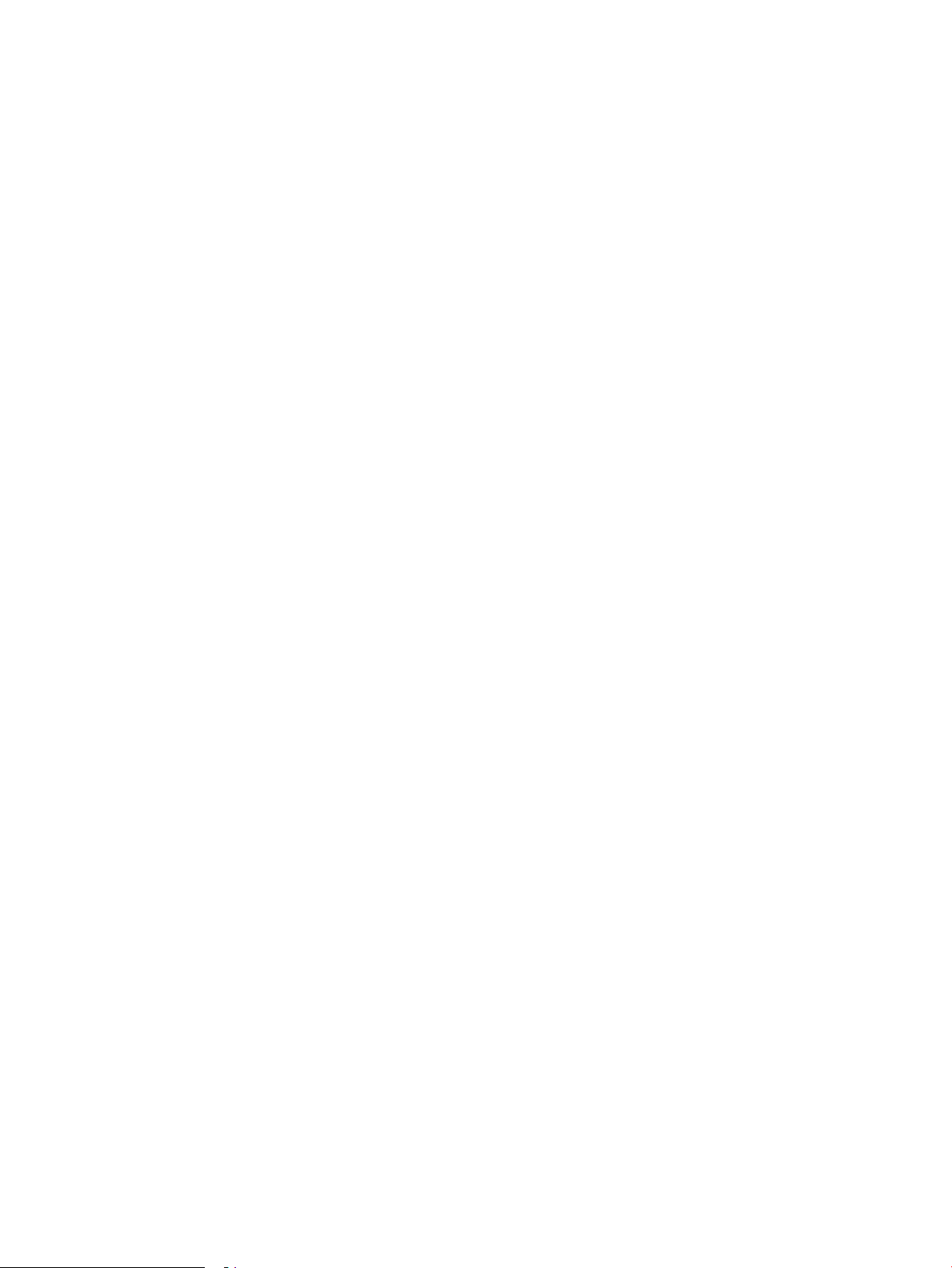
Części do samodzielnej naprawy przez klienta ............................................................................................ 22
Wymiana kasety z tonerem .................................................................................................................................................. 24
Wprowadzenie ................................................................................................................................................... 24
Informacje na temat toneru ............................................................................................................................. 24
Wyjmij zużyty wkład i zastąp go nowym ....................................................................................................... 25
4 Drukowanie .............................................................................................................................................................................................. 29
Zadania drukowania w systemie Windows ........................................................................................................................ 30
Sposób skanowania (Windows) ...................................................................................................................... 30
Automatyczne drukowanie po obu stronach (Windows) ............................................................................ 32
Ręczne drukowanie po obu stronach (Windows) ......................................................................................... 32
Drukowanie wielu stron na jednym arkuszu (Windows) ............................................................................. 33
Wybór rodzaj papieru (Windows) .................................................................................................................... 33
Dodatkowe zadania drukowania ..................................................................................................................... 33
Zadania drukowania (OS X) ................................................................................................................................................... 35
Sposób drukowania (OS X) ............................................................................................................................... 35
Automatyczne drukowanie na obu stronach (OS X) .................................................................................... 35
Ręczne drukowanie na obu stronach (OS X) ................................................................................................. 35
Drukowanie wielu stron na jednym arkuszu (OS X) ..................................................................................... 36
Wybór rodzaju papieru (OS X). ......................................................................................................................... 36
Dodatkowe zadania drukowania ..................................................................................................................... 36
Przechowywanie zadań drukowania na dysku USB urządzenia w celu późniejszego wydrukowania ..................... 38
Wprowadzenie ................................................................................................................................................... 38
Zanim zaczniesz ................................................................................................................................................ 38
Skonguruj drukarkę w celu przechowywania zleceń ................................................................................. 38
Krok 1: Podłącz dysk USB. ........................................................................................................... 38
Krok 2: Aktualizacja sterownika druku ...................................................................................... 39
Tworzenie przechowywanego zadania (Windows) ...................................................................................... 39
Drukowanie zapisanego zadania .................................................................................................................... 41
Usuwanie zapisanego zadania ........................................................................................................................ 42
Informacje wysyłane do drukarki w celu rejestrowania zadań .................................................................. 42
Drukowanie dla urządzeń przenośnych ............................................................................................................................. 43
Wprowadzenie ................................................................................................................................................... 43
HP ePrint drogą e-mailową .............................................................................................................................. 43
Oprogramowanie HP ePrint ............................................................................................................................. 44
AirPrint ................................................................................................................................................................. 44
Google Cloud Print ............................................................................................................................................. 44
Wbudowane rozwiązanie druku w systemie Android .................................................................................. 45
5 Zarządzanie drukarką ............................................................................................................................................................................ 47
Korzystanie aplikacji dostępnych w ramach Usług sieciowych HP ................................................................................ 48
iv PLWW
Page 7
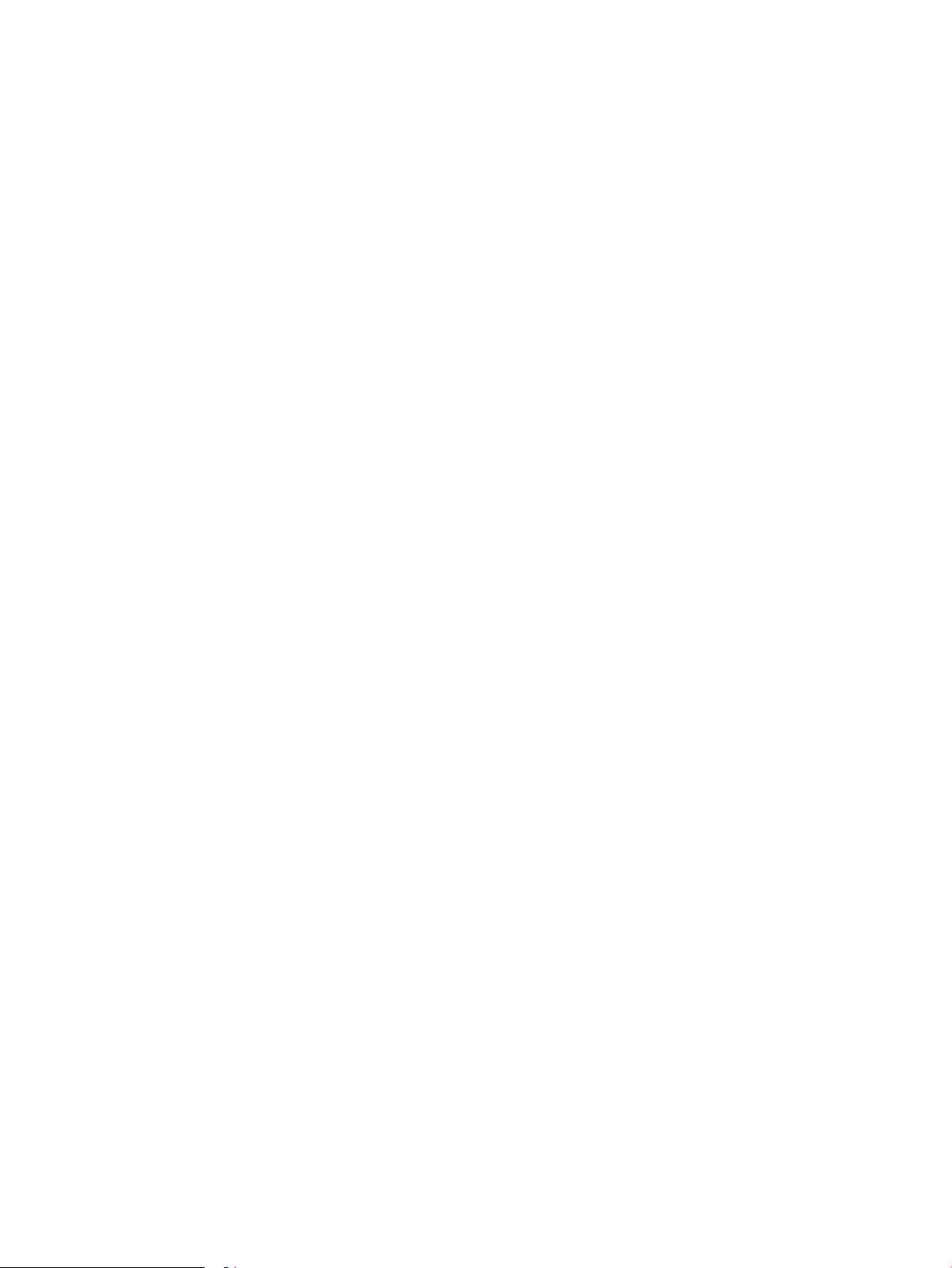
Zmiana typu połączenia drukarki (Windows) .................................................................................................................... 49
Zaawansowana konguracja za pomocą wbudowanego serwera internetowego rmy HP (EWS) oraz
zestawu narzędzi dla urządzeń rmy HP (system Windows) ......................................................................................... 50
Zaawansowana konguracja przy użyciu programu HP Utility dla systemu OS X ...................................................... 53
Otwieranie aplikacji HP Utility .......................................................................................................................... 53
Funkcje HP Utility ............................................................................................................................................... 53
Kongurowanie ustawień sieci IP ........................................................................................................................................ 56
Wprowadzenie ................................................................................................................................................... 56
Oświadczenie dotyczące udostępniania drukarki ........................................................................................ 56
Wyświetlanie lub zmiana ustawień sieciowych ............................................................................................ 56
Zmiana nazwy drukarki w sieci ....................................................................................................................... 56
Ręczna konguracja parametrów TCP/IP IPv4 z panelu sterowania urządzenia .................................... 57
Ustawienia szybkości łącza i dupleksu .......................................................................................................... 57
Funkcje zabezpieczające drukarkę ...................................................................................................................................... 59
Wprowadzenie ................................................................................................................................................... 59
Przypisywanie lub zmiana hasła do urządzenia za pomocą wbudowanego serwera
internetowego HP .............................................................................................................................................. 59
Blokowanie formatyzatora .............................................................................................................................. 59
Ustawienia oszczędzania energii ......................................................................................................................................... 60
Wprowadzenie ................................................................................................................................................... 60
Drukowanie przy użyciu ustawienia EconoMode ......................................................................................... 60
Ustawianie opóźnienia automatycznego wyłączania i konguracja drukarki do poboru
maksymalnie 1 W energii ................................................................................................................................. 60
Ustawienie opóźnienia wyłączania ................................................................................................................. 61
HP Web Jetadmin ................................................................................................................................................................... 62
Aktualizacja oprogramowania sprzętowego ..................................................................................................................... 63
Metoda 1: Aktualizacja oprogramowania sprzętowego przy użyciu panelu sterowania ....................... 63
Metoda 2: Aktualizacja oprogramowania sprzętowego przy użyciu Narzędzia aktualizacji
oprogramowania sprzętowego ....................................................................................................................... 63
6 Rozwiązywanie problemów .................................................................................................................................................................. 65
Obsługa klienta ....................................................................................................................................................................... 66
Przywracanie domyślnych ustawień fabrycznych ............................................................................................................ 67
Na panelu sterowania drukarki wyświetlany jest komunikat „Niski poziom tuszu w kasecie” lub „Bardzo
niski poziom tuszu w kasecie” ............................................................................................................................................. 68
Zmiana ustawień „Niski poziom tuszu w kasecie” ....................................................................................... 68
Zamawianie materiałów eksploatacyjnych ................................................................................................... 68
Drukarka nie pobiera papieru lub podaje go nieprawidłowo. ......................................................................................... 70
Wprowadzenie ................................................................................................................................................... 70
Drukarka nie pobiera papieru .......................................................................................................................... 70
Drukarka pobiera kilka arkuszy papieru ........................................................................................................ 72
PLWW v
Page 8
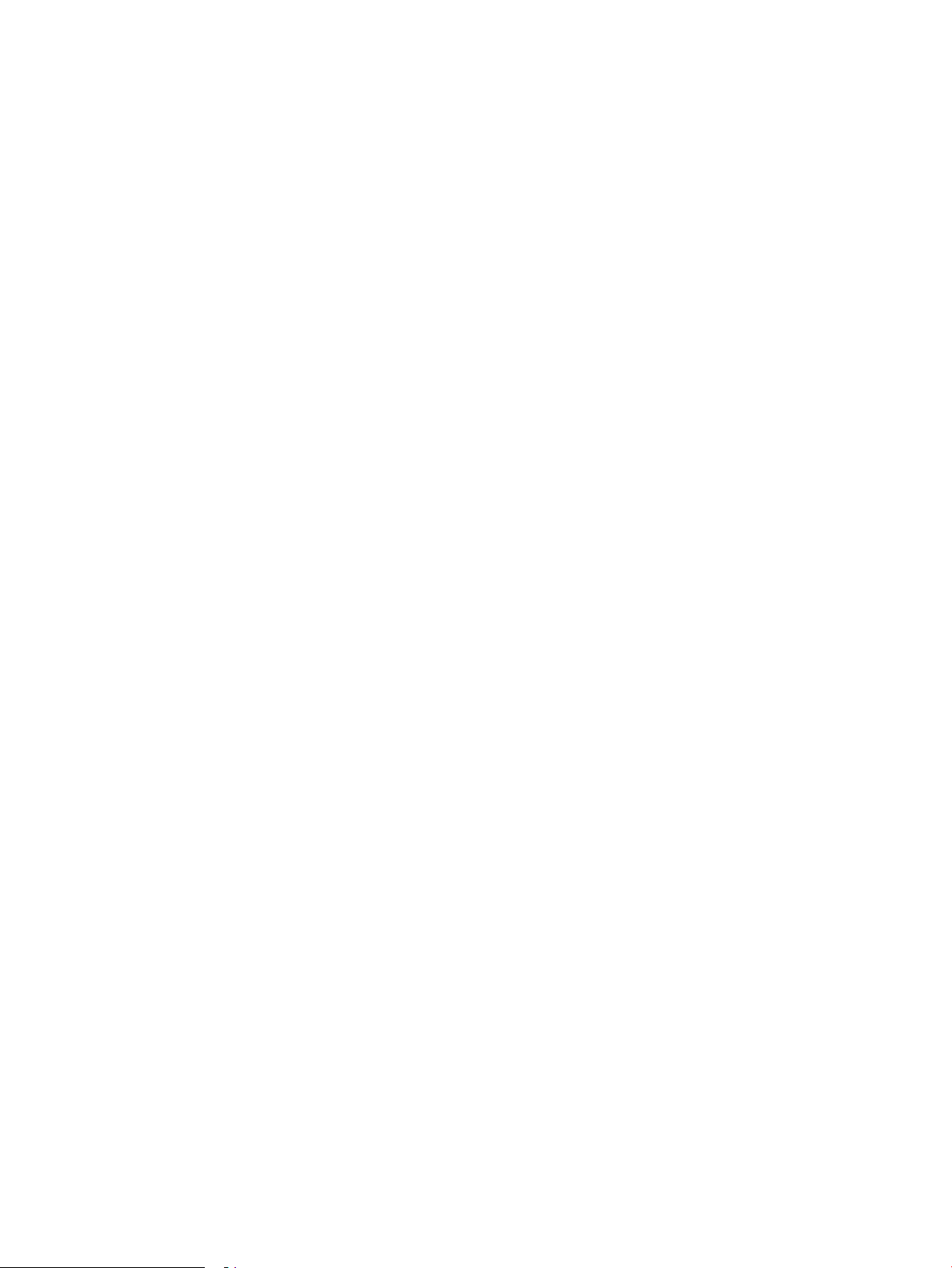
Usuń zablokowany papier ..................................................................................................................................................... 76
Wprowadzenie ................................................................................................................................................... 76
Miejsca zacięć papieru ...................................................................................................................................... 76
Czy masz do czynienia z częstymi lub powtarzającymi się zacięciami papieru? .................................... 77
Wyjmowanie zablokowanego papieru z podajnika 1 ................................................................................... 77
Wyjmowanie zaklinowanego papieru z podajnika 2 oraz dodatkowego podajnika na 550
arkuszy ................................................................................................................................................................ 80
Usuwanie zablokowanego papieru w okolicy kasety z tonerem ............................................................... 84
Usuwanie zaklinowanego papieru w okolicy prawych drzwiczek i obszaru utrwalacza (modele
M501n) ................................................................................................................................................................ 87
Wyjmowanie zablokowanego papieru z pojemnika na wydruk ................................................................. 88
Wyjmowanie zablokowanego papieru z modułu druku dwustronnego (modele M501dn) .................. 89
Poprawianie jakości druku .................................................................................................................................................... 94
Wprowadzenie ................................................................................................................................................... 94
Drukowanie dokumentu z innego programu ................................................................................................ 94
Sprawdzanie ustawienia typu papieru dla zlecenia druku .......................................................................... 94
Sprawdzenie ustawienia rodzaju papieru (Windows) ............................................................. 94
Sprawdzanie ustawienia rodzaju papieru (OS X) ..................................................................... 94
Sprawdzanie stanu kasety z tonerem ............................................................................................................ 95
Czyszczenie drukarki ........................................................................................................................................ 96
Drukowanie strony czyszczącej .................................................................................................. 96
Sprawdzanie wizualne kasety z tonerem ...................................................................................................... 96
Sprawdzenie papieru i środowiska drukowania ........................................................................................... 96
Krok 1: Należy używać tylko papieru zgodnego ze specykacjami rmy HP ..................... 96
Krok 2: Sprawdzanie środowiska pracy .................................................................................... 97
Krok 3: Ustawianie wyrównania poszczególnych podajników papieru ............................... 97
Sprawdź ustawienia trybu EconoMode .......................................................................................................... 98
Używanie innego sterownika druku ............................................................................................................... 98
Rozwiązywanie problemów z siecią przewodową ......................................................................................................... 100
Wprowadzenie ................................................................................................................................................. 100
Złe połączenie zyczne .................................................................................................................................. 100
Komputer używa błędnego adresu IP drukarki .......................................................................................... 100
Komputer nie może skomunikować się z drukarką ................................................................................... 100
Drukarka korzysta z nieodpowiednich ustawień łącza i dupleksu dla komunikacji z siecią ............... 101
Nowe programy mogły spowodować problemy ze zgodnością ............................................................. 101
Komputer lub stacja robocza mogą być błędnie skongurowane .......................................................... 101
Drukarka została wyłączona lub w inne ustawienia sieci są błędne ...................................................... 101
Indeks ......................................................................................................................................................................................................... 103
vi PLWW
Page 9
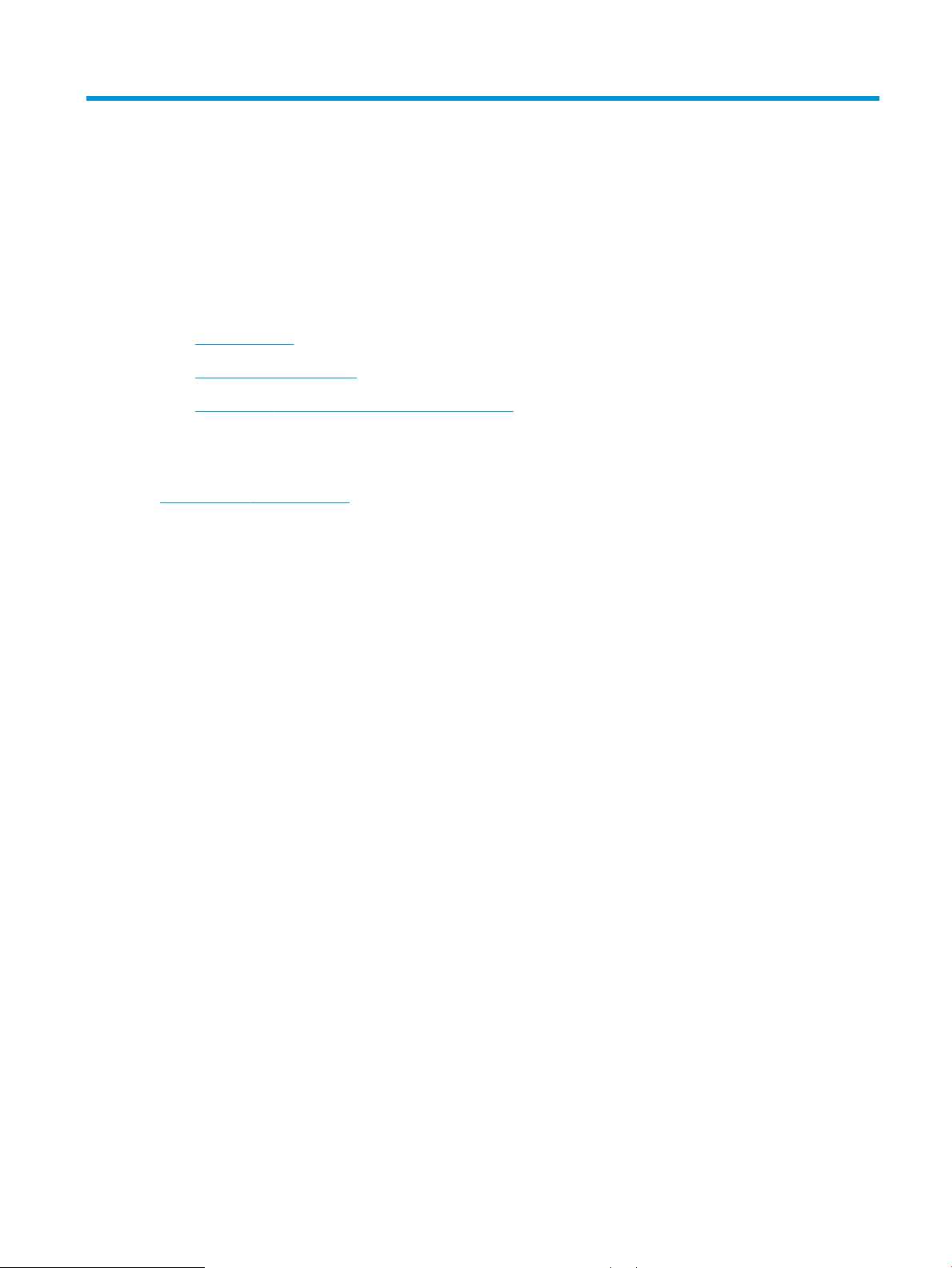
1 Przegląd drukarki
●
Widoki drukarki
●
Dane techniczne drukarki
●
Konguracja drukarki i instalacja oprogramowania
Informacje dodatkowe:
Poniższe informacje są poprawne w chwili publikacji. Aktualne informacje można znaleźć na stronach
www.hp.com/support/ljM501.
Pełne wsparcie HP dla drukarki obejmuje następujące informacje:
●
Instalacja i konguracja
●
Nauka i użytkowanie
●
Rozwiązywanie problemów
●
Pobierz aktualizacje programów i oprogramowania sprzętowego
●
Dołączanie do forów pomocy technicznej
●
Znajdowanie informacji o gwarancji i przepisach
PLWW 1
Page 10

Widoki drukarki
1
2
3
5
6
4
7 8
●
Widok drukarki z przodu
●
Widok drukarki z tyłu
●
Porty interfejsów
●
Widok panelu sterowania
Widok drukarki z przodu
1 Panel sterowania 2-wierszowy z klawiaturą
2 Opcjonalny podajnik 1 x 550 arkuszy (podajnik 3)
3 Podajnik 2
4 Nazwa modelu
5 Podajnik 1
6 Górna pokrywa (dostęp do kasety z tonerem)
7 Standardowy pojemnik wyjściowy
8 Przycisk wł. / wył.
2 Rozdział 1 Przegląd drukarki PLWW
Page 11
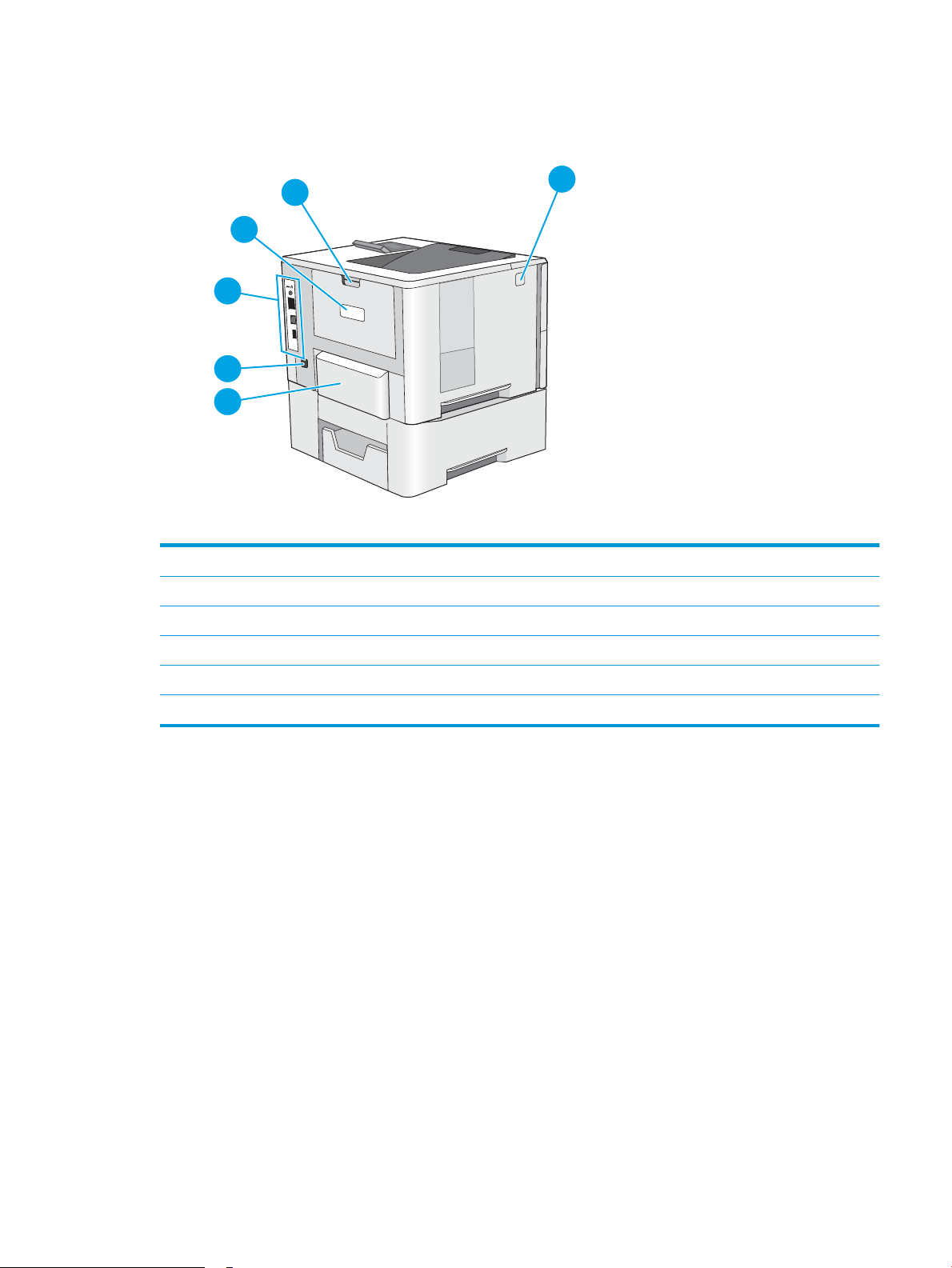
Widok drukarki z tyłu
1
3
2
4
6
5
1 Przycisk zwalniający górną pokrywę
2 Pokrywa przeciwkurzowa dla podajnika 2 (wysuwa się po załadowaniu papieru formatu legal)
3 Połączenie zasilania
4 Porty interfejsów
5 Etykieta z numerem modelu i numerem produktu
6 Tylne drzwiczki
PLWW Widoki drukarki 3
Page 12
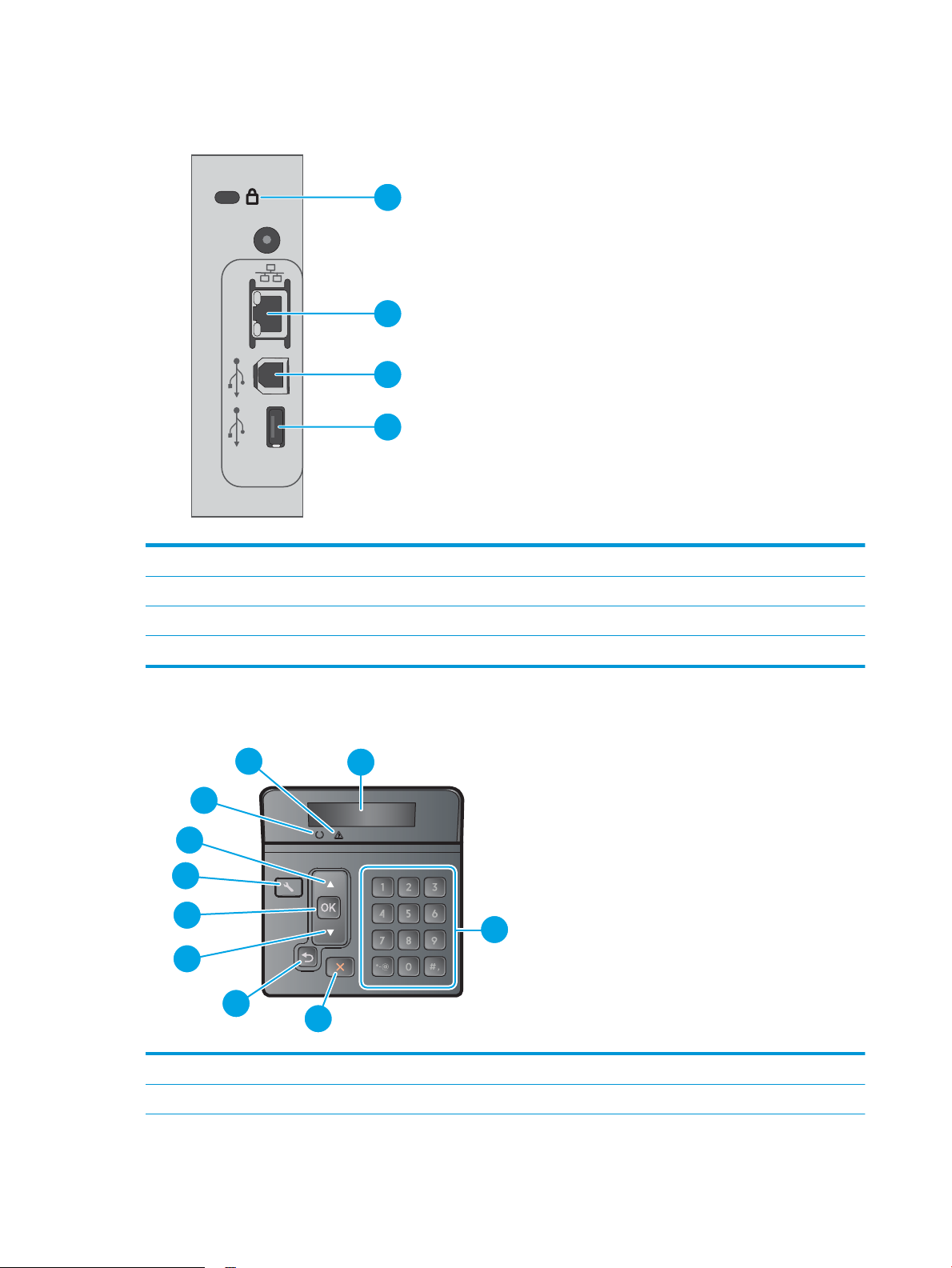
Porty interfejsów
1
2
3
4
1
2
3
4
5
6
7
8
9
10
1 Gniazdo linki zabezpieczającej
2 Port sieci lokalnej LAN typu Ethernet (RJ-45)
3 Port drukowania USB 2.0 Hi-Speed
4 Port hosta USB dla funkcji zapisywania zadań (wymagany dysk Flash 16 GB lub większy)
Widok panelu sterowania
1 Wyświetlacz panelu sterowania Ekran pokazuje informacje o statusie, menu, informacje pomocy i komunikaty o błędach.
2 Klawiatura numeryczna Użyj tych przycisków do podawania wartości liczbowych.
4 Rozdział 1 Przegląd drukarki PLWW
Page 13
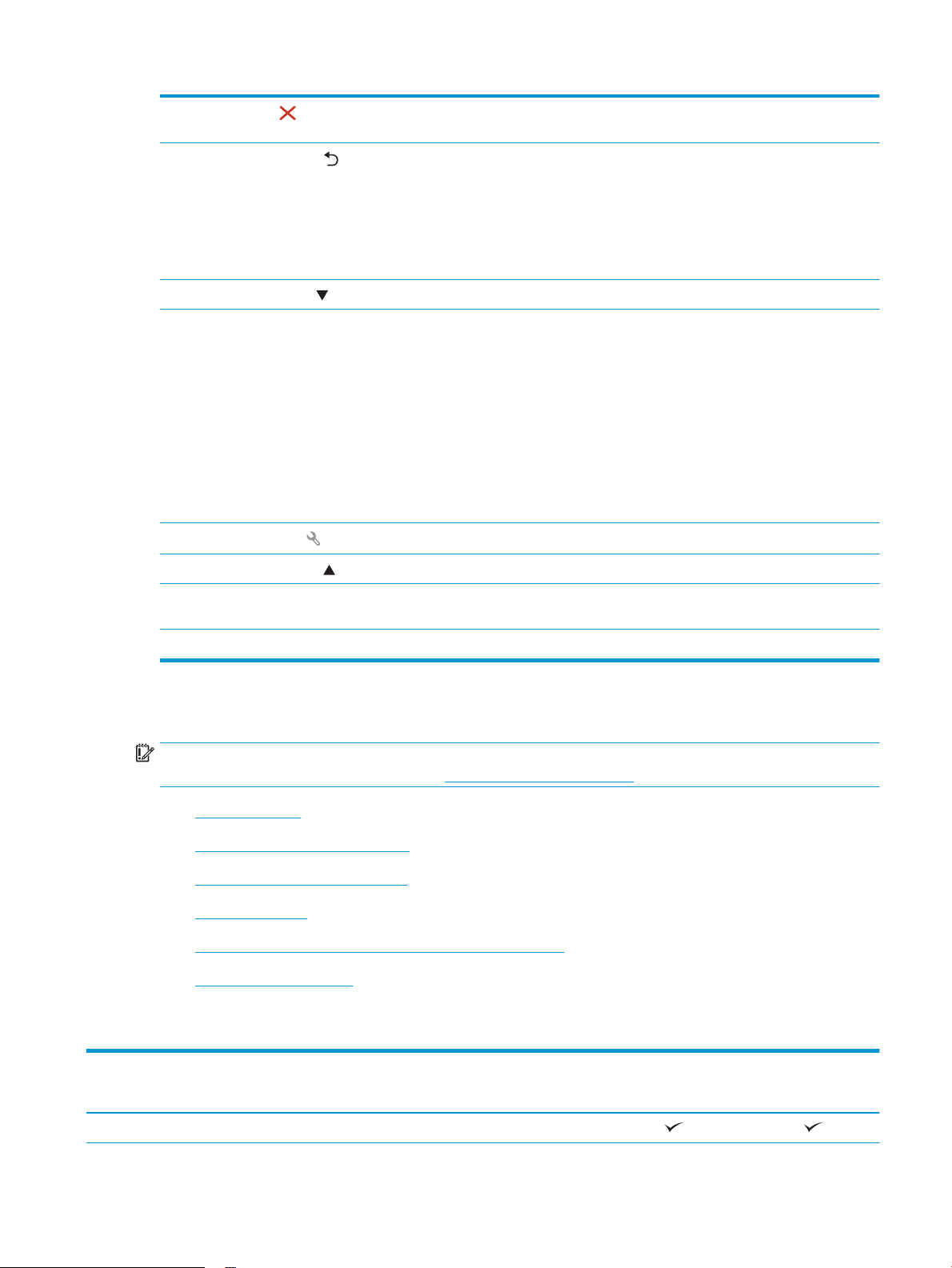
3
Przycisk Anuluj
Naciśnij ten przycisk, aby anulować zadanie drukowania lub zamknąć menu panelu
sterowania.
4
Przycisk strzałki wstecz
5 Przycisk strzałki w dół Służy do poruszania się po menu i zmniejszania wartości na wyświetlaczu.
6 Przycisk OK Naciśnij przycisk OK, aby wykonać jedną z poniższych czynności:
7
Przycisk konguracji
8 Przycisk strzałki w górę Służy do poruszania się po menu i zwiększania wartości na wyświetlaczu.
9 Kontrolka Gotowe (zielona) Kontrolka świeci się, kiedy drukarka jest gotowa do drukowania. Kontrolka miga, kiedy
Przycisk ten należy nacisnąć, aby wykonać jedną z poniższych czynności:
●
Zamknąć menu panelu sterowania
●
Przejść do poprzedniego menu na liście podmenu
●
Przejść do poprzedniej pozycji menu na liście podmenu (bez zapisywania zmian
pozycji menu)
●
Otworzyć menu panelu sterowania.
●
Otworzyć podmenu wyświetlone na wyświetlaczu panelu sterowania.
●
Wybrać pozycję menu.
●
Usunąć niektóre błędy.
●
Rozpocząć zadanie drukowania w odpowiedzi na monit wyświetlony na panelu
sterowania (np. po wyświetleniu na panelu komunikatu Naciśnij OK, aby
kontynuować).
Dotknięcie tego przycisku otwiera menu Konguracji.
drukarka odbiera dane.
10 Kontrolka ostrzegawcza (czerwona) Kontrolka miga, gdy drukarka wymaga interwencji użytkownika.
Dane techniczne drukarki
WAŻNE: Poniższe parametry techniczne są prawidłowe w momencie publikacji, ale mogą ulec zmianie.
Dodatkowe informacje znajdziesz na stronie www.hp.com/support/ljM501.
●
Dane techniczne
●
Obsługiwane systemy operacyjne
●
Rozwiązania do druku mobilnego
●
Wymiary drukarki
●
Zużycie energii, parametry elektryczne i poziom głośności
●
Zakres środowiska pracy
Dane techniczne
Nazwa modelu
Numer produktu
M501n
J8H60A
M501dn
J8H61A
Obsługa papieru Podajnik 1 (podajnik na 100 arkuszy)
PLWW Dane techniczne drukarki 5
Page 14
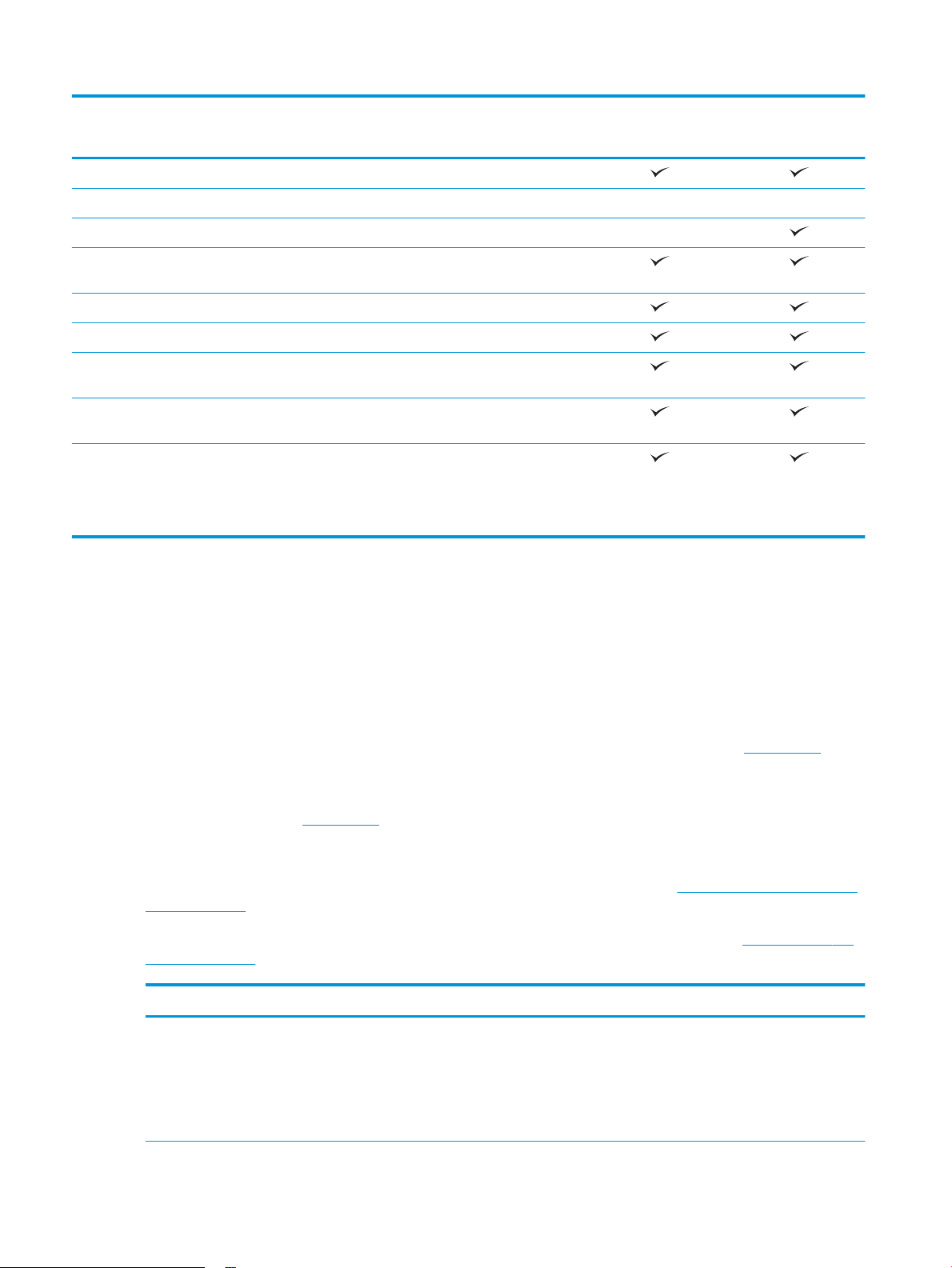
Nazwa modelu
M501n
M501dn
Numer produktu
Podajnik 2 (podajnik na 550 arkuszy)
Podajnik papieru na 550 arkuszy Opcjonalnie Opcjonalnie
Automatyczne drukowanie dwustronne Nieobsługiwane
Złącza Połączenie ethernetowe 10/100/1000 sieci LAN z
udziałem protokołów Pv4 i IPv6
Port high-speed USB 2.0
Pamięć 256 MB pamięci DDR3
Wyświetlacz panelu sterowania i
wprowadzania
Drukowanie Drukuje 45 stron na minutę na papierze letter oraz
Przechowywanie zadań/wydruki zabezpieczone
Wyświetlacz z ekranem na 2 wiersze i klawiaturą na
10 klawiszy
43 stron na papierze w formacie A4
kodem PIN
(Wymaga dysku USB o pojemności 16 GB lub
większej).
J8H60A
J8H61A
Obsługiwane systemy operacyjne
Poniższe informacje dotyczą sterowników druku PCL 6 systemu Windows i sterowników systemu OS X.
System Windows: W zależności od dostępnej wersji systemu Windows nośnik instalacyjny HP Software Installer
instaluje sterownik HP PCL.6, HP PCL -6 lub HP PCL6 oraz, w przypadku korzystania z pełnej opcji instalatora,
oprogramowanie opcjonalne. Więcej informacji można znaleźć w uwagach dotyczących instalacji
oprogramowania.
System OS X: Z tą drukarką działają komputery Mac. Pobierz program HP Easy Start z serwisu 123.hp.com lub na
stronie pomocy technicznej. Użyj programu HP Easy Start, aby zainstalować sterownik drukarki HP oraz
narzędzia. Dołączona płyta CD nie zawiera oprogramowania HP Easy Start.
1. Przejdź do witryny 123.hp.com.
2. Wykonaj podane czynności, aby pobrać oprogramowanie drukarki.
Linux: Aby uzyskać informacje i sterowniki druku do systemu Linux, odwiedź stronę hplipopensource.com/hplip-
web/index.html.
System UNIX: Aby uzyskać informacje i sterowniki druku do systemu UNIX®, przejdź do strony www.hp.com/go/
unixmodelscripts.
System operacyjny
32-bitowy system Windows® XP
z dodatkiem SP3 lub nowszym
Zainstalowano sterownik druku Uwagi
Sterownik druku HP PCL 6 dla danej
drukarki został zainstalowany w
systemie w ramach pakietu
podstawowego oprogramowania.
Instalator podstawowy instaluje sam
sterownik.
Pełna instalacja oprogramowania jest niedostępna dla tego
systemu operacyjnego.
Firma Microsoft zawiesiła ogólne wsparcie dla systemu
Windows XP w kwietniu 2009 r. Firma HP będzie się starać
zapewnić najlepsze możliwe wsparcie dla systemu XP,
którego produkcja już się zakończyła.
6 Rozdział 1 Przegląd drukarki PLWW
Page 15
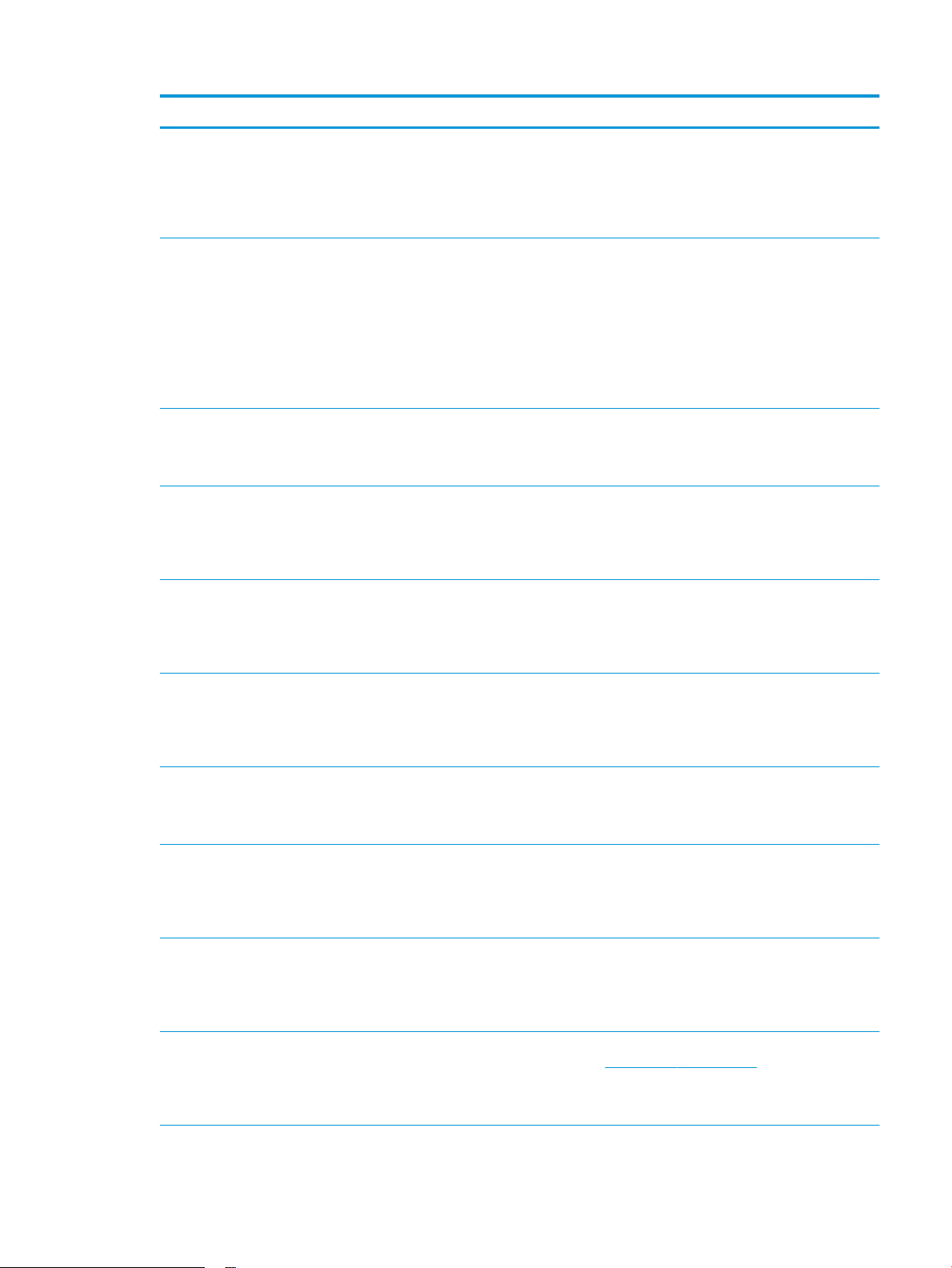
System operacyjny Zainstalowano sterownik druku Uwagi
32-bitowy system Windows
Vista®
32-bitowy system Windows
Server 2003 z dodatkiem SP2 lub
nowszym
32- oraz 64-bitowy system
Windows 7 z dodatkiem SP1 lub
nowszym
Windows 8 (wersja 32-bitowa i
64-bitowa)
Windows 8.1 (wersja 32-bitowa i
64-bitowa)
Sterownik druku HP PCL 6 dla danej
drukarki został zainstalowany w
systemie w ramach pakietu
podstawowego oprogramowania.
Instalator podstawowy instaluje sam
sterownik.
Sterownik druku HP PCL 6 dla danej
drukarki został zainstalowany w
systemie w ramach pakietu
podstawowego oprogramowania.
Instalator podstawowy instaluje sam
sterownik.
Sterownik druku HP PCL 6 dla danej
drukarki został zainstalowany w
systemie operacyjnym w ramach
pełnej instalacji oprogramowania.
Sterownik druku HP PCL-6 dla danej
drukarki został zainstalowany w
systemie operacyjnym w ramach
podstawowej instalacji
oprogramowania.
Sterownik druku HP PCL-6 dla danej
drukarki został zainstalowany w
systemie operacyjnym w ramach
podstawowej instalacji
oprogramowania.
Pełna instalacja oprogramowania jest niedostępna dla tego
systemu operacyjnego.
Pełna instalacja oprogramowania jest niedostępna dla tego
systemu operacyjnego.
W przypadku systemów 64-bitowych należy skorzystać ze
sterowników UPD.
Firma Microsoft zawiesiła ogólne wsparcie dla systemu
Windows Server 2003 w czerwcu 2010 r. Firma HP będzie się
starała zapewnić najlepsze możliwe wsparcie dla systemu
Server 2003, którego produkcja już się zakończyła.
Obsługę systemu Windows 8 RT zapewnia 32-bitowy
sterownik Microsoft IN OS Version 4.
Obsługę systemu Windows 8.1 RT zapewnia 32-bitowy
sterownik Microsoft IN OS Version 4.
Windows 10 (wersje 32-bitowa i
64-bitowa)
32-bitowy system Windows
Server 2008 z dodatkiem SP2
64-bitowy system Windows
Server 2008 z dodatkiem SP2
64-bitowy system Windows
Server 2008 R2 z dodatkiem SP1
Windows Server 2012 (wersja
64-bitowa)
Sterownik druku HP PCL-6 dla danej
drukarki został zainstalowany w
systemie operacyjnym w ramach
podstawowej instalacji
oprogramowania.
Sterownik druku HP PCL 6 dla danej
drukarki został zainstalowany w
systemie w ramach pakietu
podstawowego oprogramowania.
Sterownik druku HP PCL 6
przeznaczony dla danej drukarki jest
instalowany w systemie operacyjnym
w ramach podstawowej instalacji
oprogramowania.
Sterownik druku HP PCL 6 dla danej
drukarki został zainstalowany w
systemie operacyjnym w ramach
podstawowej instalacji
oprogramowania.
Instalator oprogramowania nie
obsługuje systemu Windows Server
2012, jednak obsługują go sterowniki
druku HP PCL 6 i HP PCL-6 dla danej
drukarki.
Pobierz sterownik HP PCL 6 lub PCL-6 z witryny internetowej
rmy HP www.hp.com/support/ljM501, a następnie zainstaluj
go za pomocą narzędzia dodawania drukarek w systemie
Windows.
PLWW Dane techniczne drukarki 7
Page 16
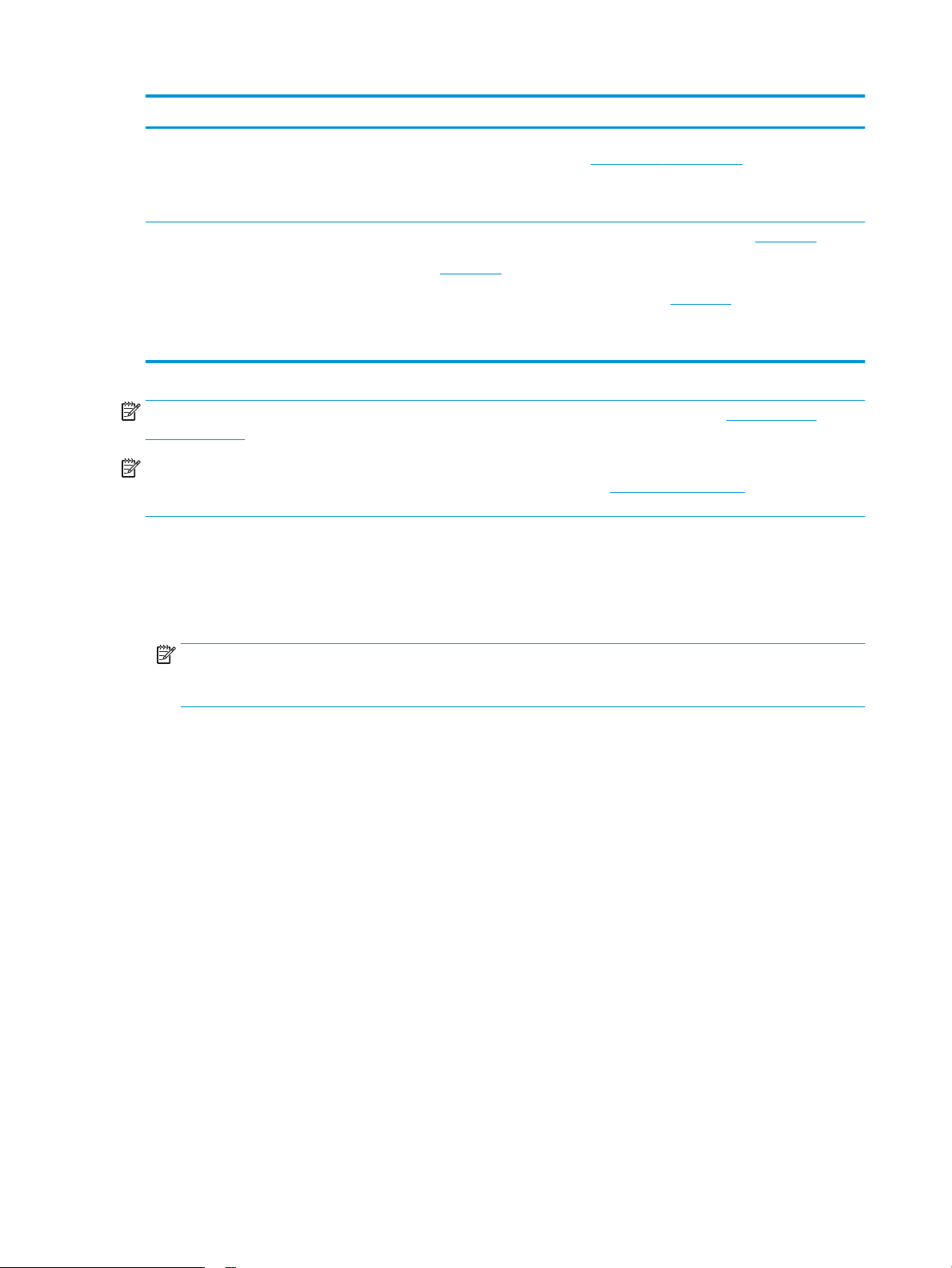
System operacyjny Zainstalowano sterownik druku Uwagi
Windows Server 2012 R2, wersja
64-bitowa
Systemy Mac OS X 10.9
Mavericks, OS X 10.10 Yosemite i
OS X 10.11 El Capitan
Instalator oprogramowania nie
obsługuje systemu Windows Server
2012, jednak obsługują go sterowniki
druku HP PCL 6 i HP PCL-6 dla danej
drukarki.
Narzędzia i sterownik druku dla
systemu OS X są dostępne do
pobrania w serwisie 123.hp.com.
Nośnik CD dołączony do urządzenia
nie zawiera instalatora HP dla
systemu OS X.
UWAGA: Aktualną listę obsługiwanych systemów operacyjnych można znaleźć na stronie www.hp.com/
support/ljM501, gdzie znajdują się szczegółowe informacje wsparcia technicznego dla tej drukarki.
UWAGA: Szczegółowe informacje na temat systemów operacyjnych klienta i serwera oraz obsługi sterowników
HP UPD PCL6, UPD PCL 5 i UPD PS dla tej drukarki znajdują się na stronie www.hp.com/go/upd. Przejdź na
wskazaną stronę i kliknij kartę Specykacje.
Rozwiązania do druku mobilnego
Drukarka obsługuje następujące aplikacje do druku mobilnego:
Pobierz sterownik HP PCL 6 lub PCL-6 z witryny internetowej
rmy HP www.hp.com/support/ljM501, a następnie zainstaluj
go za pomocą narzędzia dodawania drukarek w systemie
Windows.
Pobierz program HP Easy Start z serwisu 123.hp.com lub na
stronie pomocy technicznej. Użyj programu HP Easy Start,
aby zainstalować sterownik drukarki HP oraz narzędzia.
1. Przejdź do witryny 123.hp.com.
2. Wykonaj podane czynności, aby pobrać
oprogramowanie drukarki.
●
Oprogramowanie HP ePrint
UWAGA: Oprogramowanie HP ePrint obsługuje następujące systemy operacyjne: Windows 7 SP 1 (wersja
32- i 64-bitowa); Windows 8 (wersja 32- i 64-bitowa); Windows 8.1 (wersja 32- i 64-bitowa); Windows 10
(wersja 32- i 64-bitowa) oraz Mac OS X w wersji 10.9 Mavericks, 10.10 Yosemite i 10.11 El Capitan.
●
HP ePrint via Email (wymaga włączenia usług HP Web Services oraz rejestracji drukarki za pośrednictwem
serwisu HP Connected)
●
Aplikacja HP ePrint (dostępna dla urządzeń z systemem Android i iOS oraz smartfonów Blackberry)
●
Aplikacja HP All-in-One Remote dla urządzeń z systemem iOS i Android
●
Google Cloud Print
●
AirPrint
●
Android Printing
8 Rozdział 1 Przegląd drukarki PLWW
Page 17
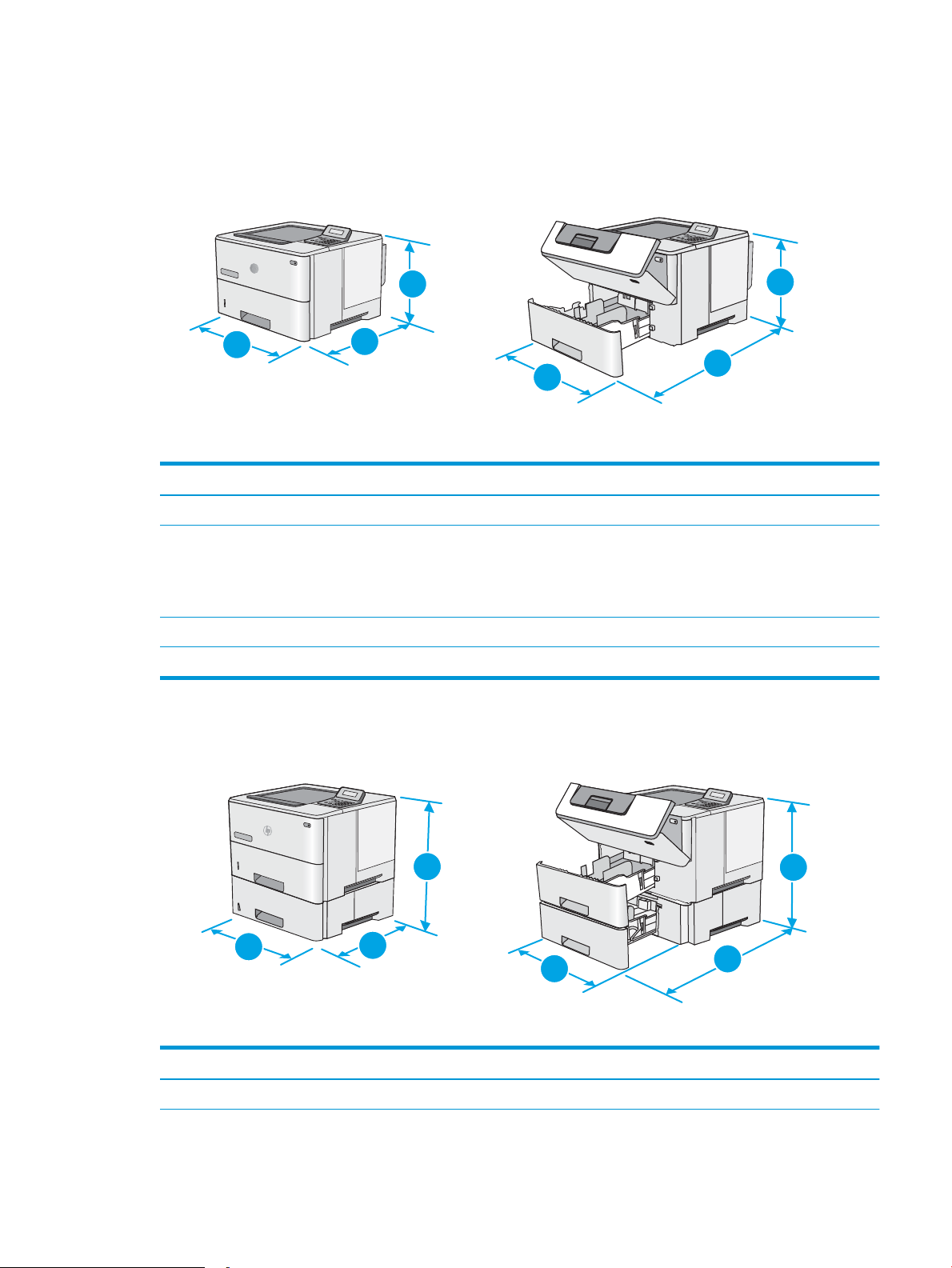
Wymiary drukarki
1
2
2
3
3
1
1
1
2
2
3
3
Rysunek 1-1 Wymiary drukarki bazowej
Drukarka całkowicie zamknięta Drukarka całkowicie otwarta
1. Wysokość 289 mm 289 mm
2. Głębokość Zamknięta pokrywa przeciwkurzowa dla podajnika 2:
376 mm
Otwarta pokrywa przeciwkurzowa dla podajnika 2:
444 mm
3. Szerokość 410 mm 410 mm
Waga 11,6 kg
Rysunek 1-2 Wymiary drukarki z podajnikiem na 550 arkuszy
569 mm
Drukarka i akcesoria całkowicie zamknięte Drukarka i akcesoria całkowicie otwarte
1. Wysokość 419 mm 419 mm
PLWW Dane techniczne drukarki 9
Page 18
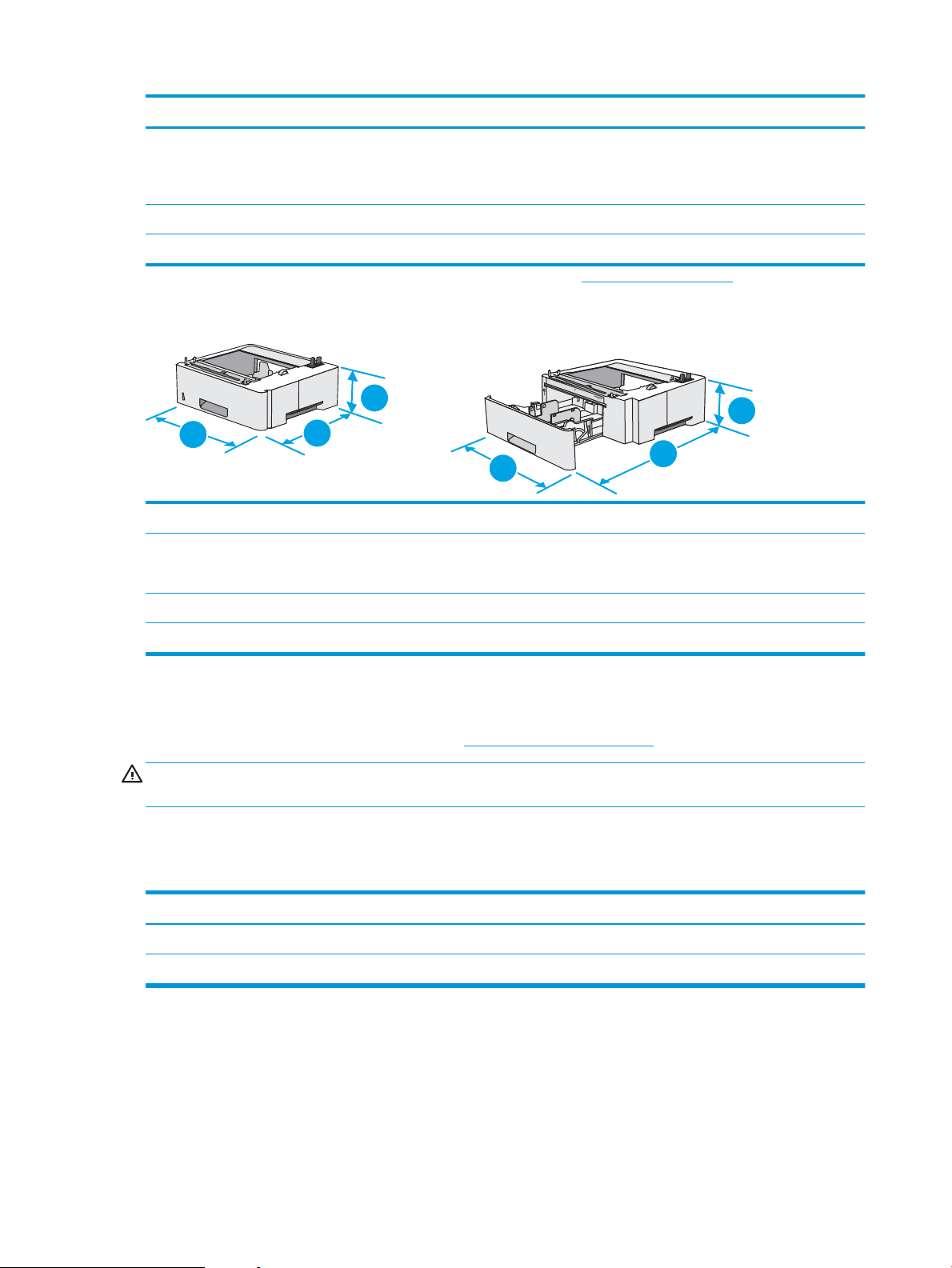
Drukarka i akcesoria całkowicie zamknięte Drukarka i akcesoria całkowicie otwarte
1
2
2
3
3
1
2. Głębokość Zamknięta pokrywa przeciwkurzowa dla podajnika 2:
376 mm
Otwarta pokrywa przeciwkurzowa dla podajnika 2: 444 mm
3. Szerokość 410 mm 410 mm
Waga 15,4 kg
1
Podane wartości mogą ulec zmianie. Dodatkowe informacje znajdziesz na stronie www.hp.com/support/ljM501.
569 mm
Rysunek 1-3 Wymiary podajnika na 550 arkuszy
1. Wysokość 130 mm
2. Głębokość Podajnik zamknięty: 376 mm
Podajnik otwarty: 569 mm
3. Szerokość 410 mm
Waga 3,8 kg
Zużycie energii, parametry elektryczne i poziom głośności
Aktualne informacje można znaleźć pod adresem www.hp.com/support/ljM501.
OSTROŻNIE: Wymagania dotyczące zasilania zależą od kraju/rejonu, w którym drukarka została sprzedana. Nie
wolno zmieniać napięcia roboczego. Spowoduje to uszkodzenie drukarki oraz unieważnienie gwarancji.
Zakres środowiska pracy
Tabela 1-1 Specykacje dotyczące środowiska pracy
Środowisko Zalecane Dozwolone
Temperatura od 17° do 25°C 15° do 32,5°C
Wilgotność względna od 30 do 70% wilgotności względnej Od 10% do 80% wilgotności względnej
10 Rozdział 1 Przegląd drukarki PLWW
Page 19
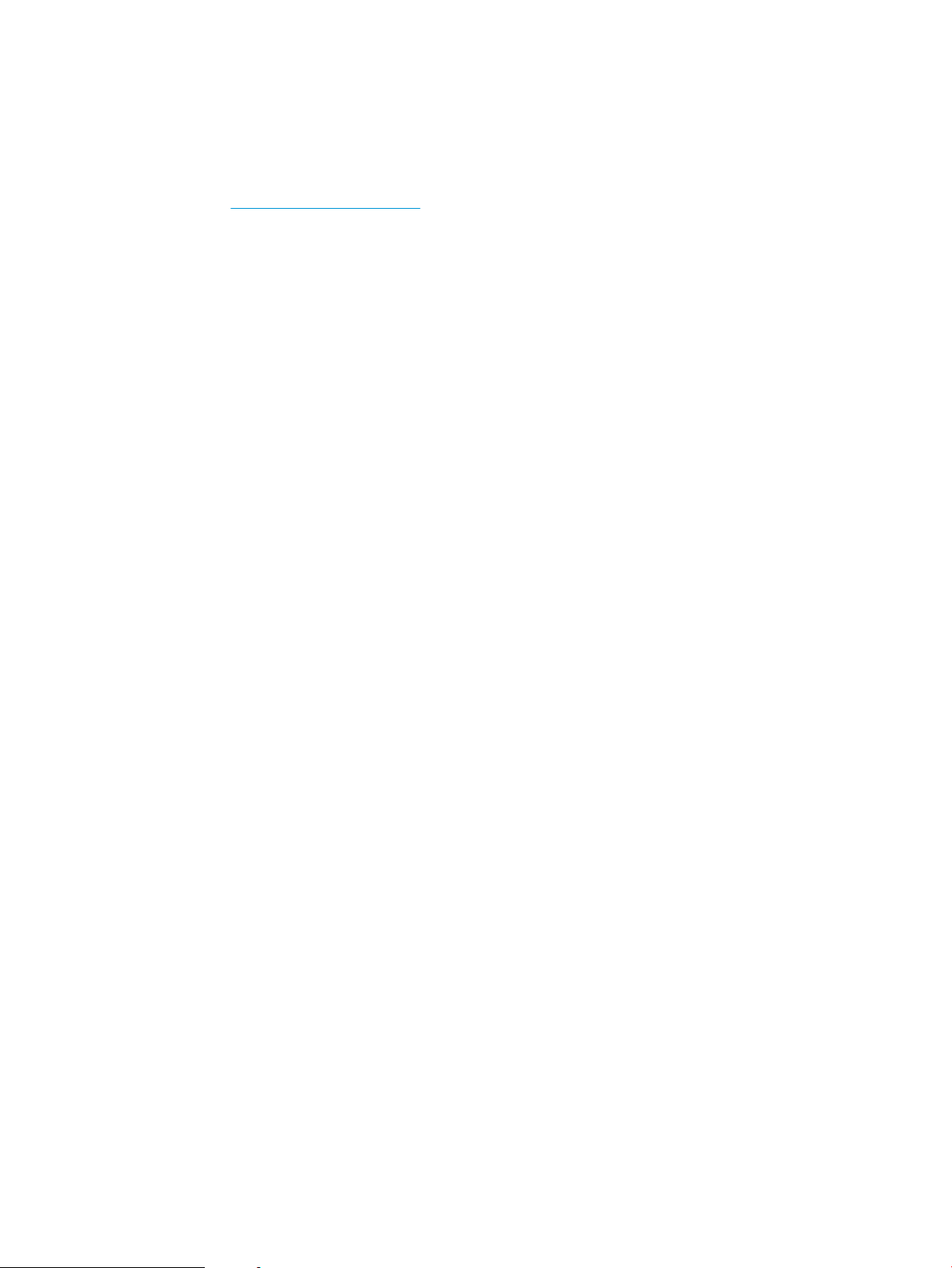
Konguracja drukarki i instalacja oprogramowania
Instrukcje dotyczące konguracji podstawowej zawiera plakat konguracji i podręczna instrukcja obsługi
dołączona do drukarki. Dodatkowe instrukcje znaleźć można na stronie wsparcia technicznego HP.
Przejdź do www.hp.com/support/ljM501, aby uzyskać pomoc HP dla używanej drukarki: Znajdź następujące
wsparcie:
●
Instalacja i konguracja
●
Nauka i użytkowanie
●
Rozwiązywanie problemów
●
Pobierz aktualizacje oprogramowania i oprogramowania sprzętowego
●
Dołączanie do forów pomocy technicznej
●
Znajdowanie informacji o gwarancji i przepisach
PLWW Konguracja drukarki i instalacja oprogramowania 11
Page 20
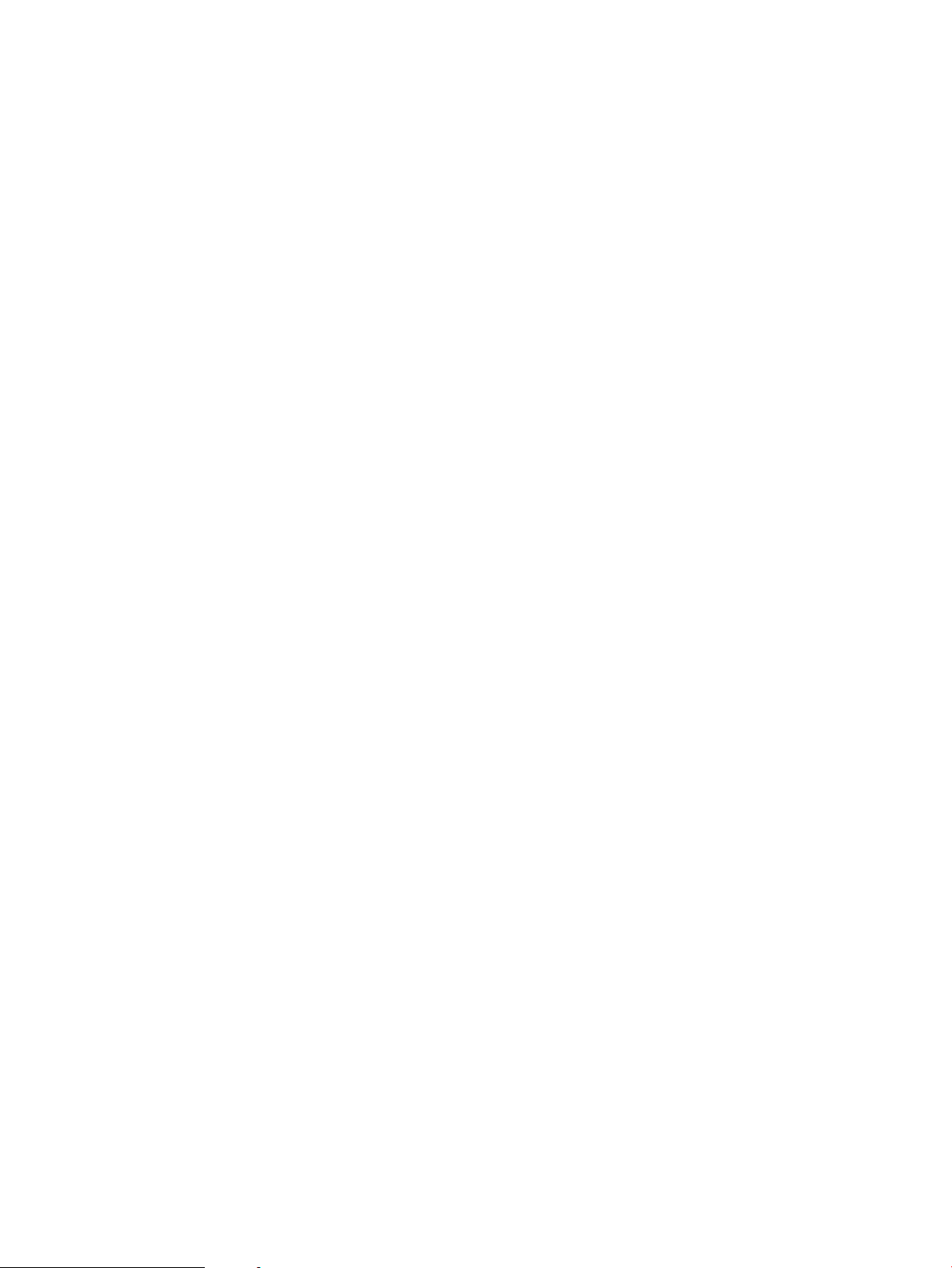
12 Rozdział 1 Przegląd drukarki PLWW
Page 21
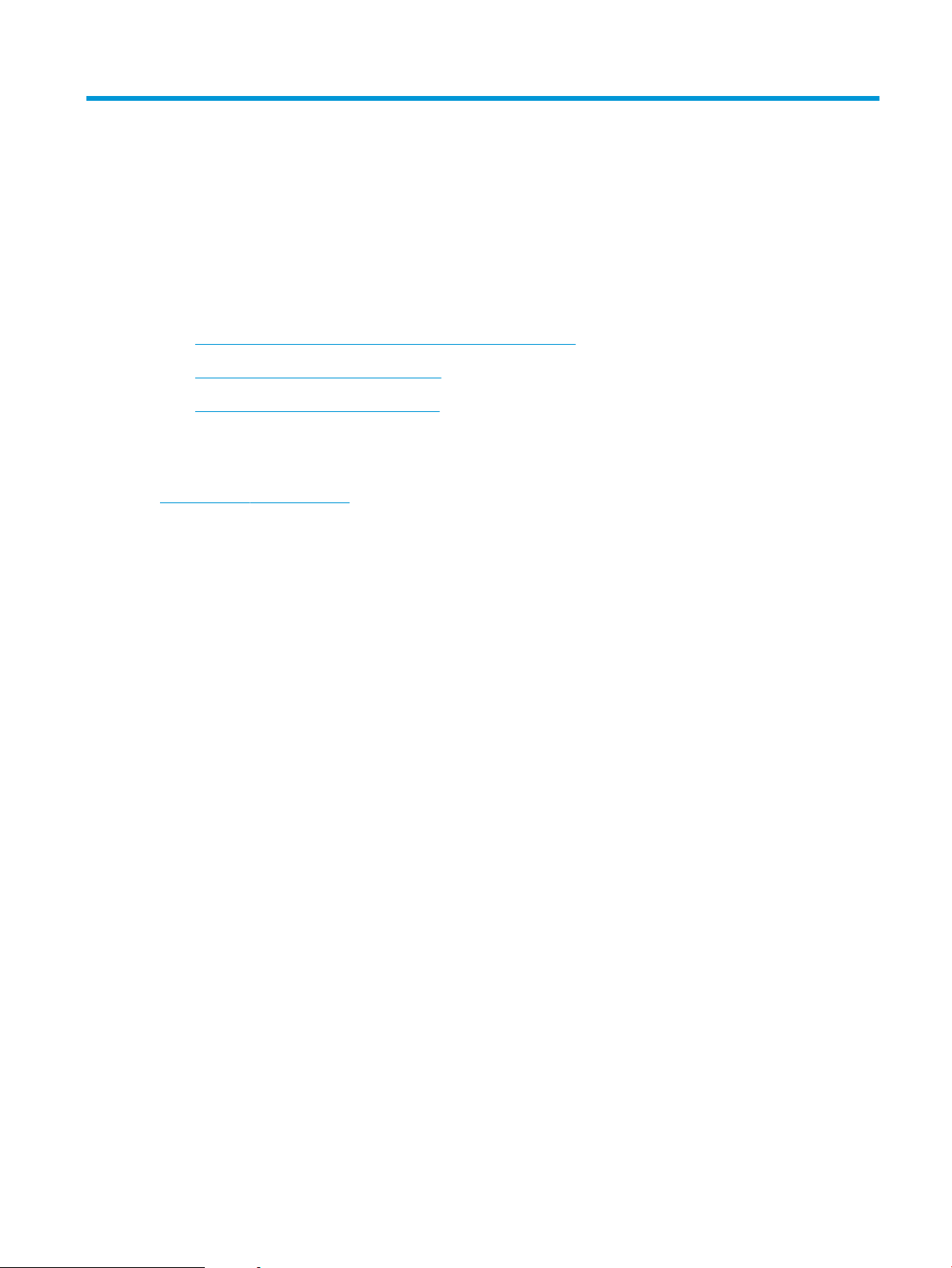
2 Podajniki papieru
●
Wkładanie papieru do podajnika 1 (podajnik wielofunkcyjny)
●
Wkładanie papieru do podajników 2 i 3
●
Ładowanie i drukowanie na kopertach.
Informacje dodatkowe:
Poniższe informacje są poprawne w chwili publikacji. Aktualne informacje można znaleźć na stronach
www.hp.com/support/ljM501.
Pełne wsparcie HP dla drukarki obejmuje następujące informacje:
●
Instalacja i konguracja
●
Nauka i użytkowanie
●
Rozwiązywanie problemów
●
Pobierz aktualizacje programów i oprogramowania sprzętowego
●
Dołączanie do forów pomocy technicznej
●
Znajdowanie informacji o gwarancji i przepisach
PLWW 13
Page 22
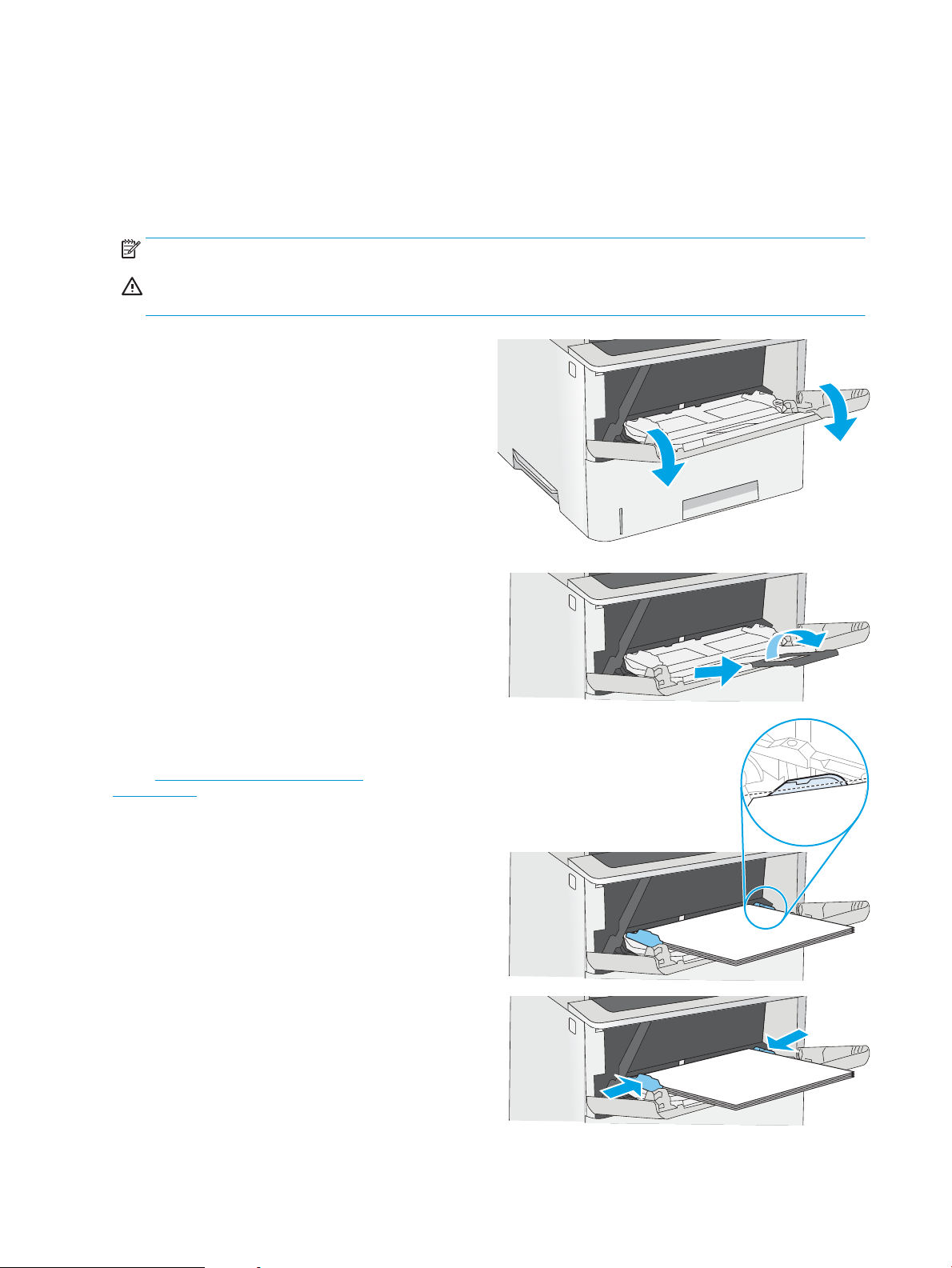
Wkładanie papieru do podajnika 1 (podajnik wielofunkcyjny)
Wprowadzenie
Poniżej opisano sposób ładowania papieru do podajnika 1. Ten podajnik mieści do 100 arkuszy papieru o
gramaturze 75 g/m2.
UWAGA: Zanim rozpoczniesz drukowanie, wybierz właściwy typ papieru w sterowniku druku.
OSTROŻNIE: Aby uniknąć blokowania się papieru, nie dokładaj i nie wyjmuj papieru z podajnika 1 podczas
drukowania.
1. Złap uchwyt po jednej ze stron podajnika 1 i
pociągnij do siebie, aby go otworzyć.
2. Wysuń przedłużenie podajnika, aby podeprzeć
papier.
3. Ustaw prowadnice zgodnie z rozmiarem papieru, a
następnie włóż go do podajnika. Informacje na
temat ustawiania orientacji papieru znajdują się w
części Orientacja papieru w podajniku 1
na stronie 15.
Upewnij się, że papier mieści się pod liniami na
prowadnicach papieru i oznaczającymi
maksymalne wypełnienie podajnika.
UWAGA: Maksymalna wysokość stosu wynosi 10
mm lub ok. 100 arkuszy o gramaturze 75 g.
4. Ustaw boczne prowadnice tak, aby lekko dotykały
stosu papieru, lecz jednocześnie go nie zaginały.
14 Rozdział 2 Podajniki papieru PLWW
Page 23
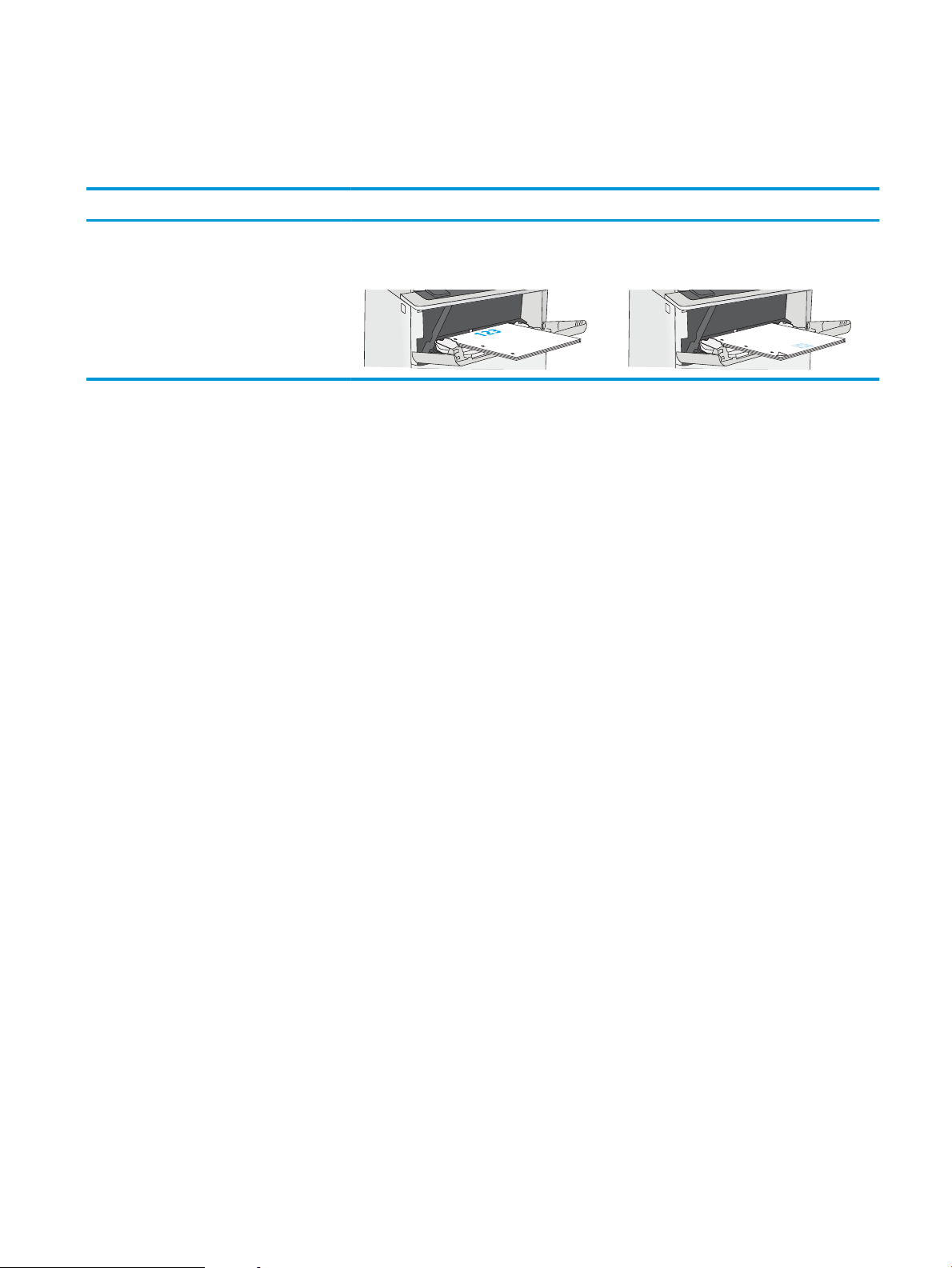
Orientacja papieru w podajniku 1
Wkładając papier wymagający odpowiedniego ułożenia (pionowo lub poziomo), skorzystaj z informacji w
poniższej tabeli.
Rodzaj papieru Drukowanie jednostronne Drukowanie dwustronne
Firmowy, z nadrukiem lub dziurkowany Drukiem w górę
Górną krawędzią skierowaną do drukarki
Drukiem w dół
Dolna krawędź skierowana do drukarki
PLWW Wkładanie papieru do podajnika 1 (podajnik wielofunkcyjny) 15
Page 24
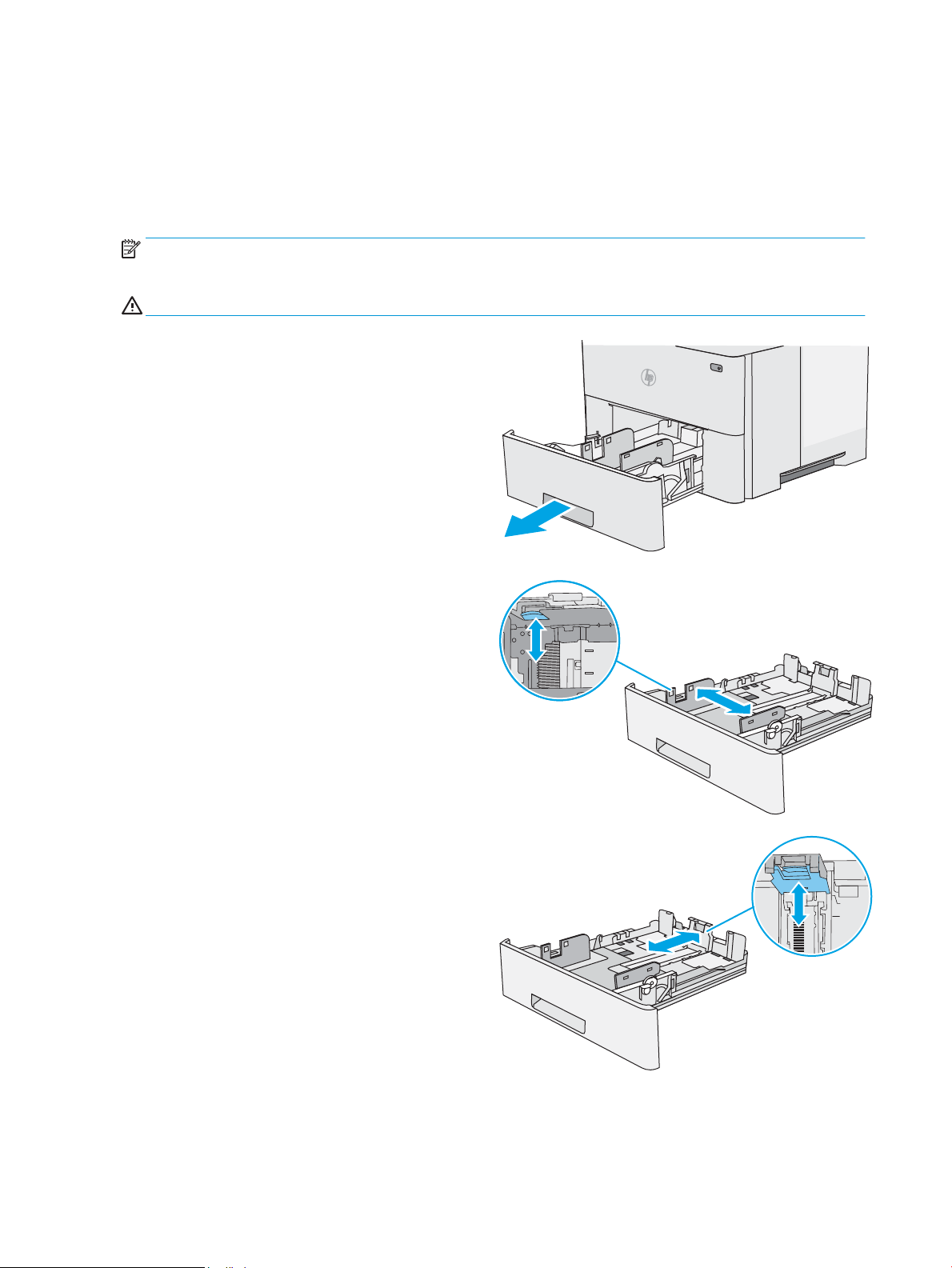
Wkładanie papieru do podajników 2 i 3
B6
11
14
Wprowadzenie
Poniższy opis pozwala włożyć papier do podajnika 2 oraz dodatkowego podajnika 3 na 550 arkuszy (numer
katalogowy F2A72A). Podajnik dodatkowy mieści do 550 arkuszy papieru o gramaturze 75 g/m2.
UWAGA: Procedura wkładania papieru do podajnika 3 na 550 arkuszy jest taka sama jak w przypadku
podajnika 2. Ilustracja przedstawia tylko podajnik 2.
OSTROŻNIE: Nie rozsuwaj więcej niż jednego podajnika papieru jednocześnie.
1. Otwórz podajnik.
UWAGA: Nie otwieraj podajnika, gdy jest on
używany.
2. Przed włożeniem papieru ustaw prowadnice
szerokości tak, aby pasowały do jego rozmiarów.
3. Następnie zrób to samo z prowadnicami długości.
UWAGA: Po rozłożeniu podajnika, wskaźnik
rozmiar papieru zmieni się z A4 na 14.
16 Rozdział 2 Podajniki papieru PLWW
Page 25
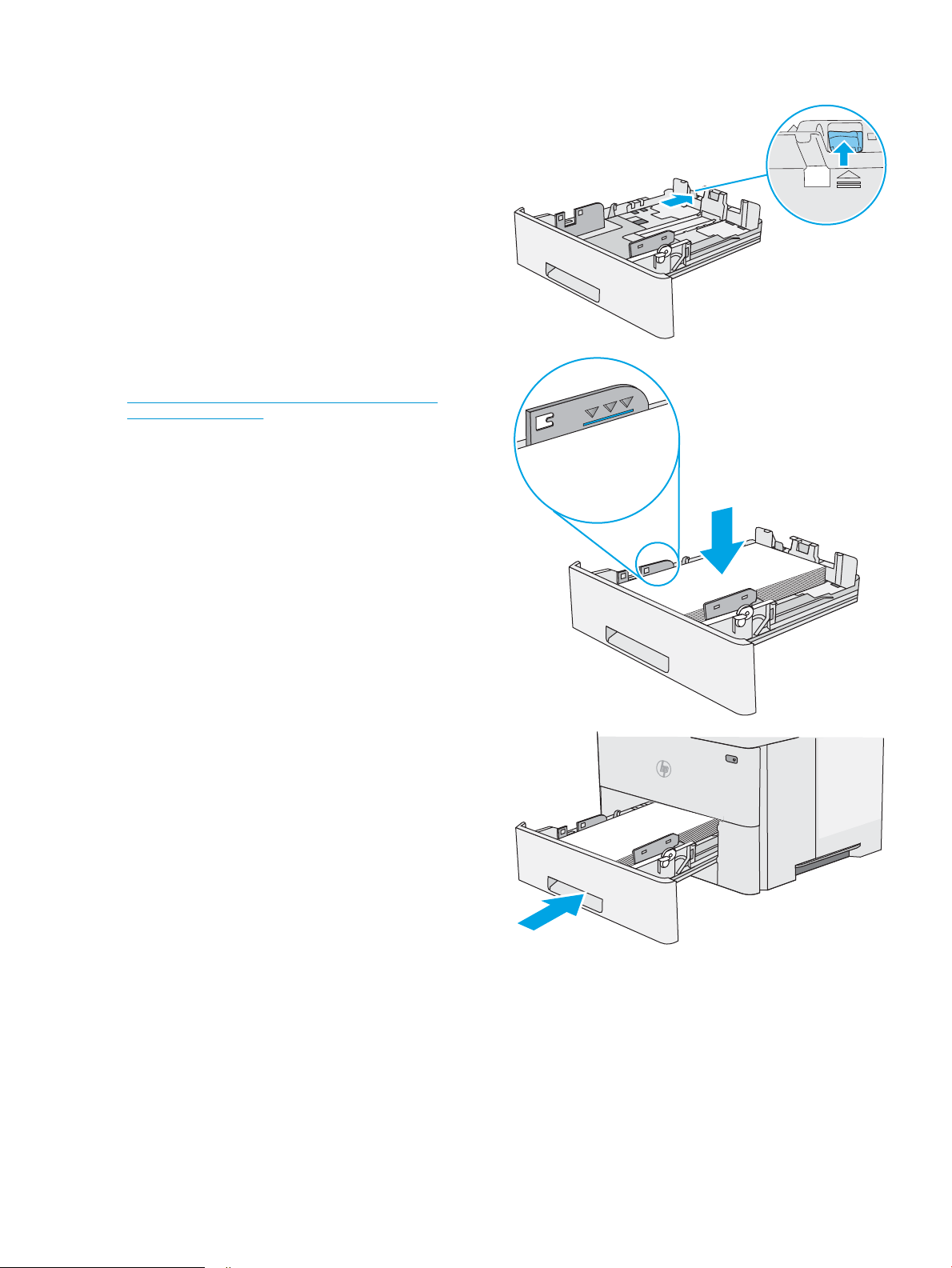
4. Aby włożyć papier formatu Legal do podajnika,
14
ściśnij dźwignię z tyłu podajnika znajdującą się na
lewo od środka, a następnie dostosuj tył podajnika
do właściwego formatu papieru.
UWAGA: Ten krok nie dotyczy innych formatów
papieru.
5. Włóż papier na tacę. Informacje na temat
ustawiania orientacji papieru znajdują się w części
Podajnik 2 i podajnik na 550 arkuszy – orientacja
papieru na stronie 17.
UWAGA: Nie dosuwaj prowadnic zbyt mocno do
stosu papieru. Dopasuj je według wcięć lub
oznaczeń w podajniku.
UWAGA: Aby nie dopuścić do zaklinowania
papieru, ustaw prawidłowy rozmiar za pomocą
prowadnic i nie wkładaj zbyt dużej liczby arkuszy
do podajnika. Upewnij się, że górna krawędź stosu
znajduje się poniżej wskaźnika pełnego podajnika
pokazanego w powiększeniu na ilustracji.
6. Zamknij podajnik.
Podajnik 2 i podajnik na 550 arkuszy – orientacja papieru
Wkładając papier wymagający odpowiedniego ułożenia (pionowo lub poziomo), skorzystaj z informacji w
poniższej tabeli.
PLWW Wkładanie papieru do podajników 2 i 3 17
Page 26
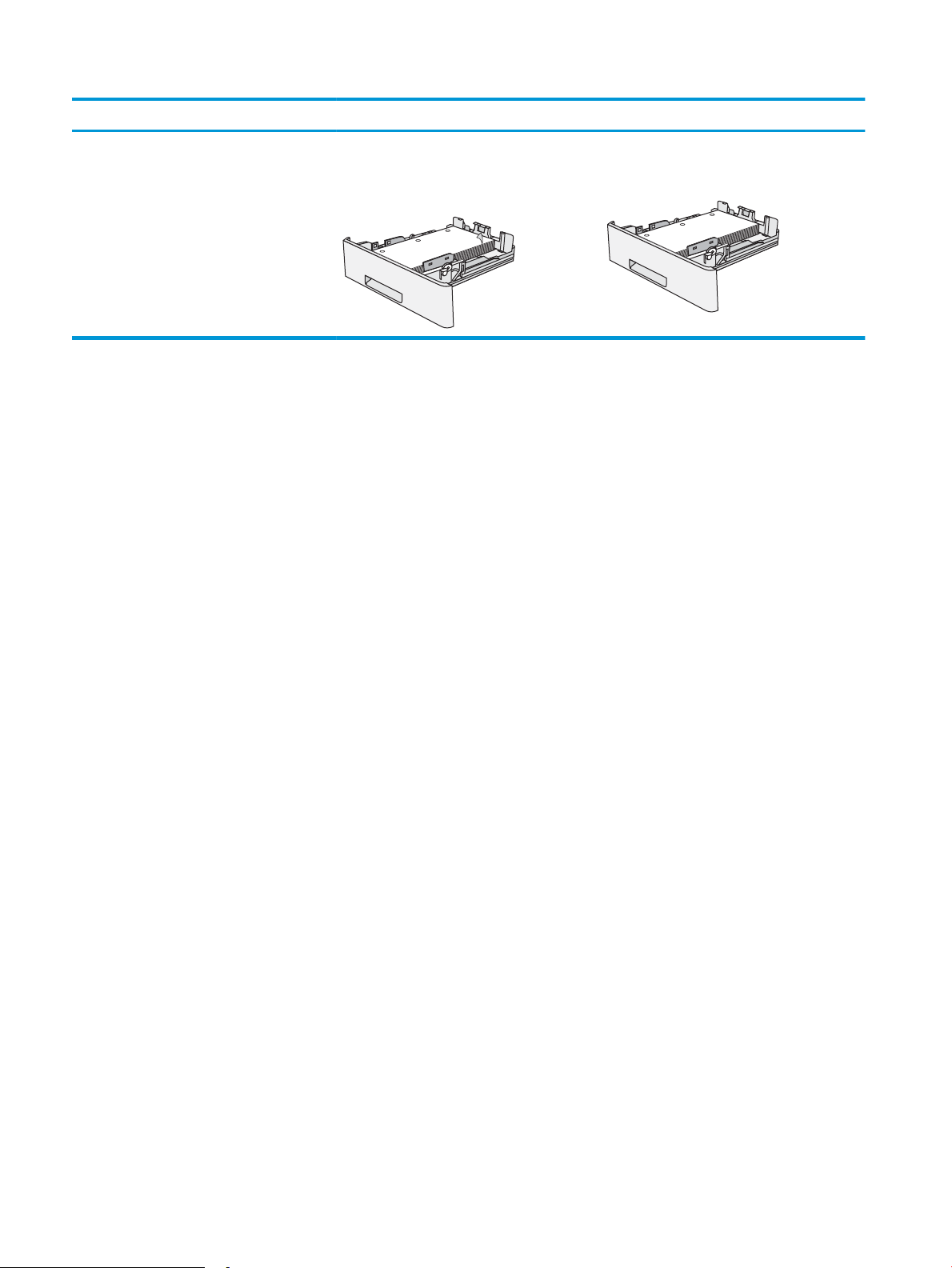
Rodzaj papieru Drukowanie jednostronne Drukowanie dwustronne
123
123
Firmowy, z nadrukiem lub dziurkowany Drukiem w dół
Górna krawędź skierowana ku przodowi
podajnika
Drukiem w górę
Dolna krawędź w przedniej części podajnika
18 Rozdział 2 Podajniki papieru PLWW
Page 27
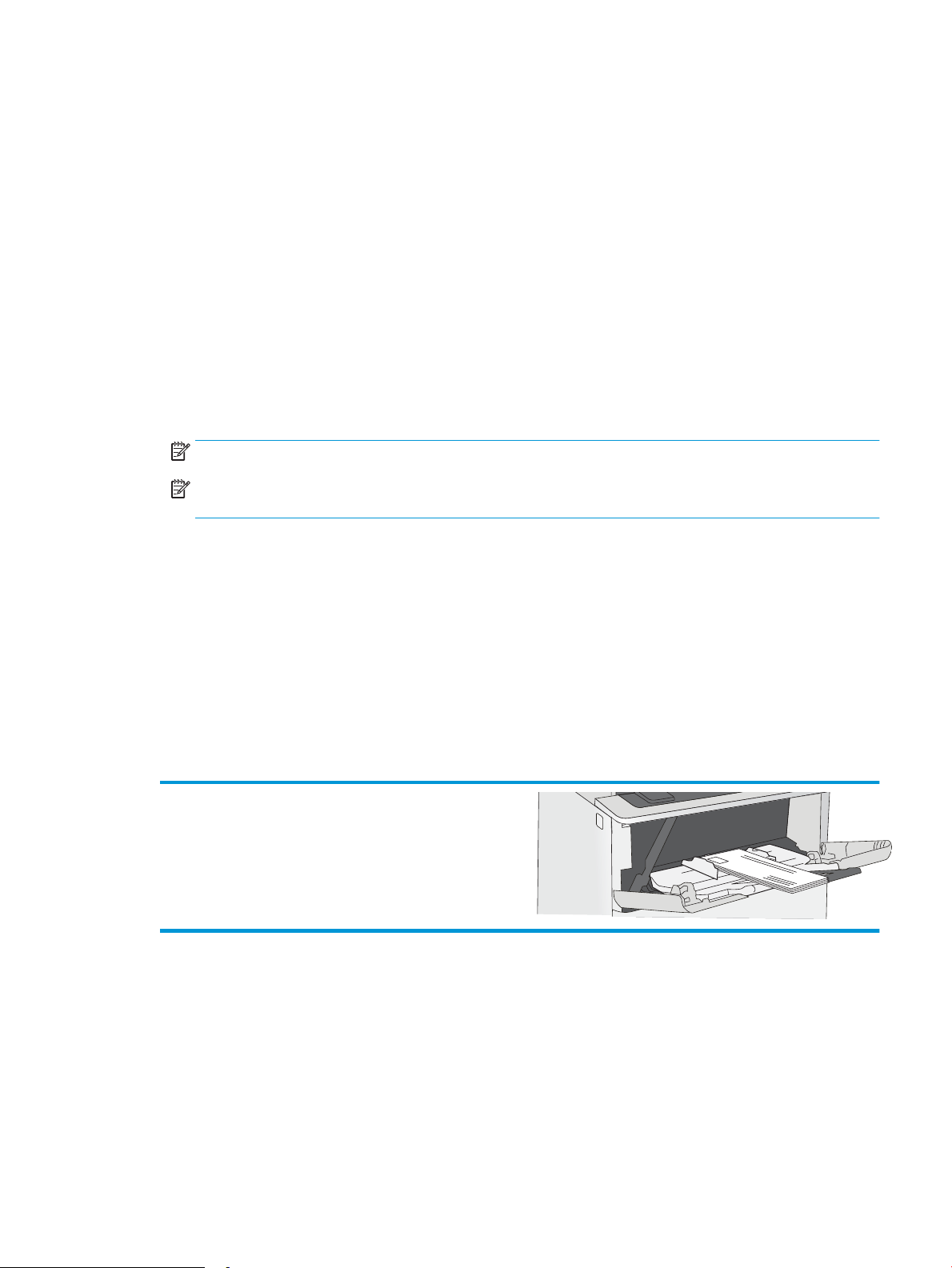
Ładowanie i drukowanie na kopertach.
Wprowadzenie
Poniżej opisano sposób ładowania kopert i drukowania na nich. Do drukowania na kopertach należy korzystać
wyłącznie z podajnika 1. Podajnik 1 mieści do 10 kopert.
Aby drukować na kopertach za pomocą opcji podawania ręcznego, należy wykonać następujące czynności w celu
wybrania prawidłowych ustawień sterownika druku, a następnie załadować koperty do podajnika po wysłaniu
zadania drukowania do drukarki.
Drukowanie na kopertach
1. W programie wybierz opcję Drukuj.
2. Wybierz drukarkę z listy drukarek, a następnie kliknij lub dotknij Właściwości lub Preferencje, aby otworzyć
sterownik druku.
UWAGA: Nazwa przycisku różni się w zależności od różnych programów.
UWAGA: Aby mieć dostęp do tych funkcji z poziomu ekrany startowego systemu Windows 8 lub 8.1,
wybierz opcję Urządzenia, Drukowanie, a następnie odpowiednią drukarkę.
3. Kliknij lub dotknij przycisku Paper/jakość.
4. Z listy rozwijanej Rozmiar papieru wybierz odpowiedni rozmiar kopert.
5. Z listy rozwijanej Rodzaj papieru wybierz opcję Koperta.
6. Z listy rozwijanej Źródło papieru wybierz opcję Podawanie ręczne.
7. Kliknij przycisk OK, aby zamknąć okno dialogowe Właściwości dokumentu.
8. W oknie dialogowym Drukuj kliknij przycisk OK, aby wydrukować zadanie.
Orientacja kopert
Załaduj koperty do podajnika 1 drukiem w górę, krótszą krawędzią
skierowaną do drukarki.
PLWW Ładowanie i drukowanie na kopertach. 19
Page 28
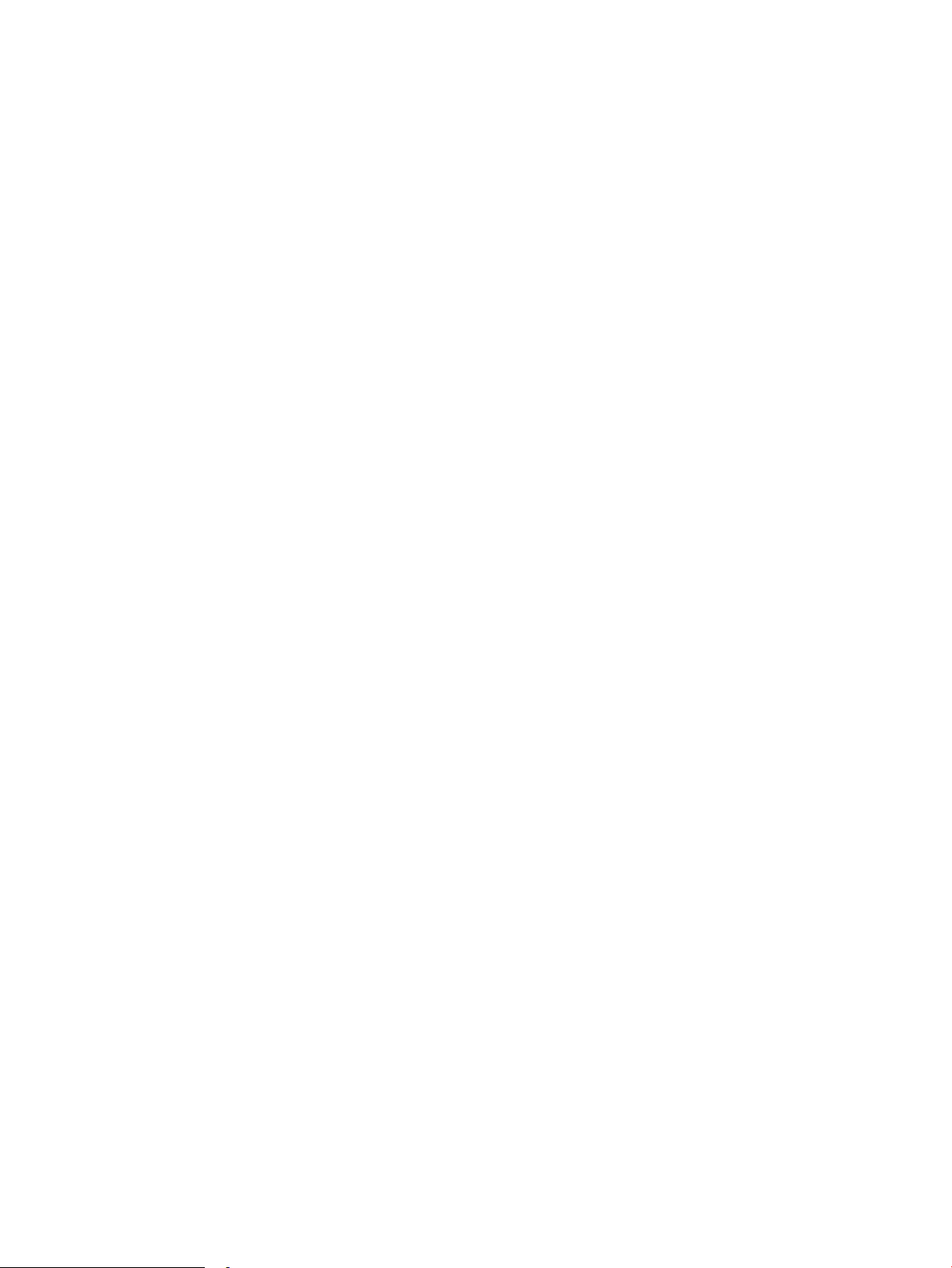
20 Rozdział 2 Podajniki papieru PLWW
Page 29
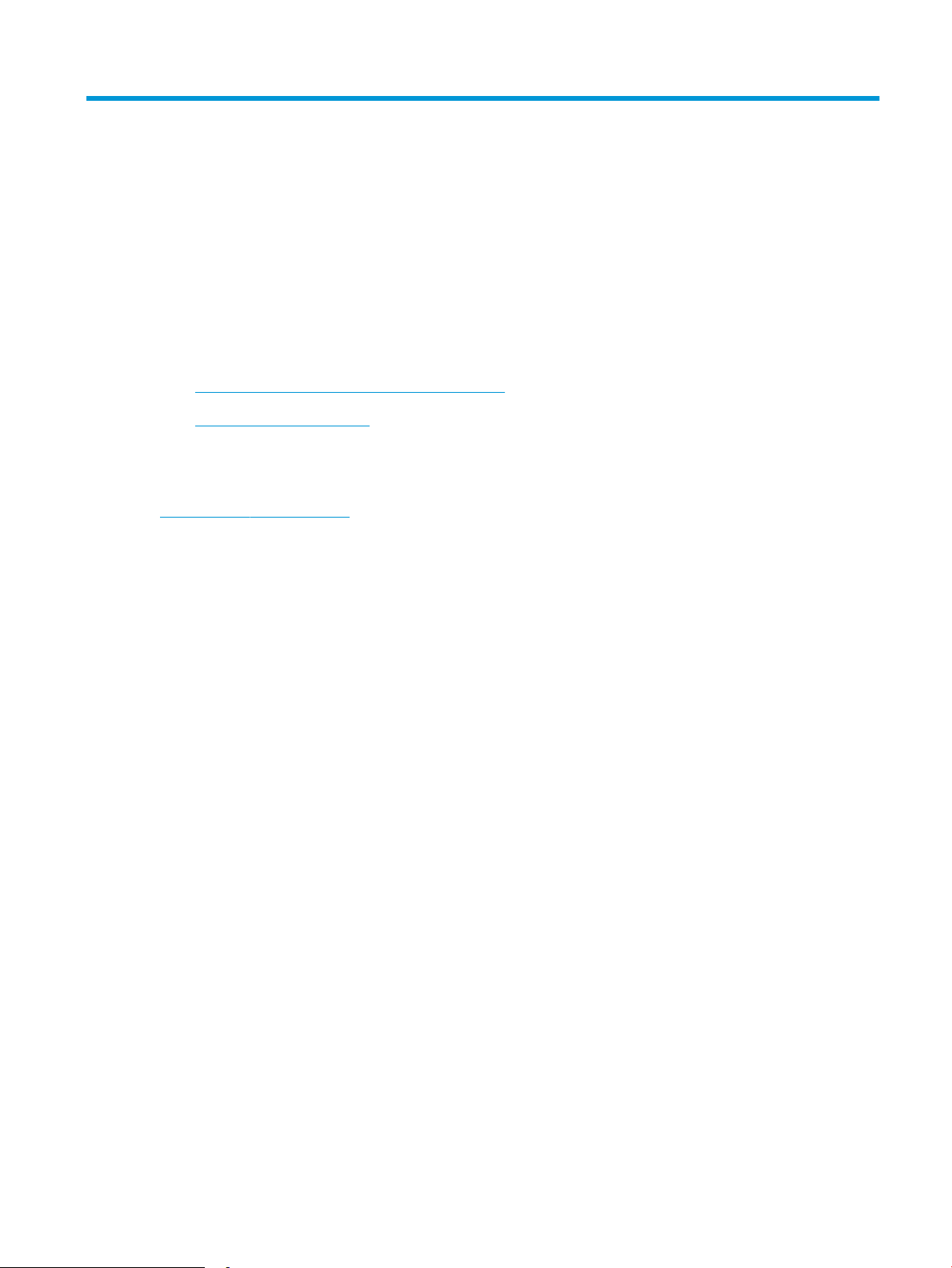
3 Materiały eksploatacyjne, akcesoria i
podzespoły
●
Materiały eksploatacyjne, akcesoria i podzespoły
●
Wymiana kasety z tonerem
Informacje dodatkowe:
Poniższe informacje są poprawne w chwili publikacji. Aktualne informacje można znaleźć na stronach
www.hp.com/support/ljM501.
Pełne wsparcie HP dla drukarki obejmuje następujące informacje:
●
Instalacja i konguracja
●
Nauka i użytkowanie
●
Rozwiązywanie problemów
●
Pobierz aktualizacje programów i oprogramowania sprzętowego
●
Dołączanie do forów pomocy technicznej
●
Znajdowanie informacji o gwarancji i przepisach
PLWW 21
Page 30
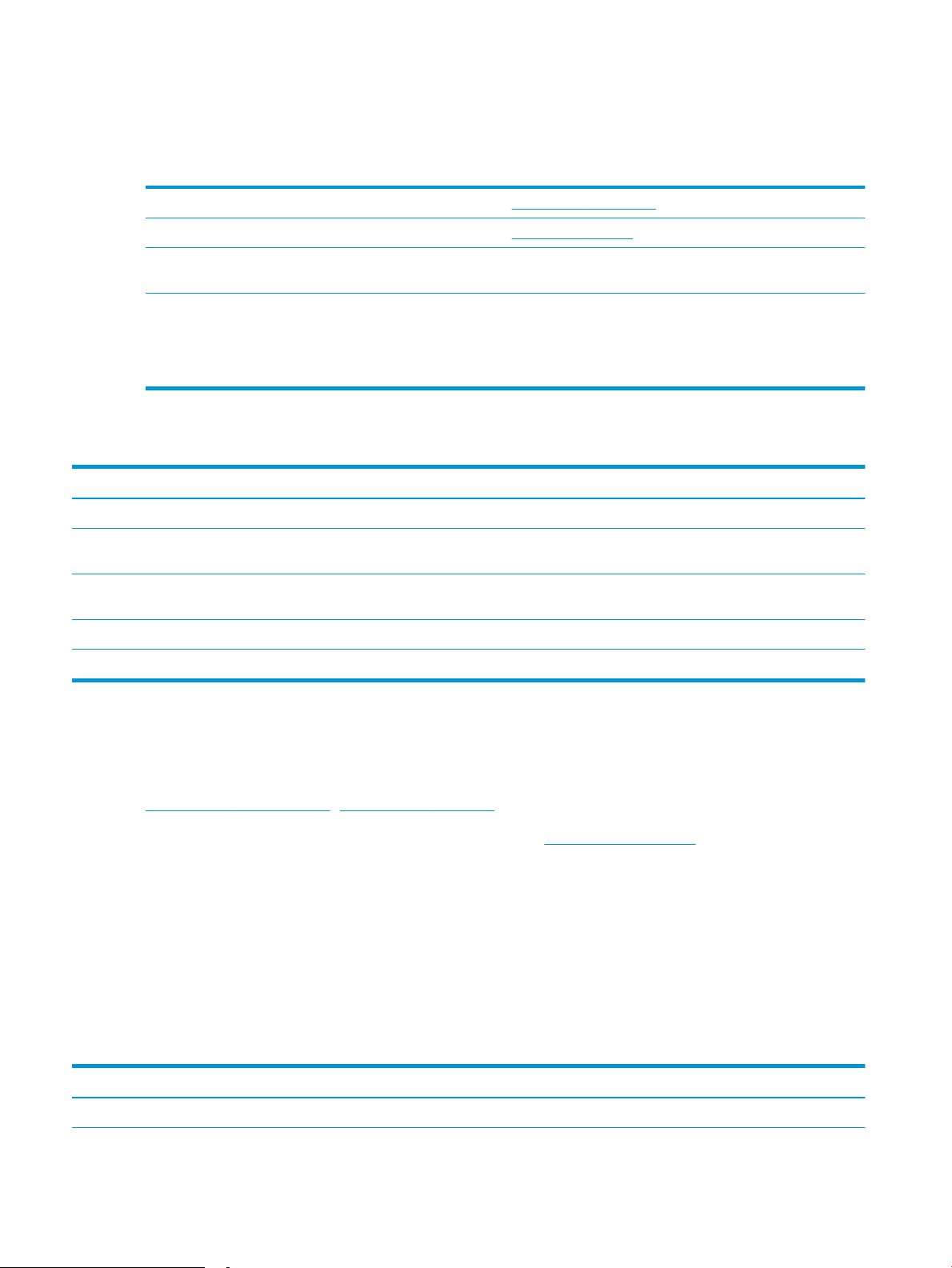
Materiały eksploatacyjne, akcesoria i podzespoły
Zamawianie
Zamawianie materiałów eksploatacyjnych i papieru www.hp.com/go/suresupply
Zamawianie oryginalnych części i akcesoriów rmy HP www.hp.com/buy/parts
Zamawianie poprzez dostawców usług i wsparcia Skontaktuj się z przedstawicielem obsługi lub punktem usługowym
HP.
Zamawianie za pomocą wbudowanego serwera internetowego HP
(EWS)
W przeglądarce internetowej obsługiwanej na komputerze przejdź
do paska adresów i podaj nazwę hosta lub adres IP urządzenia, aby
uzyskać do niego dostęp. Wbudowany serwer internetowy HP
zawiera łącze do strony internetowej HP SureSupply, na której
można zamówić oryginalne materiały eksploatacyjne HP.
Materiały eksploatacyjne i akcesoria
Pozycja Opis Numer kasety Numer katalogowy
Materiały eksploatacyjne
Kaseta z czarnym tonerem HP 87A
LaserJet
Kaseta z wysokowydajnym czarnym
tonerem HP 87X LaserJet
Akcesoria
Podajnik papieru na 550 arkuszy Dodatkowy podajnik na 550 arkuszy Nie dotyczy F2A72A
Wymienna czarna kaseta z tonerem o
standardowej pojemności
Wymienna czarna kaseta z tonerem o
wysokiej pojemności
87A CF287A
87X CF287X
Części do samodzielnej naprawy przez klienta
Części do samodzielnego montażu (CSR) są dostępne dla wielu drukarek HP LaserJet i skracają czas naprawy.
Więcej informacji na temat programu CSR oraz korzyści z uczestnictwa w nim można znaleźć pod adresami
www.hp.com/go/csr-support i www.hp.com/go/csr-faq.
Oryginalne części zamienne HP można zamówić pod adresem www.hp.com/buy/parts lub kontaktując się z
autoryzowanym centrum serwisowym HP lub dostawcą usług pomocy technicznej. Podczas składania
zamówienia jest wymagana jedna z poniższych informacji: numer części, numer seryjny (z tyłu drukarki), numer
produktu lub nazwa drukarki.
●
Części do samodzielnego montażu oznaczone słowem Obowiązkowo należy zainstalować samodzielnie.
Ewentualnie można skorzystać z płatnej usługi montażu przez serwisanta HP. W ramach gwarancji na
drukarkę rmy HP części takie nie są objęte pomocą techniczną u klienta ani nie można ich zwrócić do
magazynu.
●
Części do samodzielnego montażu oznaczone jako Opcjonalne mogą zostać bezpłatnie zainstalowane
przez serwisanta HP na żądanie użytkownika w okresie gwarancji na drukarkę.
Element
Zestaw serwisowy rolek przenoszących Zamienna rolka przenosząca Obowiązkowo F2A68-67910
Opis Do samodzielnego montażu Numer katalogowy
22 Rozdział 3 Materiały eksploatacyjne, akcesoria i podzespoły PLWW
Page 31

Element Opis Do samodzielnego montażu Numer katalogowy
Zestaw rolki pobierającej i oddzielającej
podajnika 1
Zestaw rolek podajnika 2-3 Zamienne rolki podajnika 2 i 3 Obowiązkowo F2A68-67913
1 x podajnik papieru na 550 arkuszy Zamienny podajnik papieru Obowiązkowo F2A72-67901
Rolki zamienne dla podajnika 1 Obowiązkowo F2A68-67914
PLWW Materiały eksploatacyjne, akcesoria i podzespoły 23
Page 32

Wymiana kasety z tonerem
Wprowadzenie
Poniżej znajdują się informacje na temat kaset z tonerem dla konkretnych modeli drukarek oraz instrukcje ich
wymiany.
●
Informacje na temat toneru
●
Wyjmij zużyty wkład i zastąp go nowym
Informacje na temat toneru
Drukarka wyświetli odpowiedni komunikat, gdy ilość toneru w kasecie spadnie do niskiego lub bardzo niskiego
poziomu. Rzeczywisty pozostały czas pracy kasety z tonerem może być różny. Warto dysponować nową kasetą,
którą można od razu zainstalować, gdy jakość druku przestaje być na akceptowalnym poziomie.
Korzystaj z kaset do momentu, kiedy rozprowadzanie toneru nie zapewnia już akceptowalnej jakości wydruków.
Aby rozprowadzić toner w kasecie, wyjmij ją z drukarki i delikatnie nią potrząśnij w lewo i w prawo. Rysunki
prezentujące czynność można znaleźć w instrukcji wymiany kasety. Ponownie włóż pojemnik z tonerem do
drukarki i zamknij pokrywę.
Aby kupić kasety lub sprawdzić ich zgodność z drukarką, przejdź do witryny HP SureSupply pod adresem
www.hp.com/go/suresupply. Przewiń stronę na sam dół i upewnij się, że kraj/region jest prawidłowy.
Pozycja Opis Numer kasety Numer katalogowy
Kaseta z czarnym tonerem HP
87A LaserJet
Kaseta z wysokowydajnym
czarnym tonerem HP 87X
LaserJet
Wymienna czarna kaseta z
tonerem o standardowej
pojemności
Wymienna czarna kaseta z
tonerem o wysokiej pojemności
87A CF287A
87X CF287X
UWAGA: Kasety o dużej wydajności zawierają więcej toneru niż standardowe. Aby uzyskać więcej informacji,
przejdź na stronę www.hp.com/go/learnaboutsupplies.
Nie wyjmuj kasety z tonerem z opakowania aż do momentu wymiany.
OSTROŻNIE: Aby zapobiec uszkodzeniu kasety z tonerem, nie należy wystawiać jej na działanie światła na
dłużej niż kilka minut. Zakryj zielony bęben obrazowy, jeśli kaseta z tonerem musi zostać wyjęta z drukarki na
dłuższy czas.
Poniższa ilustracja przedstawia elementy kasety z tonerem.
24 Rozdział 3 Materiały eksploatacyjne, akcesoria i podzespoły PLWW
Page 33

1 2
1 Układ pamięci
2 Bęben obrazowy
OSTROŻNIE: Nie dotykaj bębna obrazowego. Odciski palców mogą spowodować problemy z jakością druku.
OSTROŻNIE: Jeśli toner dostanie się na ubranie, należy usunąć go za pomocą suchej szmatki, a ubranie wyprać
w zimnej wodzie. Gorąca woda powoduje utrwalanie toneru.
UWAGA: Informacje na temat utylizacji zużytych kaset z tonerem znajdują się na ich opakowaniach.
Wyjmij zużyty wkład i zastąp go nowym
1. Naciśnij przycisk zwalniający górną pokrywę po
lewej stronie drukarki.
PLWW Wymiana kasety z tonerem 25
Page 34

2. Otwórz przednie drzwiczki.
1
3
2
3. Złap za uchwyt zużytej kasety z tonerem i
pociągnij, aby ją wyjąć.
4. Wyjmij nową kasetę, odklejając plastikowy pasek i
otwierając opakowanie. Zachowaj opakowanie na
zużytą kasetę.
26 Rozdział 3 Materiały eksploatacyjne, akcesoria i podzespoły PLWW
Page 35

5. Złap kasetę z tonerem z obu stron i potrząśnij nią
5-6 razy.
6. Wyrównaj kasetę z tonerem w gnieździe, a
następnie wsuń ją do drukarki.
PLWW Wymiana kasety z tonerem 27
Page 36

7. Zamknij przednie drzwiczki.
2
1
8. Schowaj zużytą kasetę z tonerem do opakowania
nowego tonera. Zapoznaj się z informacjami o
recyklingu zawartymi w załączonej instrukcji
recyklingu.
Opakowania na terenie USA posiadają gotowe
etykiety z adresem zwrotnym. W przypadku
pozostałych krajów/regionów należy odwiedzić
stronę www.hp.com/recycle i wydrukować taką
etykietę.
Naklej etykietę na opakowanie i wyślij zużytą
kasetę do rmy HP w celu utylizacji.
28 Rozdział 3 Materiały eksploatacyjne, akcesoria i podzespoły PLWW
Page 37

4 Drukowanie
●
Zadania drukowania w systemie Windows
●
Zadania drukowania (OS X)
●
Przechowywanie zadań drukowania na dysku USB urządzenia w celu późniejszego wydrukowania
●
Drukowanie dla urządzeń przenośnych
Informacje dodatkowe:
Poniższe informacje są poprawne w chwili publikacji. Aktualne informacje można znaleźć na stronach
www.hp.com/support/ljM501.
Pełne wsparcie HP dla drukarki obejmuje następujące informacje:
●
Instalacja i konguracja
●
Nauka i użytkowanie
●
Rozwiązywanie problemów
●
Pobierz aktualizacje programów i oprogramowania sprzętowego
●
Dołączanie do forów pomocy technicznej
●
Znajdowanie informacji o gwarancji i przepisach
PLWW 29
Page 38

Zadania drukowania w systemie Windows
Sposób skanowania (Windows)
Poniższa procedura opisuje podstawowy proces drukowania dla systemu Windows.
1. W programie wybierz opcję Drukuj.
2. Wybierz urządzenie z listy drukarek. Aby zmienić ustawienia, kliknij lub dotknij przycisku Właściwości lub
Preferencje w celu otwarcia sterownika drukarki.
UWAGA: Nazwa przycisku różni się w zależności od różnych programów.
UWAGA: Aby mieć dostęp do tych funkcji z poziomu aplikacji na ekranie startowym systemu Windows 8
lub 8.1, wybierz opcję Urządzenia, Drukowanie, a następnie wybierz odpowiednią drukarkę.
UWAGA: Aby uzyskać więcej informacji, kliknij przycisk Pomoc (?) w sterowniku druku.
UWAGA: Sterownik może wyglądać inaczej niż przedstawiony tutaj, ale czynności pozostają te same.
3. Kliknij lub dotknij kart w sterowniku druku w celu skongurowania dostępnych opcji. Orientację papieru
można ustawić na karcie Wykańczanie, natomiast źródło, rodzaj i format papieru oraz ustawienia jakości
można ustawić na karcie Papier/Jakość.
30 Rozdział 4 Drukowanie PLWW
Page 39

4. Kliknij lub dotknij przycisku OK, aby powrócić do okna dialogowego Drukuj. Wybierz liczbę drukowanych
kopii na tym ekranie.
5. Kliknij lub dotknij przycisku OK, aby rozpocząć drukowanie.
PLWW Zadania drukowania w systemie Windows 31
Page 40

Automatyczne drukowanie po obu stronach (Windows)
Użyj tej procedury w przypadku drukarek wyposażonych w automatyczny duplekser. W przypadku urządzeń
niewyposażonych w automatyczny duplekser lub w przypadku drukowania na rodzajach papieru, których
duplekser nie obsługuje, istnieje możliwość ręcznego drukowania dwustronnego.
1. W programie wybierz opcję Drukuj.
2. Wybierz urządzenie z listy drukarek, a następnie kliknij lub dotknij opcję Właściwości lub Preferencje, aby
otworzyć sterownik druku.
UWAGA: Nazwa przycisku różni się w zależności od różnych programów.
UWAGA: Aby mieć dostęp do tych funkcji z poziomu aplikacji na ekranie startowym systemu Windows 8
lub 8.1, wybierz opcję Urządzenia, Drukowanie, a następnie wybierz odpowiednią drukarkę.
3. Kliknij lub dotknij karty Wykończenie.
4. Zaznacz pole wyboru Drukuj na obu stronach. Kliknij przycisk OK, aby zamknąć okno dialogowe
Właściwości dokumentu.
5. W oknie dialogowym Drukuj kliknij przycisk OK, aby wydrukować zadanie.
Ręczne drukowanie po obu stronach (Windows)
Użyj tej procedury w przypadku drukarek, które nie są wyposażone w automatyczny duplekser lub do
drukowania na papierze nieobsługiwanym przez duplekser.
1. W programie wybierz opcję Drukuj.
2. Wybierz urządzenie z listy drukarek, a następnie kliknij lub dotknij opcję Właściwości lub Preferencje, aby
otworzyć sterownik druku.
UWAGA: Nazwa przycisku różni się w zależności od różnych programów.
UWAGA: Aby mieć dostęp do tych funkcji z poziomu aplikacji na ekranie startowym systemu Windows 8
lub 8.1, wybierz opcję Urządzenia, Drukowanie, a następnie wybierz odpowiednią drukarkę.
3. Kliknij lub dotknij karty Wykończenie.
4. Zaznacz pole wyboru Drukuj na obu stronach (ręcznie). Kliknij przycisk OK, aby wydrukować pierwszą
stronę zadania.
5. Odbierz stos wydrukowanych arkuszy z pojemnika wyjściowego, a następnie umieść je w podajniku 1.
6. Jeśli pojawi się monit, dotknij odpowiedniego przycisku na panelu sterowania, aby kontynuować.
32 Rozdział 4 Drukowanie PLWW
Page 41

Drukowanie wielu stron na jednym arkuszu (Windows)
1. W programie wybierz opcję Drukuj.
2. Wybierz urządzenie z listy drukarek, a następnie kliknij lub dotknij opcji Właściwości lub Preferencje, aby
otworzyć sterownik druku.
UWAGA: Nazwa przycisku różni się w zależności od różnych programów.
UWAGA: Aby mieć dostęp do tych funkcji z poziomu aplikacji na ekranie startowym systemu Windows 8
lub 8.1, wybierz opcję Urządzenia, Drukowanie, a następnie wybierz odpowiednią drukarkę.
3. Kliknij lub dotknij karty Wykończenie.
4. Wybierz liczbę stron na arkusz z listy rozwijanej Stron na arkusz.
5. Wybierz właściwe wartości dla opcji Drukuj ramki stron, Kolejność stron i Orientacja. Kliknij przycisk OK, aby
zamknąć okno dialogowe Właściwości dokumentu.
6. W oknie dialogowym Drukuj kliknij przycisk OK, aby wydrukować zadanie.
Wybór rodzaj papieru (Windows)
1. W programie wybierz opcję Drukuj.
2. Wybierz urządzenie z listy drukarek, a następnie kliknij lub dotknij opcji Właściwości lub Preferencje, aby
otworzyć sterownik druku.
UWAGA: Nazwa przycisku różni się w zależności od różnych programów.
UWAGA: Aby mieć dostęp do tych funkcji z poziomu aplikacji na ekranie startowym systemu Windows 8
lub 8.1, wybierz opcję Urządzenia, Drukowanie, a następnie wybierz odpowiednią drukarkę.
3. Kliknij lub dotknij przycisku Paper/jakość.
4. Z rozwijanej listy Typ papieru wybierz pozycję, która najlepiej pasuje do danego papieru, następnie kliknij
przycisk OK.
5. Kliknij przycisk OK, aby zamknąć okno dialogowe Właściwości dokumentu. W oknie dialogowym Drukuj
kliknij przycisk OK, aby wydrukować zadanie.
Dodatkowe zadania drukowania
Przejdź do witryny www.hp.com/support/ljM501.
Dostępne są instrukcje wykonywania określonych zadań drukowania, takich jak:
●
Tworzenie i używanie skrótów drukowania
●
Wybieranie formatu papieru lub używanie papieru o formacie niestandardowym
●
Wybieranie orientacji strony
●
Tworzenie broszur
●
Skalowanie strony do wybranego rozmiaru papieru
PLWW Zadania drukowania w systemie Windows 33
Page 42

●
Drukowanie pierwszej lub ostatniej strony na innym papierze
●
Drukowanie znaków wodnych na dokumencie
34 Rozdział 4 Drukowanie PLWW
Page 43

Zadania drukowania (OS X)
Sposób drukowania (OS X)
Poniższa procedura opisuje podstawowy proces drukowania dla systemu OS X.
1. Kliknij menu Plik, a następnie kliknij polecenie Drukuj.
2. Wybierz drukarkę.
3. Kliknij opcję Pokaż szczegóły lub Kopie i strony, a następnie wybierz inne menu, aby określić ustawienia
drukowania.
UWAGA: Nazwa opcji różni się w zależności od różnych programów.
4. Kliknij przycisk Drukuj.
Automatyczne drukowanie na obu stronach (OS X)
UWAGA: Ta informacja dotyczy drukarek wyposażonych w automatyczny duplekser.
UWAGA: Funkcja ta jest dostępna w przypadku zainstalowania sterownika druku HP. Może ona nie być
dostępna w przypadku korzystania z usługi AirPrint.
1. Kliknij menu Plik, a następnie kliknij polecenie Drukuj.
2. Wybierz drukarkę.
3. Kliknij opcję Pokaż szczegóły lub Kopie i strony, a następnie kliknij menu Układ.
UWAGA: Nazwa opcji różni się w zależności od różnych programów.
4. Wybierz opcję bindowania z listy rozwijanej Dwustronne.
5. Kliknij przycisk Drukuj.
Ręczne drukowanie na obu stronach (OS X)
UWAGA: Funkcja ta jest dostępna w przypadku zainstalowania sterownika druku HP. Może ona nie być
dostępna w przypadku korzystania z usługi AirPrint.
1. Kliknij menu Plik, a następnie kliknij polecenie Drukuj.
2. Wybierz drukarkę.
3. Kliknij opcję Pokaż szczegóły lub Kopie i strony, a następnie kliknij menu Dupleks ręczny.
UWAGA: Nazwa opcji różni się w zależności od różnych programów.
4. Zaznacz pole Ręczny druk dwustronny i wybierz opcję łączenia.
5. Kliknij przycisk Drukuj.
6. Podejdź do urządzenia i usuń pusty papier z podajnika 1.
PLWW Zadania drukowania (OS X) 35
Page 44

7. Wyjmij zadrukowany stos z pojemnika wyjściowego i umieść go zadrukowaną stroną do dołu w podajniku
wejściowym.
8. Jeśli pojawi się monit, dotknij odpowiedniego przycisku na panelu sterowania, aby kontynuować.
Drukowanie wielu stron na jednym arkuszu (OS X)
1. Kliknij menu Plik, a następnie kliknij polecenie Drukuj.
2. Wybierz drukarkę.
3. Kliknij opcję Pokaż szczegóły lub Kopie i strony, a następnie kliknij menu Układ.
UWAGA: Nazwa opcji różni się w zależności od różnych programów.
4. Z listy rozwijanej Strony na arkusz wybierz liczbę stron, które chcesz drukować na jednym arkuszu.
5. W obszarze Kierunek układu wybierz kolejność i rozmieszczenie stron na arkuszu.
6. W menu Obramowanie wybierz typ obramowania, jaki ma być drukowany wokół każdej strony na arkuszu.
7. Kliknij przycisk Drukuj.
Wybór rodzaju papieru (OS X).
1. Kliknij menu Plik, a następnie kliknij polecenie Drukuj.
2. Wybierz drukarkę.
3. Kliknij opcję Pokaż szczegóły lub Kopie i strony, a następnie kliknij menu Nośniki i jakość lub Papier/Jakość.
UWAGA: Nazwa opcji różni się w zależności od różnych programów.
4. Wybierz opcję Nośniki i jakość lub Papier/jakość.
UWAGA: Niniejsza lista zawiera główne dostępne opcje. Niektóre opcje nie są dostępne w przypadku
wszystkich drukarek.
●
Rodzaj nośnika: Wybierz rodzaj papieru dla zadania drukowania.
●
Jakość druku: Wybierz poziom rozdzielczości dla zadania drukowania.
●
Drukowanie od krawędzi do krawędzi: Wybierz tę opcję, aby drukować blisko krawędzi strony.
●
Tryb EconoMode: Wybierz tę opcję, aby zmniejszyć zużycie tonera podczas drukowania wersji
roboczych dokumentów.
5. Kliknij przycisk Drukuj.
Dodatkowe zadania drukowania
Przejdź do witryny www.hp.com/support/ljM501.
Dostępne są instrukcje wykonywania określonych zadań drukowania, takich jak:
●
Tworzenie i używanie skrótów drukowania
●
Wybieranie formatu papieru lub używanie papieru o formacie niestandardowym
36 Rozdział 4 Drukowanie PLWW
Page 45

●
Wybieranie orientacji strony
●
Tworzenie broszur
●
Skalowanie strony do wybranego rozmiaru papieru
●
Drukowanie pierwszej lub ostatniej strony na innym papierze
●
Drukowanie znaków wodnych na dokumencie
PLWW Zadania drukowania (OS X) 37
Page 46

Przechowywanie zadań drukowania na dysku USB urządzenia w celu późniejszego wydrukowania
●
Wprowadzenie
●
Zanim zaczniesz
●
Skonguruj drukarkę w celu przechowywania zleceń
●
Tworzenie przechowywanego zadania (Windows)
●
Drukowanie zapisanego zadania
●
Usuwanie zapisanego zadania
●
Informacje wysyłane do drukarki w celu rejestrowania zadań
Wprowadzenie
W tej sekcji opisano procedury tworzenia i drukowania dokumentów przechowywanych na dysku USB. Te zadania
można wydrukować w późniejszym terminie.
Zanim zaczniesz
Przechowywanie zleceń wymaga następujących czynności:
●
Do tylnego portu USB musi zostać podłączony osobny dysk obsługujący interfejs USB 2.0, który posiada co
najmniej 16 GB wolnego miejsca. To ten dysk USB zapisuje zadania wysyłane do drukarki. Odłączenie tego
dysku USB spowoduje wyłączenie funkcji przechowywania zadań.
●
Jeśli używasz sterownika HP Universal Print Driver (UPD), musi być on w wersji 5.9.0 lub nowszej.
Skonguruj drukarkę w celu przechowywania zleceń
Wykonanie poniższych czynności prowadzi do włączenia funkcji przechowywania zadań drukarki.
Krok 1: Podłącz dysk USB.
1. Znajdź tylny port USB.
UWAGA: W przypadku niektórych modeli tylny port USB jest zakryty. Zdejmij pokrywę tylnego portu USB.
38 Rozdział 4 Drukowanie PLWW
Page 47

2. Włóż dysk USB do portu z tyłu urządzenia.
Na panelu sterowania pojawi się komunikat Aby sformatować dysk USB do zapisu zadań naciśnij przycisk
OK.
3. Naciśnij przycisk OK i postępuj zgodnie z instrukcjami na panelu sterowania, aby dokończyć procedurę.
Krok 2: Aktualizacja sterownika druku
Aktualizacja sterownika druku w systemie Windows
1. Kliknij przycisk Start, a następnie Urządzenia i drukarki.
2. Prawym przyciskiem myszy kliknij nazwę drukarki i wybierz pozycję Właściwości drukarki.
3. W oknie dialogowym Właściwości wybierz kartę Ustawienia urządzenia .
4. Wybierz Zaktualizuj teraz, a następne kliknij OK. Sterownik drukarki zostanie zaktualizowany.
Zaktualizowany sterownik drukarki zawiera kartę Przechowywanie zleceń.
Tworzenie przechowywanego zadania (Windows)
Zapisywanie zadań na dysku USB drukarki do drukowania w późniejszym terminie lub w trybie wydruku
poufnego.
UWAGA: Sterownik druku może wyglądać inaczej niż przedstawiony tutaj, ale czynności pozostają te same.
1. W programie wybierz opcję Drukuj.
PLWW Przechowywanie zadań drukowania na dysku USB urządzenia w celu późniejszego wydrukowania 39
Page 48

2. Wybierz urządzenie z listy drukarek. Wybierz opcję Właściwości lub Preferencje (nazwa różni się w
zależności od programu).
UWAGA: Nazwa przycisku różni się w zależności od różnych programów.
UWAGA: Aby mieć dostęp do tych funkcji z poziomu ekrany startowego systemu Windows 8 lub 8.1,
wybierz opcję Urządzenia, Drukowanie, a następnie odpowiednią drukarkę.
3. Kliknij kartę Przechowywanie zleceń.
4. Wybierz opcję Tryb przechowywania zleceń.
Tryb Opis Ochrona kodem PIN Usuwanie zlecenia
Poprawianie i wstrzymywanie Wydrukuj pierwszą stronę
dokumentu w celu
sprawdzenia jakości druku, a
następnie wydrukuj cały
dokument za pomocą panelu
sterowania drukarki
Nie Automatycznie po
wydrukowaniu zadania lub po
osiągnięciu limitu
przechowywania zadań.
40 Rozdział 4 Drukowanie PLWW
Page 49

Tryb Opis Ochrona kodem PIN Usuwanie zlecenia
Zadanie osobiste Zlecenie nie jest drukowane do
momentu wprowadzenia w
panelu sterowania żądania
jego wydrukowania.
W tym trybie przechowywania
zleceń możesz wybrać jedną z
opcji Ustaw zlecenie prywatne/
zabezpieczone:
●
Jeśli zleceniu przyznano
kod PIN, należy go
wprowadzić na panelu
sterowania.
●
Jeśli szyfrujesz zlecenie,
musisz podać hasło na
panelu sterowania.
Zadanie drukowania będzie
usunięte z pamięci po
zakończeniu drukowania oraz
zostanie utracone w
przypadku odłączenia
zasilania od drukarki.
Szybkie kopiowanie Urządzenie pozwala na
wydrukowanie żądanej liczby
kopii zlecenia, a następnie
przechowanie go na dysku
twardym do późniejszego
użycia.
Tak (opcjonalnie) Automatycznie po
wydrukowaniu zadania lub po
osiągnięciu limitu
przechowywania zadań.
Nie Ręcznie
Przechowane zlecenie Przechowuj zadanie na dysku
5. Aby wprowadzić własną nazwę użytkownika lub zlecenia, kliknij przycisk Niestandardowa i wprowadź
nazwę użytkownika lub zlecenia.
Wybierz opcję postępowania, w przypadku gdy inne zlecenie o podanej nazwie jest już przechowywane:
●
Użyj nazwy zlecenia + (1-99): Na końcu nazwy zlecenia dopisz niepowtarzającą się liczbę.
●
Zastąp istniejący plik: Zastąp istniejące zlecenie,nadpisując je nowym.
6. Kliknij przycisk OK, aby zamknąć okno dialogowe Właściwości dokumentu. W oknie dialogowym Drukuj
kliknij przycisk OK, aby wydrukować zadanie.
Drukowanie zapisanego zadania
Aby wydrukować zadanie zapisane na dysku USB drukarki, wykonaj następującą procedurę.
1. Na panelu sterowania drukarki naciśnij przycisk OK.
2. Wyszukaj i wybierz opcję Zapisane zadania.
3. Na liście Foldery zadania wybierz nazwę użytkownika. Wyświetlona zostanie lista zadań przechowywanych
dla tej nazwy użytkownika.
Tak (opcjonalnie) Ręcznie
USB drukarki i umożliwiaj
innym użytkownikom jego
wydrukowanie w dowolnym
momencie.
PLWW Przechowywanie zadań drukowania na dysku USB urządzenia w celu późniejszego wydrukowania 41
Page 50

4. Wpisz nazwę zadania. Jeżeli zadanie jest prywatne lub zaszyfrowane, wpisz kod PIN lub hasło.
5. Za pomocą strzałek wybierz opcję Kopie i naciśnij przycisk OK.
6. Podaj liczbę kopii, następnie wciśnij przycisk OK.
7. Za pomocą strzałek wybierz opcję Drukuj i zatwierdź przyciskiem OK.
Usuwanie zapisanego zadania
Po wysłaniu zapisanego zadania na dysk USB drukarki zastępowane są wszystkie dotychczasowe zadania o tej
samej nazwie należące do tego samego użytkownika. Jeżeli dysk USB drukarki jest zapełniony, na panelu
sterowania drukarki wyświetli się komunikat
należy usunąć istniejące.
Aby usunąć zadanie zapisane na dysku USB drukarki, wykonaj następującą procedurę.
1. Na panelu sterowania drukarki naciśnij przycisk OK.
2. Wyszukaj i wybierz opcję Zapisane zadania.
3. Na liście Foldery zadania wybierz nazwę użytkownika. Wyświetlona zostanie lista zadań przechowywanych
dla tej nazwy użytkownika.
4. Wpisz nazwę zadania. Jeżeli zadanie jest prywatne lub zaszyfrowane, wpisz kod PIN lub hasło.
5. Za pomocą strzałek wybierz opcję Usuń i zatwierdź przyciskiem OK. Naciśnij ponownie przycisk OK, aby
usunąć zadanie.
Brak pamięci. Aby przechowywać dodatkowe zadania drukowania,
Informacje wysyłane do drukarki w celu rejestrowania zadań
Zadania drukowania wysyłane z poziomu sterowników klienta (np. komputera PC) mogą wysłać dane osobowe
do urządzeń rmy HP. Informacje te mogą zawierać m.in. nazwę użytkownika i klienta dla zadania drukowania
wysłanego na potrzeby rejestracji. Zakres informacji określa administrator urządzenia drukującego. Tego typu
dane mogą być również przechowywane razem z zadaniem w urządzeniu pamięci masowej (np. dysk twardy)
urządzenia drukującego, które korzysta z funkcji przechowywania zadań.
42 Rozdział 4 Drukowanie PLWW
Page 51

Drukowanie dla urządzeń przenośnych
Wprowadzenie
Firma HP oferuje szereg rozwiązań mobilnych oraz w ramach usługi ePrint, ułatwiając drukowanie na drukarce
HP z komputera przenośnego, tabletu, smartfonu lub innego urządzenia przenośnego. Aby wyświetlić pełną listę
i dokonać najlepszego wyboru, przejdź do strony www.hp.com/go/LaserJetMobilePrinting.
●
HP ePrint drogą e-mailową
●
Oprogramowanie HP ePrint
●
AirPrint
●
Google Cloud Print
●
Wbudowane rozwiązanie druku w systemie Android
HP ePrint drogą e-mailową
Usługa HP ePrint umożliwia drukowanie dokumentów wysłanych jako załączniki do wiadomości poczty
elektronicznej na adres e-mail drukarki z dowolnego urządzenia obsługującego pocztę elektroniczną.
UWAGA: Drukarka może wymagać aktualizacji oprogramowania sprzętowego, aby można było skorzystać z tej
funkcji.
Aby można było korzystać z funkcji HP ePrint, drukarka musi spełniać następujące wymagania:
●
Konieczne są podłączenie do sieci przewodowej lub bezprzewodowej oraz dostęp do Internetu.
●
Funkcja Usługi sieciowe HP musi być włączona w drukarce, a sama drukarka musi być zarejestrowana w
witrynie HP Connected.
Postępuj według tej procedury, aby włączyć Usługi sieciowe HP i zarejestrować się w HP Connected:
1. Na panelu sterowania drukarki naciśnij przycisk OK. Otwórz menu Konguracja sieci i wybierz Pokaż
adres IP, aby wyświetlić adres IP lub nazwę hosta.
2. Otwórz przeglądarkę internetową i wpisz w wierszu adresu adres IP lub nazwę hosta, identyczne z
danymi wyświetlanymi na panelu sterowania drukarki. Naciśnij klawisz Enter na klawiaturze
komputera. Otworzy się EWS.
UWAGA: Jeżeli przeglądarka wyświetli komunikat informujący, że dostęp do strony internetowej
może być niebezpieczny, wybierz opcję kontynuowania mimo to. Dostęp do tej strony nie spowoduje
uszkodzenia komputera.
3. Kliknij kartę Usługi sieci Web, a następnie kliknij Włącz. Drukarka włącza Usługi sieci Web i drukuje
stronę informacji.
Strona informacji zawiera kod drukarki konieczny do zarejestrowania produktu HP w HP Connected.
4. Przejdź do www.hpconnected.com, aby utworzyć konto HP ePrint i zakończyć proces instalacji.
PLWW Drukowanie dla urządzeń przenośnych 43
Page 52

Oprogramowanie HP ePrint
Oprogramowanie HP ePrint ułatwia drukowanie z komputera stacjonarnego lub przenośnego z systemem
Windows lub Mac na każdym urządzeniu zgodnym z funkcją HP ePrint. To oprogramowanie ułatwia znalezienie
drukarek zgodnych z HP ePrint, które są zarejestrowane na Twoim koncie HP Connected. Docelowa drukarka HP
może znajdować się w biurze lub w dowolnym miejscu na świecie.
●
System Windows: Po zainstalowaniu oprogramowania otwórz opcję Drukuj w aplikacji i z listy
zainstalowanych drukarek wybierz HP ePrint. Kliknij przycisk Właściwości, aby skongurować opcje
drukowania.
●
System OS X: Po zainstalowaniu oprogramowania wybierz Plik, Drukuj, a następnie wybierz strzałkę obok
pozycji PDF (w lewym dolnym rogu ekranu sterownika). Wybierz opcję HP ePrint.
W systemie Windows oprogramowanie HP ePrint obsługuje drukowanie TCP/IP za pomocą drukarek w sieci
lokalnej (LAN lub WAN) zgodnych ze standardem UPD PostScript®.
Systemy Windows i OS X obsługują drukowanie IPP za pomocą drukarek podłączonych do sieci LAN lub WAN
zgodnych ze standardem ePCL.
Systemy Windows i Mac obsługują także drukowanie dokumentów PDF w publicznych lokalizacjach druku oraz
drukowanie przy użyciu usługi HP ePrint z wykorzystaniem wiadomości e-mail i technologii pracy „w chmurze”.
Sterowniki i informacje są dostępne pod adresem www.hp.com/go/eprintsoftware.
UWAGA: Oprogramowanie HP ePrint to narzędzie do obsługi przepływu plików PDF do systemu Mac i nie jest
technicznie sterownikiem druku.
UWAGA: Oprogramowanie HP ePrint nie obsługuje drukowania USB.
AirPrint
Drukowanie bezpośrednie za pomocą funkcji Apple AirPrint obsługiwane jest w wypadku systemów iOS 4.2 lub
nowszego oraz z komputerów Mac z systemem OS X 10.7 Lion i nowszym. Usługa AirPrint umożliwia
bezpośrednie drukowanie na tym urządzeniu z urządzeń iPad, iPhone (3GS lub nowszego) lub iPod touch
(trzeciej generacji lub nowszego) w następujących aplikacjach mobilnych:
●
Poczta
●
Fotograe
●
Safari
●
iBooks
●
Wybrane aplikacje innych rm
UWAGA: Przed rozpoczęciem korzystania z usługi AirPrint przy użyciu kabla USB, sprawdź numer wersji. Wersje
AirPrint 1.3 i wcześniejsze nie obsługują połączeń USB.
Google Cloud Print
Usługa Google Cloud Print dotyczy przenośnego drukowania i jest dostępna dla użytkowników konta Gmail.
Umożliwia drukowanie w Internecie niezależnie od lokalizacji, z telefonu lub tabletu, z udziałem dowolnej
drukarki.
Aby uzyskać więcej informacji, przejdź do strony www.google.com/cloudprint/learn/printers.html, a następnie
wybierz odnośnik oznaczony jako HP.
44 Rozdział 4 Drukowanie PLWW
Page 53

Wbudowane rozwiązanie druku w systemie Android
Rozwiązanie rmy HP dla urządzeń Android i Kindle umożliwia urządzeniom mobilnym automatyczne
wyszukiwanie i drukowanie z użyciem drukarek HP, które są połączone w ramach tej samej sieci.
Drukarka musi być podłączona do tej samej sieci (podsieci) co urządzenie z systemem Android.
Rozwiązania dla druku rmy HP są wbudowany w niektórych urządzeniach Android i Kindle lub dostępne pod
adresem: play.google.com.
Aby uzyskać więcej informacji na temat korzystania z wbudowanego drukowania i obsługiwanych urządzeń z
systemem Android, odwiedź stronę:
www.hp.com/go/LaserJetMobilePrinting.
PLWW Drukowanie dla urządzeń przenośnych 45
Page 54

46 Rozdział 4 Drukowanie PLWW
Page 55

5 Zarządzanie drukarką
●
Korzystanie aplikacji dostępnych w ramach Usług sieciowych HP
●
Zmiana typu połączenia drukarki (Windows)
●
Zaawansowana konguracja za pomocą wbudowanego serwera internetowego rmy HP (EWS) oraz
zestawu narzędzi dla urządzeń rmy HP (system Windows)
●
Zaawansowana konguracja przy użyciu programu HP Utility dla systemu OS X
●
Kongurowanie ustawień sieci IP
●
Funkcje zabezpieczające drukarkę
●
Ustawienia oszczędzania energii
●
HP Web Jetadmin
●
Aktualizacja oprogramowania sprzętowego
Informacje dodatkowe:
Poniższe informacje są poprawne w chwili publikacji. Aktualne informacje można znaleźć na stronach
www.hp.com/support/ljM501.
Pełne wsparcie HP dla drukarki obejmuje następujące informacje:
●
Instalacja i konguracja
●
Nauka i użytkowanie
●
Rozwiązywanie problemów
●
Pobierz aktualizacje programów i oprogramowania sprzętowego
●
Dołączanie do forów pomocy technicznej
●
Znajdowanie informacji o gwarancji i przepisach
PLWW 47
Page 56

Korzystanie aplikacji dostępnych w ramach Usług sieciowych HP
Usługi sieciowe HP zapewniają przydatne treści, które mogą być pobierane automatycznie z Internetu do
drukarki. Wybieraj spośród różnych aplikacji, w tym wiadomości, kalendarzy, formularzy i przechowywania
dokumentów w chmurze.
Aby aktywować te aplikacje i zaplanować pliki do pobrania, przejdź do witryny internetowej HP Connected pod
adresem www.hpconnected.com
UWAGA: Drukarka musi być podłączona do sieci, tak aby mieć dostęp do Internetu. Usługi sieciowe HP muszą
być włączone w drukarce.
Włącz usługi WWW
1. Na panelu sterowania drukarki naciśnij przycisk OK.
2. Wybierz pozycję Usługi sieciowe HP, następnie naciśnij przycisk OK.
3. Wybierz pozycję Włącz usługi sieciowe, a następnie naciśnij przycisk OK.
48 Rozdział 5 Zarządzanie drukarką PLWW
Page 57

Zmiana typu połączenia drukarki (Windows)
Jeśli drukarka jest już używana i chcesz zmienić sposób jej połączenia, użyj skrótu Zrekonguruj swoje
urządzenie HP na pulpicie komputera, aby zmienić połączenie. Można na przykład skongurować drukarkę do
korzystania z innego adresu sieci bezprzewodowej, do połączenia z siecią przewodową lub bezprzewodową lub
do zmiany połączenia sieciowego w przypadku połączenia USB. Można zmienić kongurację bez wkładania
dysku CD. Po wybraniu rodzaju połączenia program przejdzie bezpośrednio do części procedury konguracji
drukarki, która wymaga zmiany.
PLWW Zmiana typu połączenia drukarki (Windows) 49
Page 58

Zaawansowana konguracja za pomocą wbudowanego serwera
internetowego rmy HP (EWS) oraz zestawu narzędzi dla urządzeń
rmy HP (system Windows)
Wbudowany serwer internetowy HP umożliwia zarządzanie funkcjami drukowania z komputera zamiast
używania w tym celu panelu sterowania drukarki.
●
Wyświetlanie informacji o stanie drukarce
●
Sprawdzanie poziomu zużycia i zamawianie nowych materiałów eksploatacyjnych
●
Przeglądanie i zmiana konguracji podajników
●
Wyświetlanie i zmienianie konguracji menu panelu sterowania drukarki
●
Przeglądanie i drukowanie wewnętrznych stron drukarki
●
Otrzymywanie powiadomień o zdarzeniach drukarki i materiałów eksploatacyjnych
●
Wyświetlanie i zmiana konguracji sieciowej
Wbudowany serwer internetowy HP działa po podłączeniu drukarki do sieci opartej na protokole IP. Wbudowany
serwer internetowy HP nie obsługuje połączeń drukarki opartych na protokole IPX. Do uruchomienia i
korzystania z wbudowanego serwera internetowego HP dostęp do Internetu nie jest wymagany.
Wbudowany serwer internetowy zostanie udostępniony automatycznie po połączeniu drukarki z siecią.
UWAGA: Przybornik urządzeń HP to program używany do łączenia z wbudowanym serwerem internetowym
HP, gdy drukarka jest podłączona do komputera za pomocą kabla USB. Jest on dostępny tylko w przypadku
pełnej instalacji drukarki w komputerze. W zależności od sposobu podłączenia drukarki niektóre funkcje mogą
nie być dostępne.
UWAGA: Wbudowany serwer HP będzie niedostępny za zaporą internetową.
Metoda nr 1: Otwórz stronę serwera EWS urządzenia z menu Start
1. Kliknij przycisk Start, a następnie kliknij pozycję Programy.
2. Kliknij grupę drukarek HP, a następnie pozycję Przybornik urządzeń HP.
Metoda 2: Otwórz stronę serwera EWS urządzenia w przeglądarce internetowej
1. Na panelu sterowania drukarki naciśnij przycisk OK. Otwórz menu Konguracja sieci i wybierz Pokaż adres
IP, aby wyświetlić adres IP lub nazwę hosta.
2. Otwórz przeglądarkę internetową i wpisz w wierszu adresu adres IP lub nazwę hosta, identyczne z danymi
wyświetlanymi na panelu sterowania drukarki. Naciśnij klawisz Enter na klawiaturze komputera. Otworzy
się EWS.
UWAGA: Jeżeli przeglądarka wyświetli komunikat informujący, że dostęp do strony internetowej może
być niebezpieczny, wybierz opcję kontynuowania mimo to. Dostęp do tej strony nie spowoduje uszkodzenia
komputera.
50 Rozdział 5 Zarządzanie drukarką PLWW
Page 59

Karta lub część Opis
Karta Strona główna
Zawiera informacje dotyczące
drukarki, jej stanu i konguracji.
Karta System
●
Status urządzenia: Pokazuje stan drukarki oraz przybliżony czas żywotności materiałów
eksploatacyjnych HP.
●
Stan materiałów eksploatacyjnych: Przedstawia szacowany pozostały czas eksploatacji
materiałów eksploatacyjnych rmy HP. Rzeczywisty czas eksploatacji materiału
eksploatacyjnego może się różnić od szacunkowego. Warto zawsze dysponować nowym
materiałem eksploatacyjnym, który można od razu zainstalować, gdy jakość druku
przestanie być odpowiednia. Materiałów eksploatacyjnych nie trzeba wymieniać, chyba że
jakość wydruku jest niska.
●
Konguracja urządzenia: Wyświetla informacje znajdujące się na stronie konguracji
drukarki.
●
Podsumowanie ustawień sieciowych: Wyświetla informacje znajdujące się na stronie
konguracji sieci drukarki.
●
Raporty: Drukowanie stron konguracji i stanu materiałów eksploatacyjnych, które są
generowane w drukarce.
●
Dziennik przechowywania zleceń: Wyświetla podsumowanie wszystkich zadań zapisanych
na dysku USB.
●
Dziennik zużycia kolorów: Wyświetla podsumowanie zadań druku kolorowego
zrealizowanych przez drukarkę.
(Tylko drukarki kolorowe)
●
Dziennik zdarzeń: Wyświetla listę wszystkich zdarzeń i błędów drukarki.
●
Informacje o urządzeniu: Dostarcza podstawowych informacji o drukarce i rmie.
Umożliwia kongurację drukarki z
poziomu komputera użytkownika.
●
Kong. papieru: Zmiana ustawień domyślnych obsługiwanego papieru dla drukarki.
●
Jakość druku: Zmiana ustawień domyślnych jakości druku dla drukarki.
●
Ustawienia energii: Zmiana domyślnego czasu przejścia w tryb uśpienia lub
automatycznego wyłączania.
●
Konguracja przechowywania zleceń: Zmiana ustawień przechowywania zleceń dla
drukarki.
●
Gęstość druku: Zmiana gęstości druku obszarów kontrastowych, jasnych, półtonów i cieni
●
Rodzaje papieru: Konguracja trybów druku, dostosowanych do różnych rodzajów papieru
akceptowanych przez drukarkę.
●
Ustawienia systemu: Zmiana ustawień domyślnych drukarki.
●
Ustawienia materiałów eksploatacyjnych: Zmiana ustawień dla alertów Kaseta jest na
wyczerpaniu i innych informacji dotyczące materiałów eksploatacyjnych.
●
Obsługa: Przeprowadzanie procedury czyszczenia drukarki.
●
Zapisz i przywróć: Umożliwia zapisanie aktualnych ustawień drukarki do pliku na
komputerze. Plik można wykorzystać do załadowania ustawień dla innej drukarki lub
przywrócenia ustawień tej samej drukarki w przyszłości.
●
Administracja: Ustawianie lub zmiana hasła drukarki. Włączenie lub wyłączenie funkcji
drukarki.
UWAGA: Karta System może być chroniona hasłem. Jeżeli drukarka została podłączona do sieci,
przed zmianą ustawień na tej karcie należy zawsze skontaktować się z administratorem.
PLWW Zaawansowana konguracja za pomocą wbudowanego serwera internetowego rmy HP (EWS) oraz
zestawu narzędzi dla urządzeń rmy HP (system Windows)
51
Page 60

Karta lub część Opis
Karta Drukowanie
Umożliwia zmianę domyślnych
ustawień drukarki z komputera
użytkownika.
Karta Faks
(Tylko drukarki z faksem)
Karta Skanuj
(Tylko drukarki wielofunkcyjne)
●
Drukowanie: Umożliwia zmianę domyślnych ustawień druku, np. liczby kopii i orientacji
papieru. Są to opcje dostępne w panelu sterowania.
●
PCL5c: Wyświetlanie i zmiana ustawień sterowników PCL5c.
●
PostScript: Wyłączenie funkcji Drukuj błędy PS.
●
Opcje odbioru: Konguracja sposobu obsługi faksów przychodzących.
●
Książka telefoniczna: Dodawanie i usuwanie wpisów w książce numerów faksów.
●
Lista faksów blokowanych: Ustawienie numerów do zablokowania faksów wysyłanych z
drukarki.
●
Dziennik zdarzeń faksu: Przeglądanie ostatnich faksów wysyłanych i odbieranych przez
drukarkę.
Skonguruj funkcje Skanuj do foldera sieciowego i Skanuj do wiadomości E-mail.
●
Konguracja folderu sieciowego: Konguracja folderów w sieci, w których drukarka może
zapisywać zeskanowany plik.
●
Konguracja skan. do wiad. e-mail: Rozpocznij proces kongurowania funkcji Skanuj do
wiadomości e-mail.
●
Prole wychodzących wiad. e-mail: Ustawianie adresu e-mail, który będzie pojawiał się jako
adres nadawcy („od”) w przypadku wszystkich wiadomości e-mail wysyłanych z drukarki.
●
Domyślna konguracja SMTP: Konguracja informacji o serwerze SMTP.
●
Książka adresowa poczty e-mail: Dodawanie i usuwanie wpisów w książce adresowej
poczty e-mail.
●
Konguracja kontaktów sieciowych: Konguracja drukarki pod kątem połączenia z sieciową
książką adresową.
●
Opcje wiadomości e-mail: Konguracja domyślnego wiersza tematu i treści wiadomości.
Konguracja domyślnych ustawień skanowania do wiadomości e-mail.
Karta Praca w sieci
(Tylko drukarki z dostępem do sieci)
Umożliwia zmianę ustawień drukarki
z poziomu komputera użytkownika.
Karta HP Web Services Na tej karcie można kongurować różne narzędzia internetowe i korzystać z nich na drukarce.
Karta pozwala administratorowi sieci monitorować ustawienia sieciowe drukarki podłączonej do
sieci opartej na protokole IP. Umożliwia także kongurowanie przez administratora sieci funkcji
Direct Wi-Fi. Karta nie jest widoczna, jeśli drukarka jest podłączona bezpośrednio do komputera.
52 Rozdział 5 Zarządzanie drukarką PLWW
Page 61

Zaawansowana konguracja przy użyciu programu HP Utility dla
systemu OS X
Do wyświetlenia lub zmiany ustawień drukarki z komputera bądź sprawdzenia stanu drukarki można użyć
programu HP Utility.
Jeśli drukarka została podłączona przewodem USB lub pracuje w sieci opartej na protokole TCP/IP, można użyć
programu HP Utility.
Otwieranie aplikacji HP Utility
1. Otwórz na komputerze menu Preferencje systemowe, a następnie ikonę Drukarka i faks, Drukuj i skanuj lub
Drukarki i skanery.
2. Wybierz drukarkę z listy.
3. Kliknij przycisk Opcje i materiały.
4. Kliknij kartę Utility.
5. Kliknij przycisk Otwórz program Printer Utility.
Funkcje HP Utility
Pasek narzędzi HP Utility zawiera następujące elementy:
●
Urządzenia: Kliknij ten przycisk, aby wyświetlić lub ukryć produkty Mac znalezione przez program HP Utility.
●
Wszystkie ustawienia: Kliknij ten przycisk, aby powrócić do strony głównego widoku programu HP Utility.
●
Pomoc techniczna HP: Kliknij ten przycisk, aby otworzyć przeglądarkę i przejść do witryny wsparcia
technicznego HP.
●
Materiały eksploatacyjne: Kliknij ten przycisk, aby otworzyć witrynę internetową HP SureSupply.
●
Rejestracja: Kliknij ten przycisk, aby otworzyć witrynę internetową rejestracji HP.
●
Recykling: Kliknij ten przycisk, aby otworzyć witrynę programu recyklingu HP Planet Partners.
Narzędzie HP Utility zawiera strony otwierane po kliknięciu listy Wszystkie ustawienia. W poniższej tabeli opisano
czynności, które można wykonywać za pomocą narzędzia HP Utility.
Pozycja Opis
Stan materiałów eksploatacyjnych. Przedstawia stan materiałów eksploatacyjnych oraz łącza umożliwiające zamawianie
materiałów eksploatacyjnych online.
Informacje o urządzeniu Zawiera informacje na temat aktualnie wybranej drukarki, w tym identykatora
serwisowego urządzenia (jeśli jest przypisany), wersji oprogramowania sprzętowego
(wersja FW), numeru seryjnego i adresu IP.
Polecenia Wysyła znaki specjalne lub polecenia drukowania do drukarki po zakończeniu zadania
wydruku.
UWAGA: Opcja ta jest dostępna dopiero po otwarciu menu Widok i wybraniu polecenia
Wyświetl zaawansowane.
PLWW Zaawansowana konguracja przy użyciu programu HP Utility dla systemu OS X 53
Page 62

Pozycja Opis
Użycie koloru
(Tylko drukarki kolorowe)
Przesyłanie plików Przesyła pliki z komputera do drukarki. Można wysyłać następujące rodzaje plików:
Zarządzanie zasilaniem Konguruje ustawienia oszczędzania w drukarce.
Aktualizuj oprogramowanie sprzętowe Przesyła plik z aktualizacją oprogramowania sprzętowego do drukarki.
HP Connected Dostęp do strony internetowej HP Connected.
Przesyłanie czcionek Wysyła czcionki z komputera do drukarki.
Centrum wiadomości Wyświetlanie zdarzeń zakończonych błędami, które wystąpiły w drukarce.
Tryb drukowania dwustronnego Włącza tryb automatycznego drukowania dwustronnego.
Ustawienia sieciowe
(Tylko drukarki z dostępem do sieci)
Wyświetla podsumowanie zadań druku kolorowego zrealizowanych przez drukarkę.
○
Język poleceń drukarki HP LaserJet (.PRN)
○
Portable document format (.PDF)
○
Postscript (.PS)
○
Tekst (.TXT)
UWAGA: Opcja ta jest dostępna dopiero po otwarciu menu Widok i wybraniu polecenia
Wyświetl zaawansowane.
Konguracja ustawień sieciowych, takich jak ustawienia IPv4, IPv6, ustawienia Bonjour i
inne ustawienia.
Zarządzanie materiałami eksploatacyjnymi Umożliwia skongurowanie działania drukarki w przypadku, gdy kończy się czas
żywotności materiałów eksploatacyjnych.
Konguracja podajników Pozwala zmienić format i rodzaj papieru dla poszczególnych podajników.
Ustawienia dodatkowe Otwarcie strony wbudowanego serwera internetowego (EWS) dla drukarki.
UWAGA: Połączenia USB nie są obsługiwane.
Ustawienia serwera proxy Konguracja serwera proxy dla drukarki.
Podstawowe ustawienia faksu
(Tylko modele wielofunkcyjne z faksem)
Przekazywanie faksów
(Tylko modele wielofunkcyjne z faksem)
Dzienniki faksów
(Tylko modele wielofunkcyjne z faksem)
Numery szybkiego wybierania faksu
(Tylko modele wielofunkcyjne z faksem)
Blokada niechcianych faksów
(Tylko modele wielofunkcyjne z faksem)
Konguracja pól w nagłówku faksu oraz sposobu, w jaki drukarka odbiera połączenia
przychodzące.
Konguracja wysyłania faksów przychodzących na inny numer.
Wyświetlanie dzienników wszystkich faksów.
Dodawanie numeru faksu do listy szybkiego wybierania.
Możliwość zapisania numerów faksów, które użytkownik chce zablokować.
54 Rozdział 5 Zarządzanie drukarką PLWW
Page 63

Pozycja Opis
Skanowanie do wiadomości e-mail
(Tylko drukarki wielofunkcyjne)
Skanuj do folderu sieciowego
(Tylko drukarki wielofunkcyjne)
Otwiera stronę wbudowanego serwera internetowego HP, na której można skongurować
ustawienia skanowania do poczty e-mail.
Otwiera stronę wbudowanego serwera internetowego HP, na której można skongurować
ustawienia skanowania do folderu sieciowego.
PLWW Zaawansowana konguracja przy użyciu programu HP Utility dla systemu OS X 55
Page 64

Kongurowanie ustawień sieci IP
●
Wprowadzenie
●
Oświadczenie dotyczące udostępniania drukarki
●
Wyświetlanie lub zmiana ustawień sieciowych
●
Zmiana nazwy drukarki w sieci
●
Ręczna konguracja parametrów TCP/IP IPv4 z panelu sterowania urządzenia
●
Ustawienia szybkości łącza i dupleksu
Wprowadzenie
W następnych częściach znajduje się opis sposobu konguracji ustawień sieciowych drukarki.
Oświadczenie dotyczące udostępniania drukarki
Firma HP nie obsługuje połączeń sieciowych typu „peer-to-peer”, ponieważ jest to funkcja systemów
operacyjnych rmy Microsoft, a nie sterowników drukarek HP. Odwiedź stronę rmy Microsoft pod adresem
www.microsoft.com.
Wyświetlanie lub zmiana ustawień sieciowych
Do wyświetlenia lub zmiany ustawień konguracji adresu IP można użyć wbudowanego serwera internetowego
HP.
1. Otwórz wbudowany serwer internetowy (EWS).
a. Na panelu sterowania drukarki naciśnij przycisk OK. Otwórz menu Konguracja sieci i wybierz Pokaż
adres IP, aby wyświetlić adres IP lub nazwę hosta.
b. Otwórz przeglądarkę internetową i wpisz w wierszu adresu adres IP lub nazwę hosta, identyczne z
danymi wyświetlanymi na panelu sterowania drukarki. Naciśnij klawisz Enter na klawiaturze
komputera. Otworzy się EWS.
UWAGA: Jeżeli przeglądarka wyświetli komunikat informujący, że dostęp do strony internetowej
może być niebezpieczny, wybierz opcję kontynuowania mimo to. Dostęp do tej strony nie spowoduje
uszkodzenia komputera.
2. Kliknij kartę Sieć, aby uzyskać informacje o sieci. Dopasuj odpowiednio ustawienia.
Zmiana nazwy drukarki w sieci
Aby zmienić nazwę drukarki w sieci, tak aby była ona niepowtarzalna, użyj wbudowanego serwera
internetowego rmy HP.
1. Otwórz wbudowany serwer internetowy (EWS).
a. Na panelu sterowania drukarki naciśnij przycisk OK. Otwórz menu Konguracja sieci i wybierz Pokaż
adres IP, aby wyświetlić adres IP lub nazwę hosta.
56 Rozdział 5 Zarządzanie drukarką PLWW
Page 65

b. Otwórz przeglądarkę internetową i wpisz w wierszu adresu adres IP lub nazwę hosta, identyczne z
danymi wyświetlanymi na panelu sterowania drukarki. Naciśnij klawisz Enter na klawiaturze
komputera. Otworzy się EWS.
UWAGA: Jeżeli przeglądarka wyświetli komunikat informujący, że dostęp do strony internetowej
może być niebezpieczny, wybierz opcję kontynuowania mimo to. Dostęp do tej strony nie spowoduje
uszkodzenia komputera.
2. Otwórz kartę System.
3. Na stronie Informacje o urządzeniu domyślna nazwa drukarki znajduje się w polu Nazwa urządzenia.
Nazwę tę można zmienić, aby zidentykować drukarkę w sposób niepowtarzalny.
UWAGA: Wypełnienie innych pól na tej stronie nie jest obowiązkowe.
4. Kliknij przycisk Zastosuj, aby zapisać zmiany.
Ręczna konguracja parametrów TCP/IP IPv4 z panelu sterowania urządzenia
Za pomocą menu panelu sterowania wprowadź ręcznie adres IPv4, maskę podsieci i bramę domyślną.
1. Na panelu sterowania drukarki naciśnij przycisk OK.
2. Otwórz kolejno następujące menu:
●
Konguracja sieci
●
Konguracja protokołu IPv4
●
Ręczna
3. Za pomocą klawiszy strzałek i przycisku OK wprowadź adres IP, maskę podsieci i domyślną bramkę, a
następnie dotknij przycisku OK, aby zapisać zmiany.
Ustawienia szybkości łącza i dupleksu
UWAGA: Informacje te dotyczą wyłącznie sieci typu Ethernet. Nie mają zastosowania do sieci
bezprzewodowych.
Ustawienia szybkości łącza i trybu komunikacji serwera wydruku muszą być zgodne z ustawieniami
koncentratora sieci. W większości sytuacji należy pozostawić automatyczny tryb drukarki. Nieprawidłowe zmiany
szybkości połączenia sieciowego i ustawień dupleksu mogą uniemożliwić komunikację drukarki z innymi
urządzeniami sieciowymi. Aby wprowadzić zmiany, użyj panelu sterowania drukarki.
UWAGA: Ustawienia drukarki muszą odpowiadać ustawieniom urządzenia sieciowego (koncentratora
sieciowego, przełącznika, bramy, routera lub komputera).
UWAGA: Dokonanie zmian w tych ustawieniach spowoduje wyłączenie, a następnie ponowne włączenie
drukarki. Zmiany należy wprowadzać tylko wtedy, gdy drukarka jest bezczynna.
1. Na panelu sterowania drukarki naciśnij przycisk OK.
2. Otwórz kolejno następujące menu:
PLWW Kongurowanie ustawień sieci IP 57
Page 66

●
Konguracja sieci
●
Szybkość połączenia
3. Wybierz jedną z następujących opcji:
●
Automatycznie: Serwer druku konguruje się automatycznie na najwyższą dozwoloną szybkość
połączenia sieciowego i tryb komunikacji w sieci.
●
10T pełny: 10 megabajtów na sekundę (Mb/s), połączenie w trybie pełny dupleks.
●
10T półdupleks: 10 Mb/s, połączenie w trybie półdupleks.
●
100TX pełny dupleks: 100 Mb/s, połączenie w trybie pełnego dupleksu.
●
100TX półdupleks: 100 Mb/s, połączenie w trybie półdupleks.
●
1000T pełny: 1000 Mb/s, połączenie w trybie pełnego dupleksu.
4. Naciśnij przycisk OK. Drukarka wyłączy się, a następnie włączy ponownie.
58 Rozdział 5 Zarządzanie drukarką PLWW
Page 67

Funkcje zabezpieczające drukarkę
Wprowadzenie
Drukarka korzysta z rozmaitych zabezpieczeń, aby ograniczyć dostęp niepowołanych osób do ustawień
konguracji, podzespołów i danych.
●
Przypisywanie lub zmiana hasła do urządzenia za pomocą wbudowanego serwera internetowego HP
●
Blokowanie formatyzatora
Przypisywanie lub zmiana hasła do urządzenia za pomocą wbudowanego serwera
internetowego HP
Przypisz hasło administratora, umożliwiające dostęp do drukarki i do wbudowanego serwera internetowego HP,
aby uniemożliwić nieautoryzowanym użytkownikom zmianę ustawień drukarki.
1. Otwórz wbudowany serwer internetowy (EWS).
a. Na panelu sterowania drukarki naciśnij przycisk OK. Otwórz menu Konguracja sieci i wybierz Pokaż
adres IP, aby wyświetlić adres IP lub nazwę hosta.
b. Otwórz przeglądarkę internetową i wpisz w wierszu adresu adres IP lub nazwę hosta, identyczne z
danymi wyświetlanymi na panelu sterowania drukarki. Naciśnij klawisz Enter na klawiaturze
komputera. Otworzy się EWS.
UWAGA: Jeżeli przeglądarka wyświetli komunikat informujący, że dostęp do strony internetowej
może być niebezpieczny, wybierz opcję kontynuowania mimo to. Dostęp do tej strony nie spowoduje
uszkodzenia komputera.
2. Na karcie System kliknij łącze Administracja w lewym okienku nawigacji.
3. W obszarze oznaczonym Zabezpieczenia produktu wpisz hasło w polu Hasło .
4. Wprowadź ponownie hasło w polu Potwierdź hasło .
5. Kliknij przycisk Zastosuj.
UWAGA: Zapisz hasło i schowaj je w bezpiecznym miejscu.
Blokowanie formatyzatora
Moduł formatujący posiada gniazdo, które umożliwia podłączenie kabla zabezpieczającego. Blokada modułu
formatującego uniemożliwia wyjmowanie podzespołów z wnętrza urządzenia.
PLWW Funkcje zabezpieczające drukarkę 59
Page 68

Ustawienia oszczędzania energii
●
Wprowadzenie
●
Drukowanie przy użyciu ustawienia EconoMode
●
Ustawianie opóźnienia automatycznego wyłączania i konguracja drukarki do poboru maksymalnie 1 W
energii
●
Ustawienie opóźnienia wyłączania
Wprowadzenie
Drukarka oferuje kilka ekonomicznych funkcji pozwalających zaoszczędzić energię i materiały eksploatacyjne.
Drukowanie przy użyciu ustawienia EconoMode
Ta drukarka udostępnia opcję EconoMode do drukowania wersji próbnych wydruków. Korzystanie z trybu
EconoMode może zmniejszyć zużycie toneru. Może to jednak odbywać się kosztem obniżenia jakości wydruków.
Firma HP nie zaleca korzystania z trybu EconoMode przez cały czas. Jeśli opcja EconoMode jest używana przez
cały czas, toner może nie zostać w pełni zużyty, gdy ulegną już zużyciu mechaniczne części kasety z tonerem.
Jeśli jakość druku zacznie się pogarszać i stanie się nie do zaakceptowania, należy rozważyć wymianę kasety z
tonerem.
UWAGA: Jeżeli ta opcja nie jest dostępna w stosowanym sterowniku druku, to można ją ustawić, korzystając z
wbudowanego serwera internetowego rmy HP.
1. W programie wybierz opcję Drukuj.
2. Wybierz drukarkę, a następnie kliknij przycisk Właściwości lub Preferencje.
3. Kliknij kartę Papier/Jakość.
4. Kliknij pole wyboru EconoMode.
Ustawianie opóźnienia automatycznego wyłączania i konguracja drukarki do poboru
maksymalnie 1 W energii
Umożliwia ustawienie czasu przed wyłączeniem drukarki z menu panelu sterowania.
UWAGA: Po wyłączeniu drukarki zużycie prądu wynosi 1 W lub mniej.
Wykonaj następującą procedurę, aby zmienić ustawienie opóźnienia wyłączania:
1. Na panelu sterowania drukarki naciśnij przycisk OK.
2. Otwórz kolejno następujące menu:
●
Ustawienia systemu
●
Ustawienia energii
●
Wyłącz po
3. Wybierz czas dla opóźnienia wyłączenia po określonym czasie.
60 Rozdział 5 Zarządzanie drukarką PLWW
Page 69

UWAGA: Wartość domyślna to 4 godziny.
Ustawienie opóźnienia wyłączania
Użyj menu panelu sterowania, aby wybrać czy drukarka ma być wyłączana z opóźnieniem po naciśnięciu
przycisku zasilania.
Wykonaj następującą procedurę, aby zmienić ustawienie opóźnienia:
1. Na panelu sterowania drukarki dotknij przycisku OK.
2. Otwórz kolejno następujące menu:
●
Ustawienia systemu
●
Ustawienia energii
●
Opóźnienie wyłączania
3. Wybierz jedną z następujących opcji opóźnienia:
●
Brak opóźnienia: Drukarka wyłączy się po okresie nieaktywności określonym w ustawieniu Wyłącz po.
●
Gdy porty są aktywne: Gdy zaznaczona zostanie ta opcja, drukarka nie wyłączy się, o ile wszystkie
porty nie będą nieaktywne. Aktywne połączenie z siecią lub faksem uniemożliwi wyłączenie drukarki.
PLWW Ustawienia oszczędzania energii 61
Page 70

HP Web Jetadmin
HP Web Jetadmin to nagradzane, czołowe w branży narzędzie do skutecznego zarządzania różnymi
urządzeniami sieciowymi HP, takimi jak drukarki, urządzenia wielofunkcyjne i produkty do dystrybucji cyfrowej.
Wszechstronne rozwiązanie umożliwia zdalne instalowanie, monitorowanie, konserwację, rozwiązywanie
problemów oraz zabezpieczanie środowiska druku i przetwarzania obrazów, co zapewnia wyższą
produktywność, oszczędność czasu i kosztów oraz ochronę inwestycji.
Aktualizacje oprogramowania HP Web Jetadmin są regularnie udostępniane w celu oferowania obsługi
określonych funkcji produktów. Więcej informacji znajdziesz na stronie www.hp.com/go/webjetadmin.
62 Rozdział 5 Zarządzanie drukarką PLWW
Page 71

Aktualizacja oprogramowania sprzętowego
Co pewien czas rma HP wydaje aktualizacje drukarek, nowe aplikacji dla usług internetowych, a także nowe
funkcje dla dotychczasowych programów tego typu. Niżej przedstawione kroki umożliwiają zaktualizowanie
oprogramowania sprzętowego jednej drukarki. Po wykonaniu tej operacji aplikacje internetowe zostaną
zaktualizowane automatycznie.
Istnieją trzy metody wykonywania aktualizacji oprogramowania sprzętowego w przypadku tej drukarki.
Skorzystaj z tylko jednej z nich, aby zaktualizować oprogramowanie sprzętowe.
Metoda 1: Aktualizacja oprogramowania sprzętowego przy użyciu panelu sterowania
Ta procedura pozwala załadować oprogramowanie układowe przy użyciu panelu sterowania (dotyczy tylko
drukarek połączonych z siecią) i/lub skongurowanie drukarki tak, aby w przyszłości automatycznie pobierała
aktualizacje oprogramowania układowego. W przypadku drukarki podłączonej za pomocą przewodu USB
przejdź do metody 2:
1. Upewnij się, że drukarka jest podłączona do sieci przewodowej (Ethernet) lub bezprzewodowej z aktywnym
połączeniem internetowym.
UWAGA: Aby możliwa była aktualizacja oprogramowania przy użyciu połączenia sieciowego, drukarka
musi być połączona z Internetem.
2. Na panelu sterowania drukarki naciśnij przycisk OK, aby otworzyć menu Konguracja.
3. Przewiń ekran i otwórz menu Usługi, a następnie otwórz menu Aktualizacja LaserJet.
UWAGA: W przypadku braku opcji Aktualizacja LaserJet użyj drugiej metody.
4. Wybierz Sprawdź aktualizacje, aby sprawdzić dostępność aktualizacji.
UWAGA: Drukarka automatycznie sprawdzi dostępność aktualizacji i, jeśli znajdzie nowszą wersję,
rozpocznie proces aktualizowania.
5. Ustaw w drukarce opcję automatycznego aktualizowania oprogramowania układowego, gdy dostępne są
aktualizacje.
Na panelu sterowania drukarki naciśnij przycisk OK, aby otworzyć menu Konguracja.
Przewiń ekran i otwórz menu Usługi, otwórz menu Aktualizacja LaserJet, a następnie wybierz menu
Zarządzaj aktualizacjami.
Zmień ustawienie opcji Zezwalaj na aktualizacje na Tak, następnie ustaw Automatyczne sprawdzanie na
Wł.
Metoda 2: Aktualizacja oprogramowania sprzętowego przy użyciu Narzędzia aktualizacji
oprogramowania sprzętowego
Wykonaj poniższe czynności, aby ręcznie pobrać i zainstalować Narzędzie aktualizacji oprogramowania
sprzętowego ze strony HP.com.
UWAGA: W ten sposób można aktualizować oprogramowanie sprzętowe drukarek podłączonych do komputera
za pomocą kabla USB. Metoda sprawdza się również w przypadku drukarek połączonych z Internetem.
UWAGA: Musisz mieć zainstalowany sterownik drukarki, aby użyć tej metody.
PLWW Aktualizacja oprogramowania sprzętowego 63
Page 72

1. Odwiedź stronę www.hp.com/go/support, kliknij odnośnik Sterowniki i oprogramowanie, następnie wpisz
nazwę drukarki w polu wyszukiwania i wciśnij klawisz ENTER. Wybierz drukarkę z listy wyników
wyszukiwania.
2. Wybierz system operacyjny.
3. W sekcji Oprogramowanie sprzętowe zlokalizuj Narzędzie aktualizacji oprogramowania sprzętowego.
4. Kliknij przycisk Pobierz, kliknij przycisk Uruchom, a następnie ponownie kliknij przycisk Uruchom.
5. Po uruchomieniu narzędzia wybierz drukarkę z listy rozwijanej, a następnie kliknij opcję Wyślij
oprogramowanie układowe
UWAGA: Aby wydrukować stronę konguracji w celu sprawdzenia wersji zainstalowanego
oprogramowania sprzętowego przed lub po procesie aktualizacji, kliknij przycisk Wydrukuj kongurację.
6. Przeprowadź instalację zgodnie z instrukcjami wyświetlanymi na ekranie, a następnie kliknij przycisk
Zakończ, aby zamknąć narzędzie.
.
64 Rozdział 5 Zarządzanie drukarką PLWW
Page 73

6 Rozwiązywanie problemów
●
Obsługa klienta
●
Przywracanie domyślnych ustawień fabrycznych
●
Na panelu sterowania drukarki wyświetlany jest komunikat „Niski poziom tuszu w kasecie” lub „Bardzo niski
poziom tuszu w kasecie”
●
Drukarka nie pobiera papieru lub podaje go nieprawidłowo.
●
Usuń zablokowany papier
●
Poprawianie jakości druku
●
Rozwiązywanie problemów z siecią przewodową
Informacje dodatkowe:
Poniższe informacje są poprawne w chwili publikacji. Aktualne informacje można znaleźć na stronach
www.hp.com/support/ljM501.
Pełne wsparcie HP dla drukarki obejmuje następujące informacje:
●
Instalacja i konguracja
●
Nauka i użytkowanie
●
Rozwiązywanie problemów
●
Pobierz aktualizacje programów i oprogramowania sprzętowego
●
Dołączanie do forów pomocy technicznej
●
Znajdowanie informacji o gwarancji i przepisach
PLWW 65
Page 74

Obsługa klienta
Uzyskaj pomoc telefoniczną w swoim kraju/regionie
Przygotuj nazwę drukarki, numer seryjny, datę zakupu i opis
problemu.
Skorzystaj z pomocy technicznej 24 godziny na dobę, pobieraj
sterowniki i programy narzędziowe.
Zamawianie dodatkowych usług i umów serwisowych w rmie HP www.hp.com/go/carepack
Zarejestruj drukarkę www.register.hp.com
Numery telefoniczne dla kraju/regionu znajdują się na ulotce
dołączonej do opakowania urządzenia oraz na stronie
www.hp.com/support/.
www.hp.com/support/ljM501
66 Rozdział 6 Rozwiązywanie problemów PLWW
Page 75

Przywracanie domyślnych ustawień fabrycznych
Opcja ta powoduje przywrócenie wszystkich ustawień drukarki i sieci do domyślnych wartości fabrycznych. Nie
powoduje to zresetowania liczby stron czy rozmiaru podajnika. Aby przywrócić domyślne ustawienia fabryczne
drukarki, należy wykonać poniższe czynności.
OSTROŻNIE: Przywrócenie ustawień domyślnych powoduje powrót wszystkich ustawień do ich fabrycznych
wartości domyślnych oraz wyczyszczenie wszystkich stron zapisanych w pamięci.
1. Na panelu sterowania drukarki naciśnij przycisk OK.
2. Wybierz opcję Service (Usługa).
3. Wybierz opcję Przywróć domyślne, a następnie naciśnij przycisk OK.
Drukarka zostanie automatycznie uruchomiona ponownie.
PLWW Przywracanie domyślnych ustawień fabrycznych 67
Page 76

Na panelu sterowania drukarki wyświetlany jest komunikat „Niski
poziom tuszu w kasecie” lub „Bardzo niski poziom tuszu w kasecie”
Niski poziom tuszu w kasecie: Drukarka wyświetli odpowiedni komunikat, gdy poziom toneru w kasecie będzie
niski. Rzeczywisty pozostały czas eksploatacji kasety z tonerem może się różnić od szacunkowego. Warto
zawsze dysponować nową kasetą, którą można od razu zainstalować, gdy jakość druku przestanie być
akceptowalna. Kasety z tonerem nie trzeba jeszcze wymieniać.
Korzystaj z kaset do momentu, kiedy rozprowadzanie toneru nie zapewnia już akceptowalnej jakości wydruków.
Aby rozprowadzić toner w kasecie, wyjmij ją z drukarki i delikatnie nią potrząśnij w lewo i w prawo. Rysunki
prezentujące czynność można znaleźć w instrukcji wymiany kasety. Ponownie włóż pojemnik z tonerem do
drukarki i zamknij pokrywę.
Bardzo niski poziom tuszu w kasecie: Drukarka wyświetli odpowiedni komunikat, gdy poziom toneru w kasecie
będzie bardzo niski. Rzeczywisty pozostały czas eksploatacji kasety z tonerem może się różnić od
szacunkowego. Warto zawsze dysponować nową kasetą, którą można od razu zainstalować, gdy jakość druku
przestanie być akceptowalna. O ile jakość druku jest nadal na akceptowalnym poziomie, wymiana kasety z
tonerem nie jest jeszcze konieczna.
Jeśli poziom napełnienia kasety HP tonerem będzie bardzo niski, gwarancja HP Premium Protection Warranty na
tę kasetę wygaśnie.
Zmiana ustawień „Niski poziom tuszu w kasecie”
Można zmienić sposób, w który drukarka reaguje na fakt osiągnięcia przez materiały stanu Bardzo niski. Nie ma
konieczności ponownego określania tych ustawień po zainstalowaniu nowej kasety z tonerem.
1. Na panelu sterowania drukarki naciśnij przycisk OK.
2. Otwórz kolejno następujące menu:
●
Ustawienia systemu
●
Ustawienia materiałów eksploatacyjnych
●
Kaseta z czarnym tuszem lub Kasety z kolorowym tuszem
●
Ustawienia poziomu bardzo niskiego
3. Wybierz jedną z następujących opcji:
●
Jeśli chcesz otrzymywać ostrzeżenie o niskim poziomie toneru w kasecie, ale drukarka ma
kontynuować drukowanie, wybierz Kontynuuj.
●
Jeśli chcesz, aby drukarka przerywała pracę do czasu wymiany kasety z tonerem, wybierz Zatrzymaj.
●
Jeśli chcesz, aby drukarka przerywała pracę i wyświetlała monit o wymianę kasety z tonerem,
wybierz Pytaj. Można potwierdzić przeczytanie monitu i kontynuować drukowanie. Opcją
kongurowalną dla użytkownika w tej drukarce jest „Prompt to Remind Me in 100 pages, 200 pages,
300 pages, 400 pages, or never“ (Przypomnij mi za 100 stron, 200 stron, 300 stron, 400 stron lub
nigdy). Ta opcja służy wygodzie użytkownika i nie jest wskazaniem, że te strony będą miały
zadowalającą jakość.
Zamawianie materiałów eksploatacyjnych
Zamawianie materiałów eksploatacyjnych i papieru
68 Rozdział 6 Rozwiązywanie problemów PLWW
www.hp.com/go/suresupply
Page 77

Zamawianie poprzez dostawców usług i wsparcia Skontaktuj się z przedstawicielem obsługi lub punktem usługowym
HP.
Zamawianie za pomocą wbudowanego serwera internetowego HP
(EWS)
W przeglądarce internetowej obsługiwanej na komputerze przejdź
do paska adresów i podaj nazwę hosta lub adres IP urządzenia, aby
uzyskać do niego dostęp. Wbudowany serwer internetowy HP
zawiera łącze do strony internetowej HP SureSupply, na której
można zamówić oryginalne materiały eksploatacyjne HP.
PLWW Na panelu sterowania drukarki wyświetlany jest komunikat „Niski poziom tuszu w kasecie” lub „Bardzo niski
poziom tuszu w kasecie”
69
Page 78

Drukarka nie pobiera papieru lub podaje go nieprawidłowo.
Wprowadzenie
Poniższe wskazówki mogą pomóc w rozwiązaniu problemów, gdy drukarka nie pobiera papieru z podajnika lub
pobiera wiele arkuszy papieru jednocześnie. Obie te sytuacje mogą doprowadzić do zacięcia papieru.
●
Drukarka nie pobiera papieru
●
Drukarka pobiera kilka arkuszy papieru
Drukarka nie pobiera papieru
Jeśli drukarka nie pobiera papieru z podajnika, wypróbuj poniższe rozwiązania.
1. Otwórz urządzenie i wyjmij wszystkie zacięte arkusze papieru. Sprawdź, czy wewnątrz drukarki nie
pozostały żadne resztki papieru.
2. Umieść w podajniku papier w formacie odpowiednim dla zadania.
3. Upewnij się, że rodzaj i format papieru są ustawione prawidłowo na panelu sterowania drukarki.
70 Rozdział 6 Rozwiązywanie problemów PLWW
Page 79

4. Upewnij się, że prowadnice papieru w podajniku są ustawione odpowiednio dla formatu papieru. Wyreguluj
odpowiednie przesunięcie prowadnic w pojemniku. Strzałka na prowadnicy podajnika powinna znaleźć się
na równi z oznaczeniem na podajniku.
UWAGA: Nie należy dociskać prowadnic zbyt mocno do stosu papieru. Należy je dopasować do wcięć lub
oznaczeń na podajniku.
Na poniższych zdjęciach przedstawiono przykłady wcięć na podajnikach dla poszczególnych formatów
papieru w przypadku różnych drukarek. W większości drukarek HP oznaczenia wyglądają podobnie do tych
przedstawionych.
Rysunek 6-1 Oznaczenia dla poszczególnych formatów papieru na podajniku 1 lub na podajniku
wielofunkcyjnym
Rysunek 6-2 Oznaczenia dla poszczególnych formatów papieru na podajniku kasetowym
PLWW Drukarka nie pobiera papieru lub podaje go nieprawidłowo. 71
Page 80

5. Upewnij się, czy papier przechowywany jest w zamkniętym opakowaniu oraz czy wilgotność w
1
2
pomieszczeniu, w którym używana jest drukarka, mieści się w podanym zakresie. Większość ryz papieru
jest sprzedawana w opakowaniach, które chronią papier przed wilgocią.
W środowisku o wysokiej wilgotności arkusze znajdujące się na górze stosu papieru mogą wchłaniać
wilgoć, a ich powierzchnia może być pofalowana lub nierówna. W takim przypadku należy zdjąć około 5–10
arkuszy z wierzchu stosu papieru.
W środowisku o niskiej wilgotności nadmierna elektryczność statyczna może powodować sklejanie się
arkuszy papieru. W takim przypadku wyjmij stos papieru z podajnika i wygnij go w kształt litery U.
Następnie w analogiczny sposób wygnij papier w drugą stronę. Trzymając papier z obu stron, powtórz tę
czynność. Pozwoli to rozdzielić arkusze papieru bez generowania elektryczności statycznej. Przed
włożeniem papieru z powrotem do podajnika wyrównaj stos o blat stołu.
Rysunek 6-3 Sposób wyginania stosu papieru
6. Sprawdź panel sterowania drukarki i zobacz, czy wyświetla się monit o ręczne podanie papieru. Załaduj
papier i kontynuuj drukowanie.
7. Rolki ponad podajnikiem mogą być zanieczyszczone. Wyczyść rolki za pomocą niestrzępiącej się szmatki
nasączonej wodą. W miarę możliwości używaj wody destylowanej.
OSTROŻNIE: Nie należy rozpylać wody bezpośrednio na drukarkę. Zamiast tego rozpyl wodę na
ściereczkę lub lekko ją zwilż i wyciśnij przed czyszczeniem rolek.
Na poniższej ilustracji przedstawiono przykłady umiejscowienia rolek w przypadku różnych drukarek.
Rysunek 6-4 Umiejscowienie rolek w podajniku 1 lub w podajniku wielofunkcyjnym
Drukarka pobiera kilka arkuszy papieru
Jeśli drukarka pobiera jednorazowo kilka arkuszy papieru z podajnika, wypróbuj poniższe rozwiązania.
1. Wyjmij stos papieru z podajnika, zegnij łagodnie kilka razy, obróć o 180 stopni i przewróć na drugą stronę.
Nie należy kartkować papieru. Włóż stos papieru z powrotem do podajnika.
72 Rozdział 6 Rozwiązywanie problemów PLWW
Page 81

UWAGA: Kartkowanie papieru powoduje generowanie elektryczności statycznej. Zamiast kartkować
1
2
papier, wyjmij stos papieru z podajnika i wygnij go w kształt litery U. Następnie w analogiczny sposób
wygnij papier w drugą stronę. Trzymając papier z obu stron, powtórz tę czynność. Pozwoli to rozdzielić
arkusze papieru bez generowania elektryczności statycznej. Przed włożeniem papieru z powrotem do
podajnika wyrównaj stos o blat stołu.
Rysunek 6-5 Sposób wyginania stosu papieru
2. Należy używać tylko papieru zgodnego ze specykacjami rmy HP dla tej drukarki.
3. Upewnij się, czy papier przechowywany jest w zamkniętym opakowaniu oraz czy wilgotność w
pomieszczeniu, w którym używana jest drukarka, mieści się w podanym zakresie. Większość ryz papieru
jest sprzedawana w opakowaniach, które chronią papier przed wilgocią.
W środowisku o wysokiej wilgotności arkusze znajdujące się na górze stosu papieru mogą wchłaniać
wilgoć, a ich powierzchnia może być pofalowana lub nierówna. W takim przypadku należy zdjąć około 5–10
arkuszy z wierzchu stosu papieru.
W środowisku o niskiej wilgotności nadmierna elektryczność statyczna może powodować sklejanie się
arkuszy papieru. W takim przypadku wyjmij stos papieru z podajnika i wygnij go w sposób opisany powyżej.
4. Używaj papieru, który nie jest zmięty, załamany ani zniszczony. W razie potrzeby weź papier z innego
opakowania.
PLWW Drukarka nie pobiera papieru lub podaje go nieprawidłowo. 73
Page 82

5. Upewnij się, że podajnik nie jest przepełniony, sprawdzając, czy wysokość stosu papieru nie przekracza
poziomu oznaczeń wewnątrz podajnika. Jeśli podajnik jest przepełniony, wyjmij z niego cały stos papieru,
wyprostuj go, a następnie włóż do podajnika tylko część arkuszy.
Na poniższych zdjęciach przedstawiono przykłady oznaczeń wysokości stosu papieru w podajnikach
różnych drukarek. W większości drukarek HP oznaczenia wyglądają podobnie do tych przedstawionych.
Sprawdź również, czy wszystkie arkusze papieru znajdują się poniżej ograniczników umieszczonych przy
oznaczeniach wysokości stosu papieru. Ograniczniki te zapewniają właściwe ułożenie papieru pobieranego
przez drukarkę.
Rysunek 6-6 Oznaczenia wysokości stosu papieru
Rysunek 6-7 Ogranicznik wysokości stosu papieru
74 Rozdział 6 Rozwiązywanie problemów PLWW
Page 83

6. Upewnij się, że prowadnice papieru w podajniku są ustawione odpowiednio dla formatu papieru. Wyreguluj
odpowiednie przesunięcie prowadnic w pojemniku. Strzałka na prowadnicy podajnika powinna znaleźć się
na równi z oznaczeniem na podajniku.
UWAGA: Nie należy dociskać prowadnic zbyt mocno do stosu papieru. Należy je dopasować do wcięć lub
oznaczeń na podajniku.
Na poniższych zdjęciach przedstawiono przykłady wcięć na podajnikach dla poszczególnych formatów
papieru w przypadku różnych drukarek. W większości drukarek HP oznaczenia wyglądają podobnie do tych
przedstawionych.
Rysunek 6-8 Oznaczenia dla poszczególnych formatów papieru na podajniku 1 lub na podajniku
wielofunkcyjnym
Rysunek 6-9 Oznaczenia dla poszczególnych formatów papieru na podajniku kasetowym
7. Upewnij się, że urządzenie działa w zalecanych warunkacj otoczenia.
PLWW Drukarka nie pobiera papieru lub podaje go nieprawidłowo. 75
Page 84

Usuń zablokowany papier
1
2
3
4
Wprowadzenie
Poniższy tekst zawiera wskazówki odnośnie wyjmowania zaklinowanych arkuszy papieru z drukarki.
●
Miejsca zacięć papieru
●
Czy masz do czynienia z częstymi lub powtarzającymi się zacięciami papieru?
●
Wyjmowanie zablokowanego papieru z podajnika 1
●
Wyjmowanie zaklinowanego papieru z podajnika 2 oraz dodatkowego podajnika na 550 arkuszy
●
Usuwanie zablokowanego papieru w okolicy kasety z tonerem
●
Usuwanie zaklinowanego papieru w okolicy prawych drzwiczek i obszaru utrwalacza (modele M501n)
●
Wyjmowanie zablokowanego papieru z pojemnika na wydruk
●
Wyjmowanie zablokowanego papieru z modułu druku dwustronnego (modele M501dn)
Miejsca zacięć papieru
1 Pojemnik wyjściowy
2 Górna pokrywa i obszar kasety z tonerem
3 Podajnik 1
4 Podajnik 2 i dodatkowy podajnik na 550 arkuszy
UWAGA: Modele M501dn: Wyjmij pojemnik 2, aby uzyskać dostęp do zacięć papieru w module dwustronnym.
76 Rozdział 6 Rozwiązywanie problemów PLWW
Page 85

Czy masz do czynienia z częstymi lub powtarzającymi się zacięciami papieru?
Wykonaj następujące czynności, aby rozwiązać problemy z częstymi zacięciami papieru. Jeśli pierwszy krok nie
rozwiąże problemu, przejdź do następnego kroku dopóki problem nie zostanie rozwiązany.
1. Jeśli papier zaciął się w drukarce, usuń zacięcie i wydrukuj stronę konguracji w celu przetestowania
drukarki.
2. Sprawdź, czy podajnik jest skongurowany dla odpowiedniego formatu i rodzaju papieru na panelu
sterowania drukarki. Dostosuj ustawienia papieru w razie potrzeby.
a. Na panelu sterowania drukarki naciśnij przycisk OK.
b. Otwórz kolejno następujące menu:
●
Ustawienia systemu
●
Konguracja papieru
c. Wybierz podajnik z listy.
d. Wybierz opcję Rodzaj papieru , a następnie rodzaju papieru, który znajduje się w podajniku
wejściowym.
e. Wybierz opcję Rozmiar papieru, a następnie wybierz rozmiar papieru załadowanego do podajnika
wejściowego.
3. Wyłącz drukarkę na 30 sekund, a następnie włącz ją ponownie.
4. Wydrukuj stronę czyszczenia, aby usunąć nagromadzony toner z wnętrza drukarki.
a. Na panelu sterowania drukarki naciśnij przycisk OK.
b. Otwórz kolejno następujące menu:
●
Serwis
●
Strona czyszcząca
c. Załaduj papier zwykły letter lub A4, po wyświetleniu monitu, a następnie naciśnij przycisk OK .
Na panelu sterowania drukarki zostanie wyświetlony komunikat Czyszczenie. Poczekaj na
zakończenie procesu. Wyrzuć wydrukowaną stronę.
5. Aby przetestować drukarkę, wydrukuj stronę konguracji.
a. Na panelu sterowania drukarki naciśnij przycisk OK.
b. Otwórz menu Raporty.
c. Wybierz opcję Raport konguracji.
Jeśli żadna z tych czynności nie umożliwiła rozwiązania problemu, drukarka może wymagać naprawy.
Skontaktuj się z biurem obsługi klienta rmy HP.
Wyjmowanie zablokowanego papieru z podajnika 1
Wykonaj poniższe czynności, aby wyjąć papier, który się zaciął w podajniku 1. W przypadku zaklinowania papieru
panel sterowania wyświetli pomocną animację.
PLWW Usuń zablokowany papier 77
Page 86

1. Jeśli większa część arkusza papieru jest widoczna
w podajniku, powoli wyciągnij zacięty papier z
drukarki. Upewnij się, że cały arkusz został
usunięty. Jeśli się przedrze, wykonaj następujące
czynności, aby znaleźć resztki.
Jeśli większa część arkusza papieru została
wciągnięta do wnętrza drukarki, wykonaj
następujące czynności.
2. Naciśnij przycisk zwalniający górną pokrywę po
lewej stronie drukarki.
3. Otwórz przednie drzwiczki.
78 Rozdział 6 Rozwiązywanie problemów PLWW
Page 87

4. Wyjmij kasetę z tonerem.
5. Unieś pokrywę dostępu i powoli wyjmij zacięty
papier. Uważaj, aby nie przedrzeć papieru.
PLWW Usuń zablokowany papier 79
Page 88

6. Włóż z powrotem kasetę z tonerem.
7. Zamknij przednie drzwiczki.
Wyjmowanie zaklinowanego papieru z podajnika 2 oraz dodatkowego podajnika na 550 arkuszy
Wykonaj poniższe czynności, aby sprawdzić czy papier nie zablokował się w jednym z możliwych miejsc w
okolicach podajnika 2 i podajnika na 550 arkuszy. W przypadku zaklinowania papieru panel sterowania wyświetli
pomocną animację.
1. Wyciągnij podajnik z drukarki
80 Rozdział 6 Rozwiązywanie problemów PLWW
Page 89

2. Wyjmij papier z podajniku i usuń uszkodzone
B6
11
14
arkusze.
3. Sprawdź, czy tylna prowadnica papieru jest
dostosowana do właściwego formatu papieru. W
razie potrzeby należy dotknąć elementu
zwalniającego i przesunąć tylną prowadnicę
papieru we właściwe miejsce. Powinna zatrzasnąć
się.
UWAGA: Po rozłożeniu podajnika, wskaźnik
rozmiar papieru zmieni się z A4 na 14.
4. Włóż papier do podajnika. Sprawdź, czy wszystkie
cztery rogi pliku arkuszy są ułożony płasko i czy
góra pliku znajduje się poniżej wskaźnika
maksymalnej wysokości pliku papieru.
PLWW Usuń zablokowany papier 81
Page 90

5. Włóż i zamknij podajnik.
6. Naciśnij przycisk zwalniający górną pokrywę po
lewej stronie drukarki.
7. Otwórz przednie drzwiczki.
82 Rozdział 6 Rozwiązywanie problemów PLWW
Page 91

8. Wyjmij kasetę z tonerem.
9. Unieś pokrywę dostępu i powoli wyjmij zacięty
papier. Uważaj, aby nie przedrzeć papieru.
PLWW Usuń zablokowany papier 83
Page 92

10. Włóż z powrotem kasetę z tonerem.
11. Zamknij przednie drzwiczki.
Usuwanie zablokowanego papieru w okolicy kasety z tonerem
Wykonaj poniższe czynności, aby sprawdzić czy papier nie zablokował się w jednym z możliwych miejsc w
okolicach kasety z tonerem. W przypadku zaklinowania papieru panel sterowania wyświetli pomocną animację.
84 Rozdział 6 Rozwiązywanie problemów PLWW
Page 93

1. Naciśnij przycisk zwalniający górną pokrywę po
lewej stronie drukarki.
2. Otwórz przednie drzwiczki.
3. Wyjmij kasetę z tonerem.
PLWW Usuń zablokowany papier 85
Page 94

4. Unieś pokrywę dostępu i powoli wyjmij zacięty
papier. Uważaj, aby nie przedrzeć papieru.
5. Włóż z powrotem kasetę z tonerem.
6. Zamknij przednie drzwiczki.
86 Rozdział 6 Rozwiązywanie problemów PLWW
Page 95

Usuwanie zaklinowanego papieru w okolicy prawych drzwiczek i obszaru utrwalacza (modele M501n)
Wykonaj poniższe czynności, aby wyjąć zacięty papier z obszaru tylnych drzwiczek i utrwalacza. W przypadku
zaklinowania papieru panel sterowania wyświetli pomocną animację.
UWAGA: Podczas pracy drukarki utrwalacz jest gorący. Przed przystąpieniem do usuwania zacięcia należy
poczekać na ostudzenie utrwalacza.
1. Otwórz tylne drzwiczki.
PLWW Usuń zablokowany papier 87
Page 96

2. Usuń zacięty papier.
3. Zamknij tylne drzwiczki.
Wyjmowanie zablokowanego papieru z pojemnika na wydruk
Wykonaj poniższe czynności, aby sprawdzić czy papier nie zaciął się w jednym z miejsc w okolicach pojemnika na
wydruk. W przypadku zaklinowania papieru panel sterowania wyświetli pomocną animację.
88 Rozdział 6 Rozwiązywanie problemów PLWW
Page 97

1. Jeśli papier jest widoczny w pojemniku
wyjściowym, chwyć go za krawędź i usuń.
Wyjmowanie zablokowanego papieru z modułu druku dwustronnego (modele M501dn)
Wykonaj poniższe czynności, aby sprawdzić czy papier nie zaciął się w jednym z miejsc w okolicach modułu
druku dwustronnego. W przypadku zaklinowania papieru panel sterowania wyświetli pomocną animację.
1. Wyjmij podajnik 2 z drukarki.
2. Pociągnij do przodu zieloną wypustkę w obszarze
podajnika, aby zwolnić moduł dupleksu.
PLWW Usuń zablokowany papier 89
Page 98

3. Usuń zacięty papier.
4. Zamknij moduł dupleksu.
5. Włóż i zamknij podajnik.
90 Rozdział 6 Rozwiązywanie problemów PLWW
Page 99

6. Otwórz tylne drzwiczki.
7. Usuń zacięty papier.
8. Zamknij tylne drzwiczki.
PLWW Usuń zablokowany papier 91
Page 100

9. Naciśnij przycisk zwalniający górną pokrywę po
lewej stronie drukarki.
10. Otwórz przednie drzwiczki.
11. Wyjmij kasetę z tonerem.
92 Rozdział 6 Rozwiązywanie problemów PLWW
